Page 1

Page 2
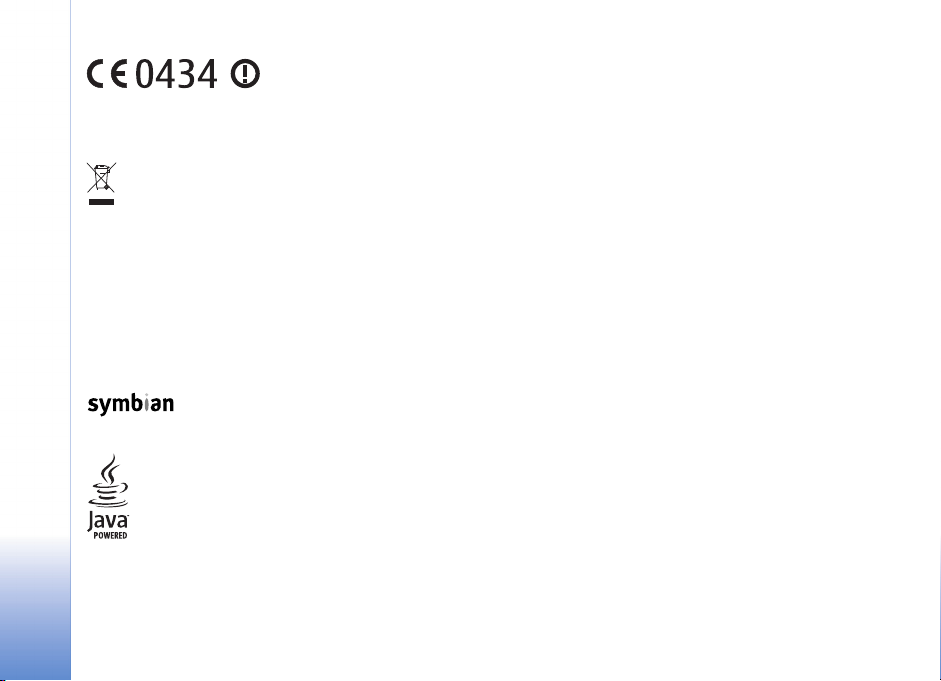
VYHLÁSENIE O SÚLADE
NOKIA CORPORATION, týmto vyhlasuje,
¾e RM-92 spåòa základné po¾iadavky a
v¹etky príslu¹né ustanovenia Smernice
Kópiu Deklarácie o súlade - Declaration of Conformity - nájdete na adrese
http://www.nokia.com/phones/declaration_of_conformity/.
Pre¹krtnutá odpadová nádoba s kolieskami znamená, ¾e v Európskej únii
je treba výrobok po skonèení jeho ¾ivotnosti odnies» na osobitnú skládku.
To sa týka tak vá¹ho prístroja ako aj v¹etkých doplnkov, oznaèených
týmto symbolom. Nevyhadzujte tieto výrobky do netriedeného
komunálneho odpadu.
Copyright © 2006 Nokia. V¹etky práva vyhradené.
Kopírovanie, prená¹anie, roz¹irovanie alebo uchovávanie èasti alebo celého obsahu
tohto dokumentu v akejkoåvek forme bez predchádzajúceho písomného súhlasu
spoloènosti Nokia je zakázané.
Nokia, Nokia Connecting People, Pop-Port a Visual Radio sú ochrannými
známkami alebo registrovanými ochrannými známkami spoloènosti Nokia
Corporation. Ostatné názvy produktov a spoloèností uvedené v tomto dokumente
mô¾u by» ochrannými známkami alebo obchodnými oznaèeniami ich príslu¹ných
vlastníkov.
Nokia tune je zvuková znaèka spoloènosti Nokia Corporation.
This product includes software licensed from Symbian Software Ltd © 1998200(6). Symbian and Symbian OS are trademarks of Symbian Ltd.
Java™ and all Java-based marks are trademarks or registered trademarks of Sun
Microsystems, Inc.
Stac ®, LZS ®, ©1996, Stac, Inc., ©1994-1996 Microsoft Corporation. Includes one
or more U.S. Patents: No. 4701745, 5016009, 5126739, 5146221, and 5414425.
Other patents pending.
1999/5/ES.
Hi/fn ®, LZS ®, ©1988-98, Hi/fn. Includes one or more U.S. Patents: No. 4701745,
5016009, 5126739, 5146221, and 5414425. Other patents pending.
Part of the software in this product is © Copyright ANT Ltd. 1998. All rights reserved.
US Patent No 5818437 and other pending patents. T9 text input software
Copyright © 1997-2006. Tegic Communications, Inc. All rights reserved.
This product is licensed under the MPEG-4 Visual Patent Portfolio License (i) for
personal and noncommercial use in connection with information which has been
encoded in compliance with the MPEG-4 Visual Standard by a consumer engaged
in a personal and noncommercial activity and (ii) for use in connection with
MPEG-4 video provided by a licensed video provider. No license is granted or shall
be implied for any other use. Additional information, including that related to
promotional, internal, and commercial uses, may be obtained from MPEG LA, LLC.
See <http://www.mpegla.com>.
Tento produkt je licencovaný pod licenciou MPEG-4 Visual Patent Portfolio License
(i) pre osobné a nekomerèné pou¾itie v spojení s informáciami, ktoré boli
zakódované podåa ¹tandardu MPEG-4 Visual spotrebiteåom, vykonávajúcim osobnú
a nekomerènú èinnos» a (ii) pre pou¾itie v spojitosti s MPEG-4 videom poskytnutým
licencovaným poskytovateåom videa. Pre akékoåvek iné pou¾itie sa ¾iadna licencia
neudeåuje a nebude zahrnutá. Dodatoèné informácie, vrátane informácií týkajúcich
sa reklamného, interného a komerèného pou¾ívania, mo¾no získa» od spoloènosti
MPEG LA, LLC. Pozrite si stránky <http://www.mpegla.com>.
Spoloènos» Nokia uplatòuje politiku kontinuálneho vývoja. Spoloènos» Nokia si
vyhradzuje právo meni» a zdokonaåova» ktorýkoåvek z produktov opísaných v tomto
dokumente bez predchádzajúceho upozornenia.
Spoloènos» Nokia nie je za ¾iadnych okolností zodpovedná za stratu údajov alebo
príjmov za akokoåvek spôsobené osobitné, náhodné, následné alebo nepriame ¹kody.
Obsah tohto dokumentu sa poskytuje „tak, ako je”. Neposkytujú sa ¾iadne záruky
akéhokoåvek druhu, èi u¾ výslovné alebo implikované, súvisiace so správnos»ou,
spoåahlivos»ou alebo obsahom tohto dokumentu, vrátane, ale nie výhradne,
implikovaných záruk obchodovateånosti a vhodnosti na urèitý úèel, okrem záruk,
ktoré stanovuje príslu¹ný právny predpis. Spoloènos» Nokia si vyhradzuje právo
kedykoåvek tento dokument upravi» alebo ho stiahnu» z obehu bez
predchádzajúceho upozornenia.
Dostupnos» produktov sa mô¾e v závislosti od regiónu lí¹i». Prosím, informujte sa u
najbli¾¹ieho predajcu spoloènosti Nokia.
Tento prístroj mô¾e obsahova» komodity, technológiu alebo softvér, na ktoré sa
vz»ahujú zákony a predpisy o vývoze zo Spojených ¹tátov a iných krajín.
Neoprávnené prevody v rozpore so zákonmi sú zakázané.
Copyright © 2006 Nokia. All rights reserved.
Page 3
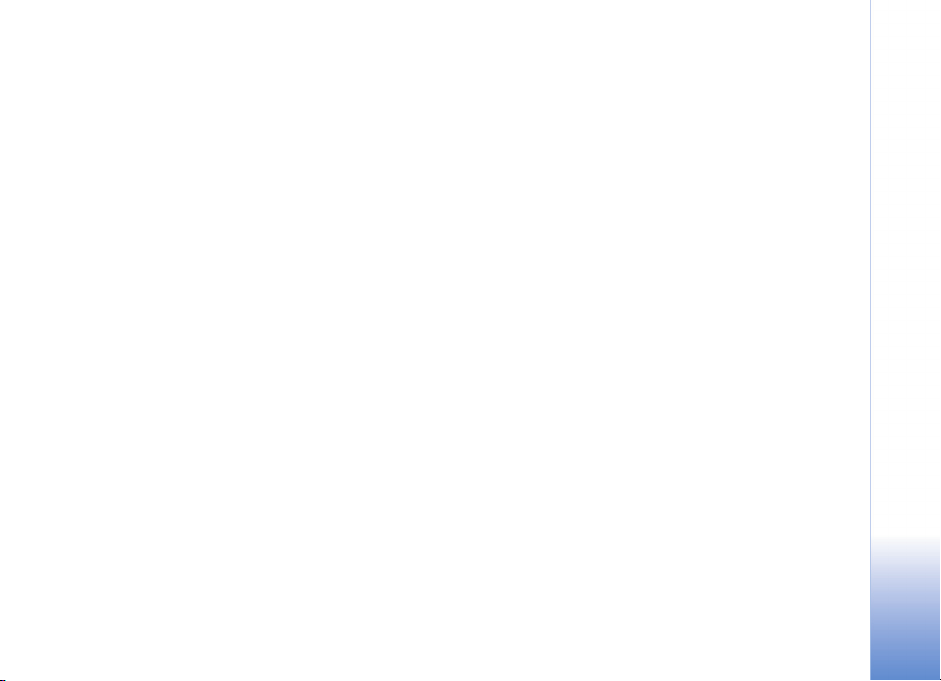
UPOZORNENIE FCC / INDUSTRY CANADA
Vá¹ prístroj mô¾e spôsobova» ru¹enie televízneho alebo rozhlasového príjmu
(napríklad pri pou¾ívaní v bezprostrednej blízkosti prijímacieho zariadenia). FCC
alebo Industry Canada mô¾u po¾adova», aby ste svoj telefón prestali pou¾íva», ak
takémuto ru¹eniu nemo¾no zabráni». Ak potrebujete radu, obrá»te sa na miestne
servisné stredisko. Tento prístroj vyhovuje èasti 15 Smerníc FCC. Jeho prevádzka je
podmienená splnením nasledujúcich dvoch podmienok: (1) Tento prístroj nesmie
spôsobova» ¹kodlivé ru¹enie a (2) tento prístroj musí znies» akékoåvek ru¹enie z
okolia, vrátane ru¹enia, ktoré mô¾e spôsobi» poruchy prevádzky. Akékoåvek zmeny
alebo úpravy, ktoré nie sú výslovne povolené spoloènos»ou Nokia, mô¾u vies» k
anulovaniu oprávnenia u¾ívateåa prevádzkova» tento prístroj.
Vydanie 2. SK, 9243804
Copyright © 2006 Nokia. All rights reserved.
Page 4
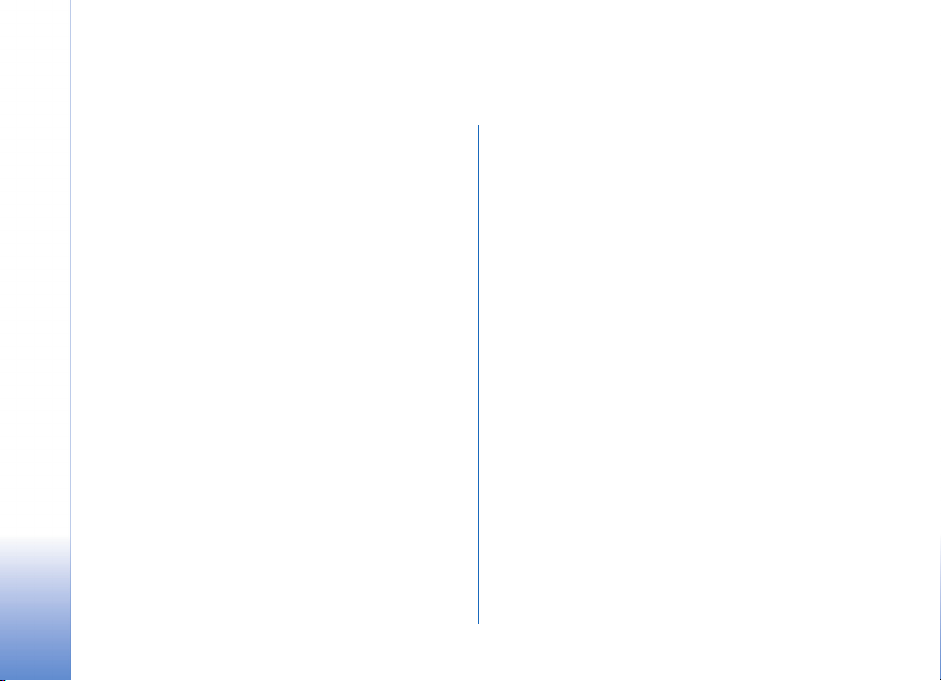
Obsah
Pre va¹u bezpeènos» ..................................7
Va¹a Nokia N80.......................................10
Nastavenia............................................................................10
Podpora a kontaktné informácie spoloènosti Nokia. 10
Prenos obsahu z iného telefónu.....................................10
Základné indikátory............................................................11
Blokovanie tlaèidiel (Keyguard) ......................................12
Regulácia hlasitosti a reproduktor.................................13
Hodiny....................................................................................13
Headset.................................................................................. 14
©núrka na zápästie .............................................................14
Bezdrôtová LAN...................................................................14
Domáca sie»..........................................................................16
Pamä»ová karta....................................................................17
Správca súborov ..................................................................19
U¾itoèné skratky..................................................................20
Pomocník...............................................................................21
Tutoriál...................................................................................21
Copyright © 2006 Nokia. All rights reserved.
Fotoaparát................................................22
Fotografovanie.....................................................................22
Úprava obrázkov..................................................................27
Nahrávanie videa ................................................................28
Strihanie videoklipov..........................................................31
Galéria ......................................................33
Prezeranie snímok a videoklipov.....................................34
Pásmo fotografií – Slide show .......................................35
Prezentácie ...........................................................................35
Albumy...................................................................................35
Zálohovanie súborov..........................................................36
Domáca sie»..........................................................................36
Multimediálne aplikácie .........................40
Prehrávaè hudby..................................................................40
Tlaè snímok ........................................................................... 41
RealPlayer..............................................................................42
Filmový re¾isér .....................................................................45
Prehrávaè Flash....................................................................46
Page 5
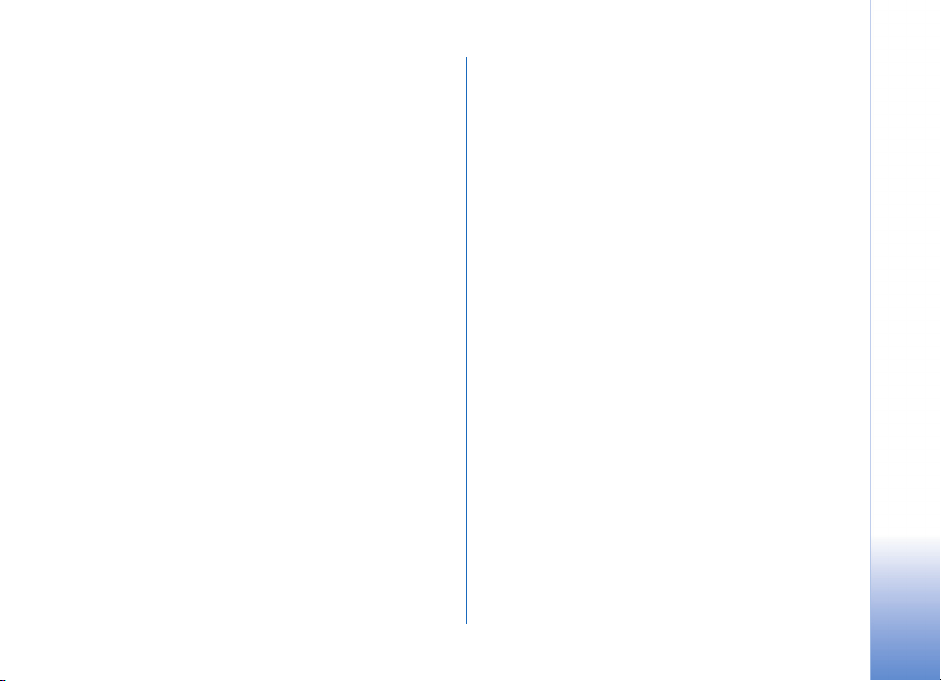
Správy ...................................................... 48
Písanie textu.........................................................................49
Písanie a odosielanie správ...............................................51
Zlo¾ka Prijaté - prijímanie správ.....................................53
Schránka ................................................................................54
Prezeranie správ na SIM karte.........................................57
Nastavenia správ.................................................................57
Kontakty (Telefónny zoznam)................ 62
Ukladanie mien a èísel.......................................................62
Kopírovanie kontaktov.......................................................63
Prideåovanie tónov zvonenia kontaktom......................64
Vytváranie skupín kontaktov............................................64
Volanie..................................................... 65
Hovory.....................................................................................65
Videohovory ..........................................................................67
Zdieåanie videa.....................................................................68
Prijatie a odmietnutie hovoru..........................................71
Denník.....................................................................................73
Slu¾by....................................................... 75
Prístupové miesto................................................................75
Okno Zálo¾ky.........................................................................75
Bezpeènos» spojenia...........................................................76
Prehliadanie..........................................................................76
Naèítanie a nákup polo¾iek..............................................77
Ukonèenie pripojenia .........................................................77
Nastavenia ............................................................................78
Kalendár....................................................80
Vytváranie záznamov v kalendári...................................80
Prehåady kalendára.............................................................81
Práca so záznamami v kalendári.....................................81
Nastavenia kalendára.........................................................81
Vlastné......................................................82
Visual Radio..........................................................................82
Ís» na — vytváranie skratiek ............................................84
Chat — okam¾ité správy....................................................84
Hry...........................................................................................87
Pripojenie..................................................88
Spojenie cez Bluetooth......................................................88
Infraèervené spojenie.........................................................92
Dátový kábel.........................................................................92
Spojenie s poèítaèom.........................................................92
Správca spojenia..................................................................93
Synchronizácia.....................................................................94
Správca zariadenia..............................................................95
Copyright © 2006 Nokia. All rights reserved.
Page 6
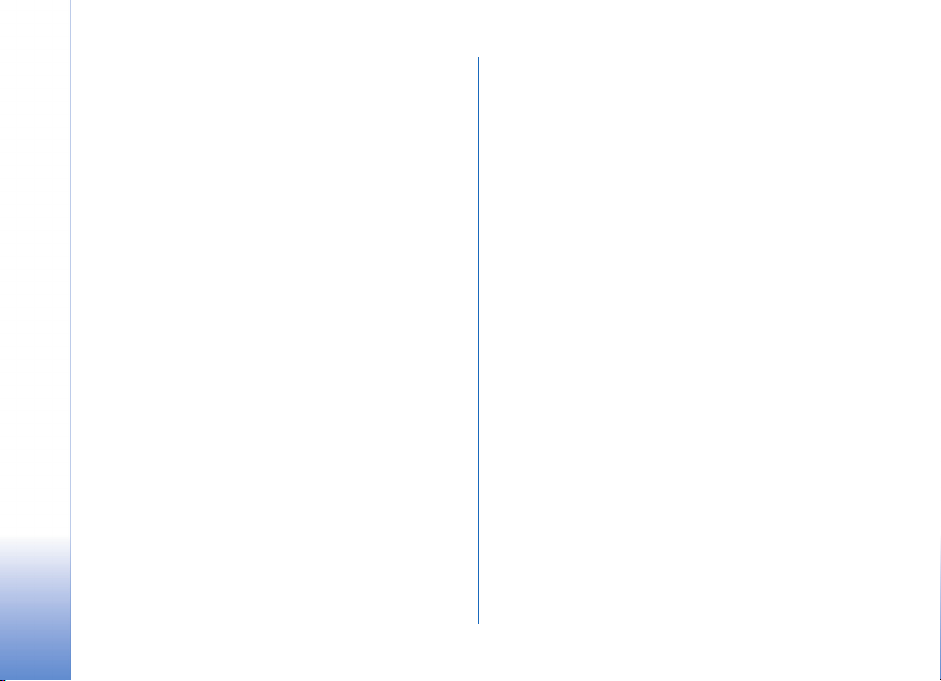
Pracovòa ...................................................97
Kalkulaèka.............................................................................97
Prevody ..................................................................................97
Poznámky.............................................................................. 97
Nahrávaè ...............................................................................98
Personalizácia prístroja ...........................99
Profily — nastavenie tónov...............................................99
Zmeòte look svojho prístroja.........................................100
Aktívny pohot. re¾im........................................................101
Nástroje ................................................. 102
Multimediálne tlaèidlo....................................................102
Nastavenia..........................................................................102
Hlasové povely...................................................................113
Správca aplikácií ...............................................................114
Aktivaèné kåúèe pre súbory chránené
autorskými právami .......................................................116
Ak nieèo nefunguje:
Otázky a odpovede ............................... 117
Informácie o batérii ............................. 121
Nabíjanie a vybíjanie........................................................121
Návod na autentizáciu batérií Nokia ..........................121
Starostlivos» a údr¾ba .......................... 124
Ïal¹ie bezpeènostné informácie.......... 125
Register.................................................. 128
Copyright © 2006 Nokia. All rights reserved.
Page 7
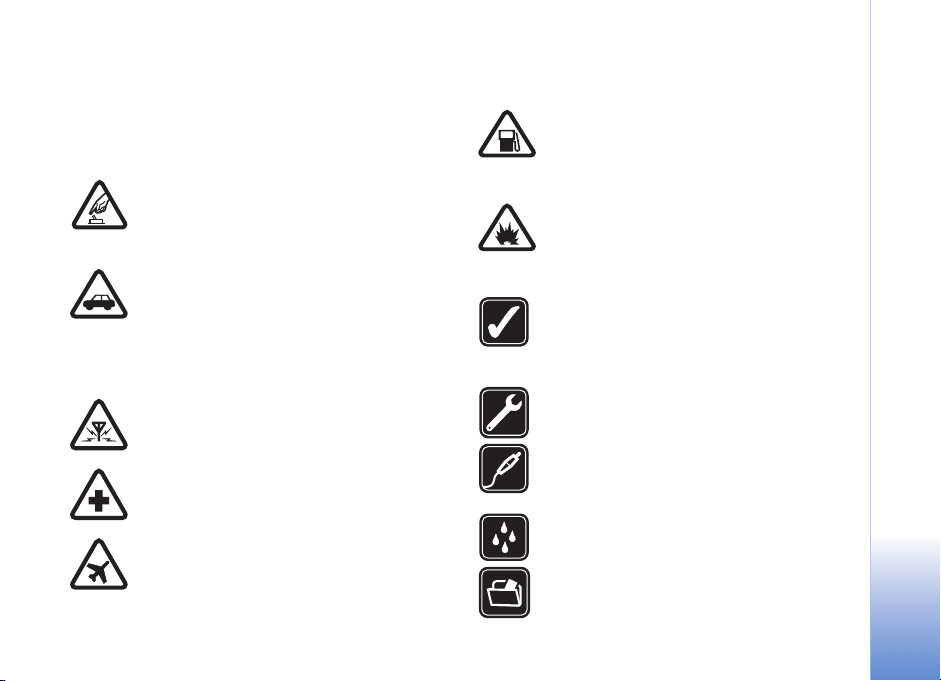
Pre va¹u bezpeènos»
Preèítajte si tieto jednoduché pravidlá. Ich nedodr¾anie
mô¾e by» nebezpeèné alebo protizákonné. Preèítajte si celý
návod na pou¾itie, kde nájdete ïal¹ie informácie.
ZAPÍNAJTE OBOZRETNE Nezapínajte prístroj,
keï je pou¾ívanie bezdrôtových telefónov
zakázané, alebo keï by mohol spôsobi» ru¹enie
alebo nebezpeèenstvo.
BEZPEÈNOS« CESTNEJ PREMÁVKY JE
PRVORADÁ Re¹pektujte v¹etky miestne
predpisy. Ako vodiè majte pri ¹oférovaní v¾dy
voåné ruky, aby ste sa mohli venova» vedeniu
vozidla. Pri vedení vozidla musíte ma» na zreteli
predov¹etkým bezpeènos» cestnej premávky.
RU©ENIE V¹etky bezdrôtové prístroje sú citlivé
na ru¹enie, ktoré mô¾e negatívne ovplyvni» ich
prevádzku.
VYPNITE V NEMOCNICI Re¹pektujte v¹etky
zákazy. Vypnite prístroj v blízkosti
zdravotníckych prístrojov.
VYPNITE V LIETADLE Re¹pektujte v¹etky
zákazy. Bezdrôtové prístroje mô¾u v lietadlách
spôsobova» ru¹enie.
VYPNITE PRI ÈERPANÍ POHONNÝCH HMÔT
Nepou¾ívajte prístroj na èerpacej stanici.
Nepou¾ívajte ho v blízkosti palív alebo
chemikálií.
VYPNITE V BLÍZKOSTI ODSTRELOV
Re¹pektujte v¹etky zákazy. Nepou¾ívajte
prístroj na miestach, kde prebiehajú trhacie
práce.
POU®ÍVAJTE UVÁ®LIVO Pou¾ívajte iba v
normálnej polohe podåa in¹trukcií v
produktovej dokumentácii. Nedotýkajte sa
zbytoène antény.
ODBORNÝ SERVIS Tento výrobok smie
in¹talova» a opravova» iba vy¹kolený personál.
DOPLNKY A BATÉRIE Po¾ívajte iba schválené
doplnky a batérie. Neprepájajte
nekompatibilné výrobky.
ODOLNOS« PROTI VODE Vá¹ prístroj nie je
odolný proti vode. Uchovávajte ho v suchu.
ZÁLO®NÉ KÓPIE Nezabúdajte si zálohova»
alebo písomne zaznamena» v¹etky dôle¾ité
údaje.
Copyright © 2006 Nokia. All rights reserved.
7
Page 8
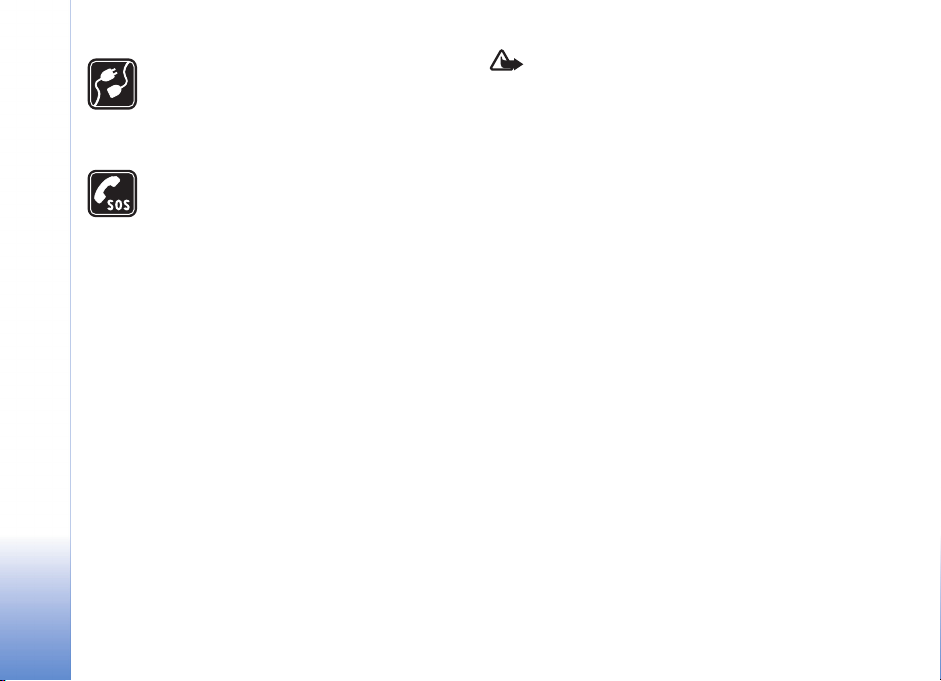
PRIPOJENIE K INÝM ZARIADENIAM Pri
pripájaní k akémukoåvek inému zariadeniu si v
jeho návode na pou¾itie preèítajte podrobné
bezpeènostné pokyny. Neprepájajte
nekompatibilné výrobky.
TIESÒOVÉ VOLANIA Presvedète sa, ¾e na
prístroji je zapnutá funkcia telefónu a je v
prevádzke. Stláèajte ukonèovacie tlaèidlo, kým
sa nevyma¾e displej a nevrátite sa k úvodnej
obrazovke. Navoåte tiesòové èíslo a potom
stlaète volacie tlaèidlo. Uveïte svoju polohu.
Neukonèujte hovor, kým k tomu nedostanete
povolenie.
O va¹om prístroji
Mobilné zariadenie, popísané v tomto návode, je
schválené pre pou¾itie v sietach EGSM 900 a GSM 1800
a GSM1900 a WCDMA2000 v Slovenskej republike. Ïal¹ie
informácie o sie»ach si vy¾iadajte od svojho poskytovateåa
slu¾ieb.
Pri pou¾ívaní funkcií tohoto prístroja dodr¾ujte v¹etky
zákony a re¹pektujte súkromie a zákonné práva iných.
Pri zaznamenávaní a pou¾ívaní fotografií a videoklipov
dodr¾ujte v¹etky zákony a re¹pektujte miestne zvyky, ako aj
súkromie a zákonné práva iných, vrátane autorských práv.
Výstraha: Pri pou¾ívaní v¹etkých funkcií tohoto
prístroja, okrem budíka, musí by» prístroj zapnutý.
Nezapínajte prístroj, ak by pou¾itie bezdrôtového
prístroja mohlo spôsobi» ru¹enie alebo nebezpeèenstvo.
Aplikácie Quickoffice vo va¹om prístroji podporujú
základné funkcie PC aplikácií Microsoft Word, PowerPoint
a Excel (Microsoft Office 2000, XP a 2003). Nemô¾ete si
v¹ak prezera» a upravova» súbory v úplne v¹etkých
formátoch.
Slu¾by siete
Aby ste telefón mohli pou¾íva», potrebujete slu¾bu
poskytovateåa bezdrôtových slu¾ieb. Mnohé funkcie tohoto
prístroja pracujú iba v spojení s funkciami bezdrôtovej
siete. Takéto slu¾by siete nemusia by» dostupné vo
v¹etkých sie»ach, alebo mô¾e by» potrebné osobitné
dojednanie s va¹im poskytovateåom slu¾ieb, aby ste slu¾by
siete mohli vyu¾íva». Vá¹ poskytovateå slu¾ieb vám mo¾no
dá ïal¹ie pokyny k pou¾ívaniu slu¾ieb siete a vysvetlí vám,
aké poplatky za ne úètuje. V niektorých sie»ach mô¾u
existova» obmedzenia, ktoré ovplyvòujú va¹e mo¾nosti
vyu¾ívania slu¾ieb siete. Niektoré siete napríklad nemusia
podporova» v¹etky ¹pecifické národné znaky a slu¾by.
Vá¹ poskytovateå slu¾ieb mohol po¾iada», aby boli niektoré
funkcie vo va¹om prístroji deaktivované alebo neboli
aktivované. V takomto prípade sa tieto funkcie neobjavia v
Copyright © 2006 Nokia. All rights reserved.
8
Page 9
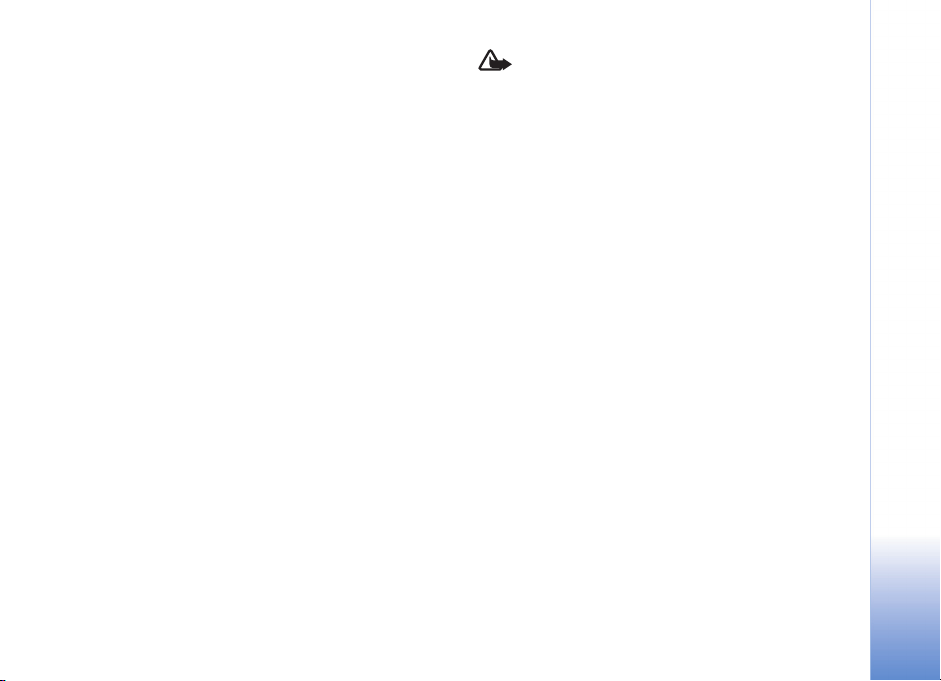
menu vá¹ho prístroja. Vá¹ prístroj mô¾e by» tie¾ ¹peciálne
nakonfigurovaný. Takáto konfigurácia mô¾e zahàòa»
zmeny v názvoch menu, poradí menu a ikonách. Ïal¹ie
informácie si vy¾iadajte od svojho poskytovateåa slu¾ieb.
Tento prístroj podporuje protokoly WAP 2.0 (HTTP a SSL),
ktoré be¾ia na protokoloch TCP/IP. Niektoré funkcie tohoto
prístroja, napríklad MMS, prehliadanie Internetu, e-mail a
naèítanie obsahu cez prehliadaè alebo MMS, si vy¾adujú
podporu príslu¹ných technológií zo strany siete.
O dostupnosti a mo¾nostiach pou¾ívania slu¾ieb SIM karty
sa informujte u dodávateåa svojej SIM karty. Mô¾e ním by»
poskytovateå slu¾ieb, sie»ový operátor alebo iný dodávateå.
Doplnky, batérie a nabíjaèky
Pred vybratím batérie prístroj v¾dy vypnite a odpojte od
nabíjaèky.
Skontrolujte si èíslo modelu ka¾dej nabíjaèky, kým ju
pou¾ijete s týmto prístrojom. Tento prístroj je urèený pre
pou¾itie s napájaním z nabíjaèiek DC-4, AC-3 alebo AC-4,
a z nabíjaèiek AC-1, ACP-8, ACP-12, LCH-8, LCH-9 alebo
LCH-12 pri pou¾ití adaptéra pre nabíjaèku CA-44.
Tento prístroj je kon¹truovaný pre pou¾itie s batériou
BL-5B.
Výstraha: Pou¾ívajte iba batérie, nabíjaèky a
doplnky, schválené spoloènos»ou Nokia pre pou¾itie s
týmto konkrétnym modelom. Pri pou¾ití akýchkoåvek
iných typov mô¾u strati» platnos» v¹etky povolenia a
záruky a vystavujete sa nebezpeèenstvu.
O schválených doplnkoch, ktoré sú v predaji, sa prosím
informujte u svojho predajcu. Keï odpájate sie»ovú ¹núru
akéhokoåvek doplnku, uchopte a »ahajte zástrèku, nie
¹núru.
Copyright © 2006 Nokia. All rights reserved.
9
Page 10
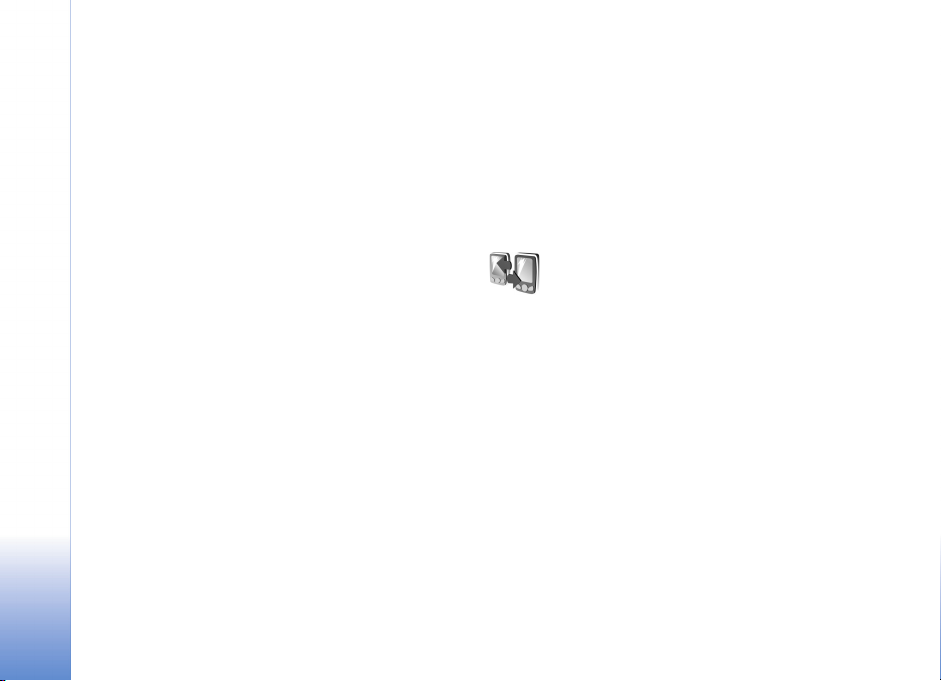
Va¹a Nokia N80
Èíslo modelu: Nokia N80-1
V nasledujúcom texte pou¾ívame oznaèenie Nokia N80.
Nastavenia
Va¹a Nokia N80
Vá¹ telefón Nokia N80 má ¹tandardne automaticky
konfigurovanú multimediálnu slu¾bu (MMS), GPRS,
streaming a nastavenia mobilného Internetu podåa údajov
o poskytovateåovi slu¾ieb alebo o operátorovi siete.
Nastavenia od svojich poskytovateåov slu¾ieb mô¾ete ma»
na prístroji u¾ in¹talované, alebo ich mô¾ete od
poskytovateåov dosta» v ¹peciálnej textovej správe.
Podpora a kontaktné informácie
spoloènosti Nokia
Nav¹tívte stránky www.nokia.com/support alebo web
miestneho zastúpenia spoloènosti Nokia, kde nájdete
najnov¹iu verziu tohoto návodu, dodatoèné informácie,
súbory na stiahnutie a slu¾by pre svoj produkt Nokia.
Na týchto web stránkach získate informácie o pou¾ívaní
produktov a slu¾ieb spoloènosti Nokia. Ak sa potrebujete
obráti» na zákaznícku slu¾bu, pozrite si zoznam miestnych
10
Copyright © 2006 Nokia. All rights reserved.
kontaktných stredísk na adrese www.nokia.com/
customerservice.
Ak potrebujete údr¾bu alebo servis, zistite si najbli¾¹ie
servisné stredisko spoloènosti Nokia na stránke
www.nokia.com/repair.
Prenos obsahu z iného
telefónu
Obsah z kompatibilného prístroja Nokia, napríklad
kontakty, si mô¾ete na svoju Nokiu N80 prenies» cez
Bluetooth alebo infraèervené spojenie. Druhy obsahu, ktoré
mo¾no prená¹a», závisia od modelu telefónu. Ak druhé
zariadenie podporuje synchronizáciu, mô¾ete si tie¾
synchronizova» kontakty medzi týmto zariadením a svojou
Nokiou N80.
Ochrana autorských práv mô¾e bráni» kopírovaniu, úprave,
prenosu alebo rozosielaniu niektorých obrázkov, hudby
(vrátane tónov zvonenia) a iného obsahu.
Svoju SIM kartu mô¾ete vlo¾i» do druhého prístroja. Keï
zapnete Nokiu N80 bez SIM karty, automaticky sa aktivuje
off-line profil.
Page 11
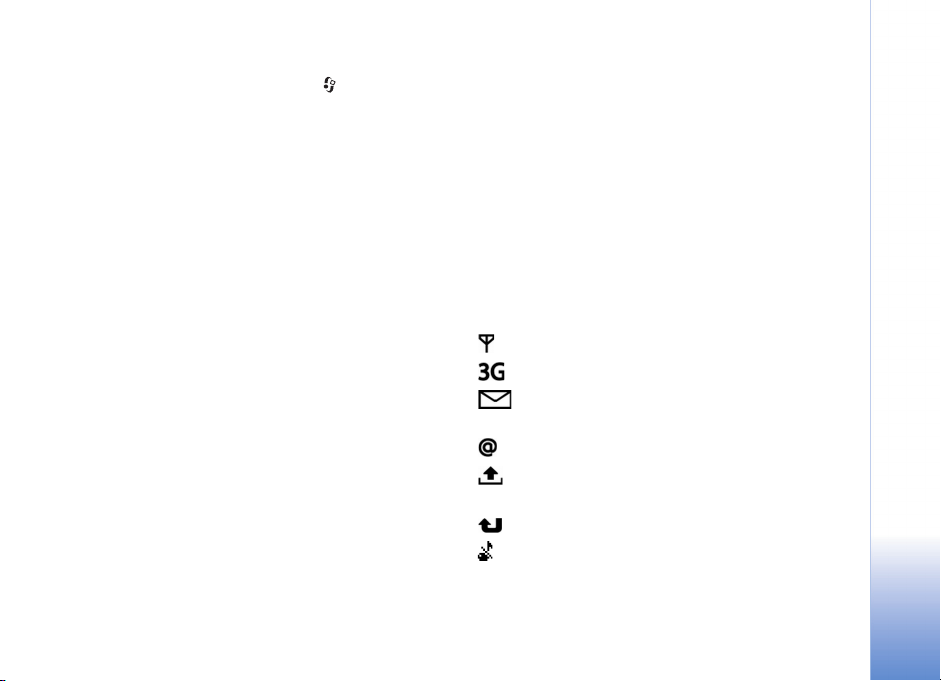
Prenos obsahu
1 Pri prvom pou¾ití aplikácie stlaète a vyberte
Nástroje > Prenos dát. Ak ste aplikáciu u¾ predtým
pou¾ili a chcete zaèa» nový prenos, vyberte Prenies»
dáta.
V informaènom okne vyberte Pokraèuj.
2 Vyberte, èi chcete pre prenos dát vyu¾i» Bluetooth
alebo infraèervené spojenie. Vybraný spôsob spojenia
musia podporova» oba prístroje.
3 Ak si zvolíte prenos cez Bluetooth:
Aby Nokia N80 vyhåadala prístroje s funkciou
Bluetooth, vyberte Pokraèuj. Zo zoznamu vyberte
zdrojový prístroj. Nokia N80 vás po¾iada o zadanie
kódu. Zadajte kód (1 - 16 èíslic) a vyberte OK. Rovnaký
kód zadajte na druhom prístroji a vyberte OK. Prístroje
sú teraz spárované. Pozrite si èas» „Párovanie
zariadení”, str. 91.
Do niektorých telefónov odo¹le Nokia N80 aplikáciu
Prenos dát ako správu. Aby sa aplikácia Prenos dát
nain¹talovala, v druhom telefóne otvorte prijatú správu
a riaïte sa pokynmi na displeji.
Ak vyberiete infraèervené spojenie, prepojte oba
prístroje. Pozrite si èas» „Infraèervené spojenie”, str. 92.
4 Na telefóne Nokia N80 oznaète obsah, ktorý chcete
skopírova» z druhého telefónu.
Obsah sa prekopíruje z pamäti druhého zariadenia na
príslu¹né miesto vo va¹ej Nokii N80. Èas kopírovania závisí
od mno¾stva prená¹aných údajov. Kopírovanie mô¾ete
preru¹i» a pokraèova» v òom neskôr.
Ak druhé zariadenie podporuje synchronizáciu, mô¾ete
udr¾iava» aktuálne dáta v oboch zariadeniach. Ak chcete
zaèa» synchronizáciu s kompatibilným prístrojom Nokia,
vyberte Telefóny, prejdite na po¾adovaný prístroj a
vyberte Voåby > Synchronizova». Riaïte sa pokynmi na
displeji.
Ak si chcete pozrie» protokol o predchádzajúcom prenose,
vyberte Denník prenos..
Základné indikátory
Prístroj sa pou¾íva v sieti GSM.
Prístroj sa pou¾íva v sieti UMTS (slu¾ba siete).
V zlo¾ke Prijaté aplikácie Správy máte jednu alebo
viac nepreèítaných správ.
Vo vzdialenej schránke máte nový e-mail.
V zlo¾ke Na odoslanie sa nachádzajú správy, ktoré
èakajú na odoslanie.
Máte neprijaté hovory.
Zobrazuje sa, ak je Typ zvonenia nastavený na Tiché a
Tón hlásenia správy, Tón hlásenia chatu a Tón hlásenia
e-mailu sú nastavené na Vypnutý.
Va¹a Nokia N80
Copyright © 2006 Nokia. All rights reserved.
11
Page 12
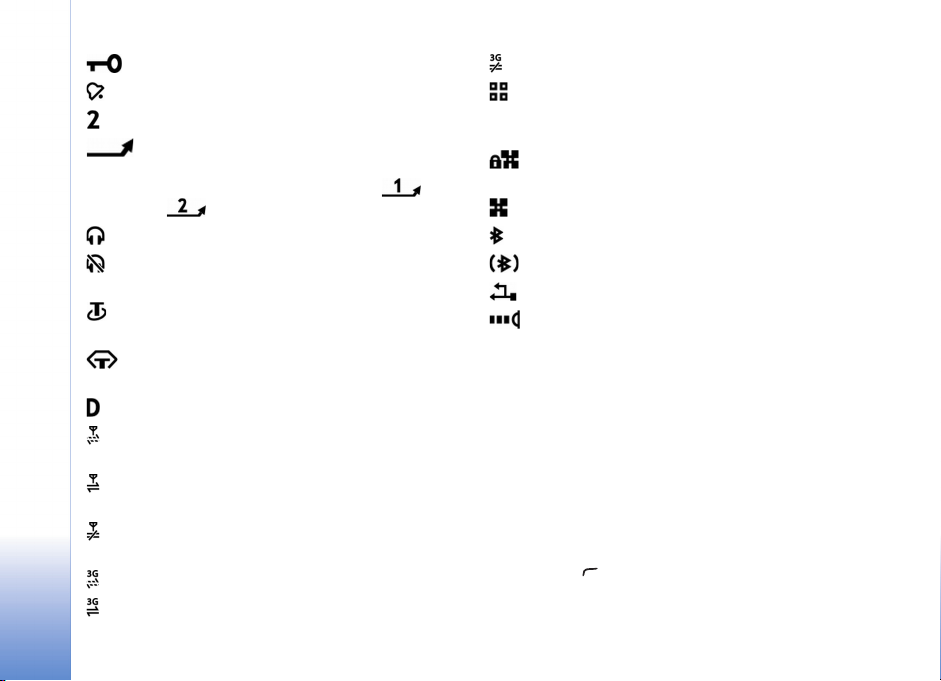
Tlaèidlá prístroja sú zablokované.
Máte nastavený budík.
Pou¾íva sa druhá telefónna linka (slu¾ba siete).
V¹etky hovory na telefón sú presmerované na iné
èíslo. Ak máte dve telefónne linky (slu¾ba siete), potom
indikátor presmerovania pre prvú linku bude a pre
druhú linku .
Va¹a Nokia N80
K prístroju je pripojený kompatibilný headset.
Do¹lo ku strate spojenia s kompatibilným Bluetooth
headsetom.
K telefónu je pripojená kompatibilná indukèná sluèka
(loopset).
K prístroju je pripojený kompatibilný Textový
telefón.
Prebieha dátový prenos.
K dispozícii je paketové dátové spojenie cez GPRS
alebo EDGE.
Je aktívne paketové dátové spojenie cez GPRS alebo
EDGE.
Paketové dátové spojenie cez GPRS alebo EDGE je
pozastavené.
K dispozícii je paketové dátové spojenie cez UMTS.
Je aktívne paketové dátové spojenie cez UMTS.
Paketové dátové spojenie cez UMTS je pozastavené.
Nastavili ste prístroj, aby vyhåadával bezdrôtové siete
LAN, a bezdrôtová LAN je k dispozícii. Pozrite si èas» „Sie»
Wireless LAN”, str. 108.
Je aktívne spojenie cez bezdrôtovú LAN so
¹ifrovaním.
Je aktívne spojenie cez bezdrôtovú LAN bez ¹ifrovania.
Je aktívne spojenie cez Bluetooth.
Prebieha prenos dát cez Bluetooth spojenie.
Je aktívne spojenie cez USB.
Je aktívne infraèervené spojenie. Ak indikátor bliká,
prístroj sa pokú¹a nadviaza» spojenie s náprotivným
zariadením alebo do¹lo k strate spojenia.
Blokovanie tlaèidiel (Keyguard)
Ak chcete zablokova» tlaèidlá, zatvorte výsuvnú klávesnicu
a vyberte Áno, keï sa zobrazí otázka Zablokova»
klávesnicu?. Ak chcete zablokova» tlaèidlá, keï je výsuvná
klávesnica zatvorená, stlaète vypínaè a vyberte Zablokova»
tlaèidlá.
Ak chcete tlaèidlá odblokova», otvorte výsuvnú klávesnicu
alebo stlaète (Odblokuj) a vyberte OK, keï sa zobrazí
otázka Odblokova» klávesnicu?.
12
Copyright © 2006 Nokia. All rights reserved.
Page 13
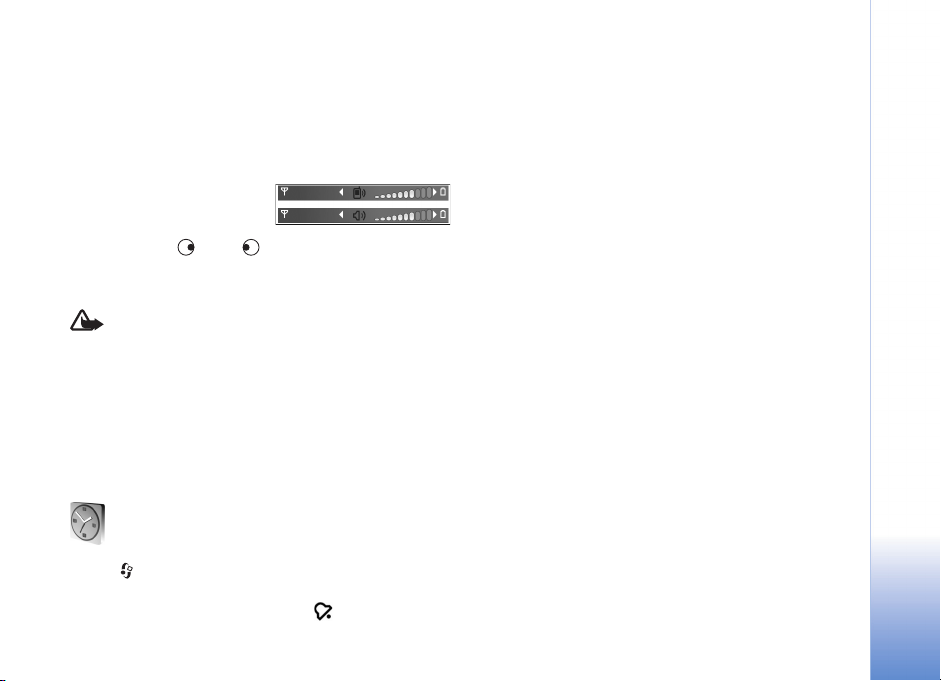
Aj keï sú tlaèidlá zablokované, mô¾e sa da» vola» na
oficiálne tiesòové èíslo naprogramované vo va¹om
prístroji.
Regulácia hlasitosti a reproduktor
Ak chcete zvý¹i» alebo zní¾i»
úroveò hlasitosti poèas
hovoru alebo pri poèúvaní
zvuku, stláèajte , resp. .
Zabudovaný reproduktor vám umo¾òuje hovori» a poèúva»
z blízkej vzdialenosti bez nutnosti dr¾a» telefón pri uchu.
Výstraha: Keï je zapnutý reproduktor, nedr¾te
prístroj pri uchu, preto¾e hlasitos» mô¾e by» veåmi
vysoká.
Ak chcete pou¾i» reproduktor poèas hovoru, vyberte
Voåby > Zapnú» reproduktor.
Ak chcete reproduktor vypnú», vyberte Voåby > Zapnú»
handset.
Hodiny
Stlaète a vyberte Hodiny. Ak chcete nastavi» nový alarm
budíka, vyberte Voåby > Nastavi» budenie. Keï je aktívny
alarm budíka, zobrazuje sa indikátor .
Ak chcete zvonenie budíka vypnú», vyberte Stop, alebo, ak
chcete posunú» zvonenie o 5 minút, vyberte Spánok.
Ak èas nastavený na budíku nastane, keï je prístroj
vypnutý, prístroj sa zapne a zaène zvoni» tónom budíka. Ak
vyberiete Stop, prístroj sa opýta, èí ho chcete aktivova» pre
hovory. Vyberte Nie, ak chcete prístroj vypnú», alebo Áno,
ak chcete vola» a prijíma» hovory. Nevoåte Áno, keï by
pou¾itie bezdrôtového telefónu mohlo spôsobi» ru¹enie
alebo nebezpeèenstvo.
Ak chcete niektorý alarm zru¹i», vyberte Hodiny > Voåby >
Odstráni» budenie.
Nastavenia hodín
Ak chcete zmeni» nastavenia hodín, vyberte Hodiny >
Voåby > Nastavenia.
Ak chcete zmeni» èas alebo dátum, vyberte Èas alebo
Dátum.
Ak chcete zmeni» typ hodín, zobrazený na pohotovostnom
displeji, vyberte Typ hodín > Analógové alebo Digitálne.
Ak chcete, aby sie» mobilných telefónov aktualizovala
informácie o èase, dátume a èasovom pásme na va¹om
prístroji (slu¾ba siete), vyberte Èas operátora siete >
Autoaktualizácia.
Ak chcete zmeni» tón budíka, vyberte Tón budíka.
Va¹a Nokia N80
Copyright © 2006 Nokia. All rights reserved.
13
Page 14
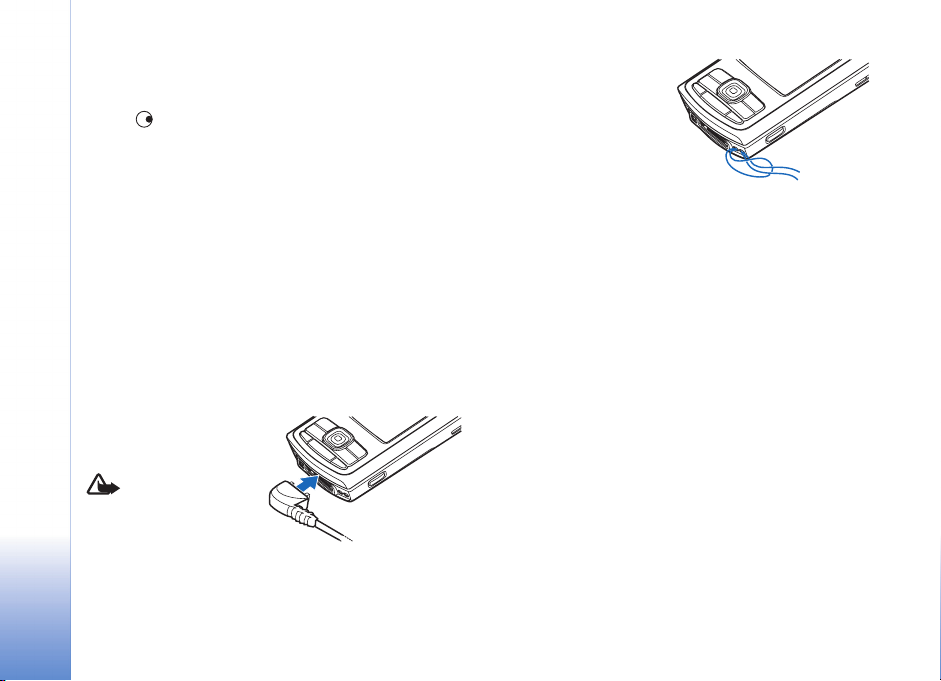
Svetové hodiny
Ak chcete otvori» okno svetových hodín, otvorte Hodiny a
stlaète . V okne Svetové hodiny mô¾ete zisti» èas v
rôznych mestách.
Ak chcete do zoznamu prida» ïal¹ie mesto, vyberte
Voåby > Prida» mesto. Do zoznamu mô¾ete prida» a¾
15 miest.
Va¹a Nokia N80
Ak chcete nastavi» mesto, v ktorom sa nachádzate,
prejdite na toto mesto a vyberte Voåby > Moje aktuál.
mesto. Mesto sa zobrazí v hlavnom okne aplikácie Hodiny
a èas v telefóne sa upraví podåa vybraného mesta.
Skontrolujte, èi je èas správny a zodpovedá miestnemu
èasovému pásmu.
Headset
Zapojte kompatibilný
headset do Pop-Port
konektora telefónu.
Výstraha: Pri
pou¾ívaní headsetu sa
zni¾uje va¹a schopnos»
vníma» okolité zvuky.
Nepou¾ívajte headset tam, kde by vás to mohlo vystavi»
nebezpeèenstvu.
TM
©núrka na
zápästie
©núrku prevleète podåa
obrázku a dotiahnite.
Bezdrôtová
LAN
Vá¹ prístroj podporuje bezdrôtové lokálne siete
(bezdrôtové LAN). Podpora bezdrôtových LAN vám
umo¾òuje pripája» prístroj na Internet a nadväzova»
spojenia s kompatibilnými prístrojmi, ktoré podporujú
bezdrôtové LAN. Informácie o pou¾ívaní prístroja v
domácej sieti nájdete v èasti „Domáca sie»”, str. 16.
V niektorých oblastiach, napríklad vo Francúzsku, platia
obmedzenia na pou¾ívanie bezdrôtových sietí LAN.
Informujte sa podrobnej¹ie u miestnych úradov.
Pri pou¾ívaní funkcií, vyu¾ívajúcich bezdrôtovú LAN, a pri
spú¹»aní takýchto funkcií na pozadí v èase, keï pou¾ívate
iné funkcie, sa zvy¹uje spotreba energie z batérie a zni¾uje
sa výdr¾ batérie.
14
Copyright © 2006 Nokia. All rights reserved.
Page 15
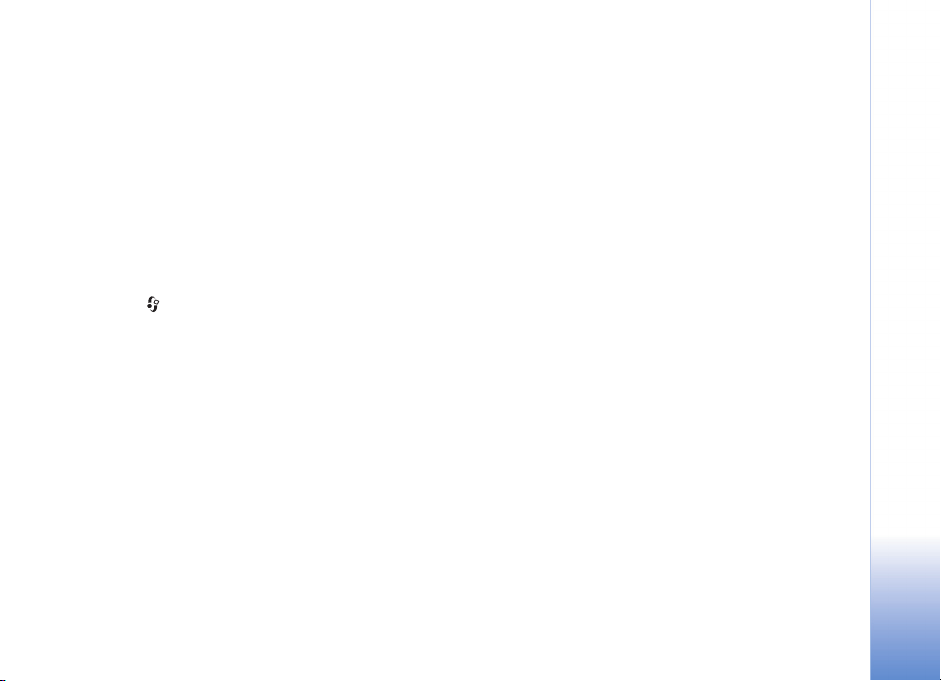
Vá¹ prístroj podporuje nasledujúce funkcie bezdrôtových
LAN:
• norma IEEE 802.11b/g
• Prevádzka na frekvencii 2,4 GHz
• ©ifrovacie metódy WEP s kåúèmi do 128 bitov, chránený
prístup Wi-Fi (WPA) a 802.1x. Tieto funkcie mo¾no
vyu¾íva» iba ak ich podporuje sie».
V bezdrôtovej LAN si mô¾ete vytvori» prístupové miesto k
internetu (IAP) a vyu¾íva» ho pre aplikácie, ktoré sa
potrebujú pripája» na internet.
Vytvorenie prístupového miesta k internetu
1 Stlaète a vyberte Pripojenie > Správ.spoj. >
Dostup. WLAN.
2 Prístroj vyhåadá bezdrôtové LAN vo svojom dosahu.
Prejdite na sie», v ktorej si chcete vytvori» prístupové
miesto k internetu, a vyberte Voåby > Urèi» miesto
príst..
3 Prístroj vytvorí prístupové miesto k internetu so
¹tandardnými nastaveniami. O tom, ako si tieto
nastavenia mô¾ete prehliadnu» alebo upravi», nájdete
viac v èasti „Miesta prístupu”, str. 105.
Keï vás niektorá aplikácia po¾iada o urèenie prístupového
miesta, vyberte vytvorené prístupové miesto alebo, ak
chcete vyhåada» bezdrôtové LAN v dosahu telefónu,
vyberte Vyhåada» WLAN.
Spojenie s bezdrôtovou LAN sa vytvorí, keï vytvoríte
dátové spojenie pomocou prístupového miesta k internetu
v bezdrôtovej LAN. Aktívne spojenie s bezdrôtovou LAN sa
ukonèí, keï ukonèíte dátové spojenie. O ukonèení spojenia
nájdete viac v èasti „Správca spojenia”, str. 93.
Bezdrôtovú LAN mô¾ete pou¾íva» poèas hlasového hovoru
alebo spojenia cez paketové dáta. Mô¾ete by» pripojení
v¾dy iba k jednému prístupovému miestu bezdrôtovej LAN,
ale to isté spojenie cez bezdrôtovú LAN mô¾u vyu¾íva»
viaceré aplikácie.
Spojenie cez bezdrôtovú LAN (ak je dostupné) mô¾ete
vyu¾íva» aj keï je aktívny Off-line profil. Pri vytváraní a
pou¾ívaní spojení cez bezdrôtovú LAN nezabudnite
dodr¾iava» v¹etky platné bezpeènostné predpisy a pravidlá.
Bezdrôtové LAN mô¾u pracova» v dvoch konfiguráciách:
infra¹truktúrnej a nezávislej (ad hoc).
V infra¹truktúrnom prevádzkovom re¾ime je vá¹ prístroj
pripojený k prístupovému bodu bezdrôtovej LAN. Cez tento
prístupový bod mô¾ete pristupova» k iným kompatibilným
zariadeniam alebo k pevnej sieti.
V nezávislej (ad hoc) konfigurácii si kompatibilné
zariadenia mô¾u vzájomne posiela» dáta priamo. O
vytvorení prístupového miesta k internetu v ad hoc sieti
nájdete viac v èasti „Miesta prístupu”, str. 105.
Va¹a Nokia N80
Copyright © 2006 Nokia. All rights reserved.
15
Page 16
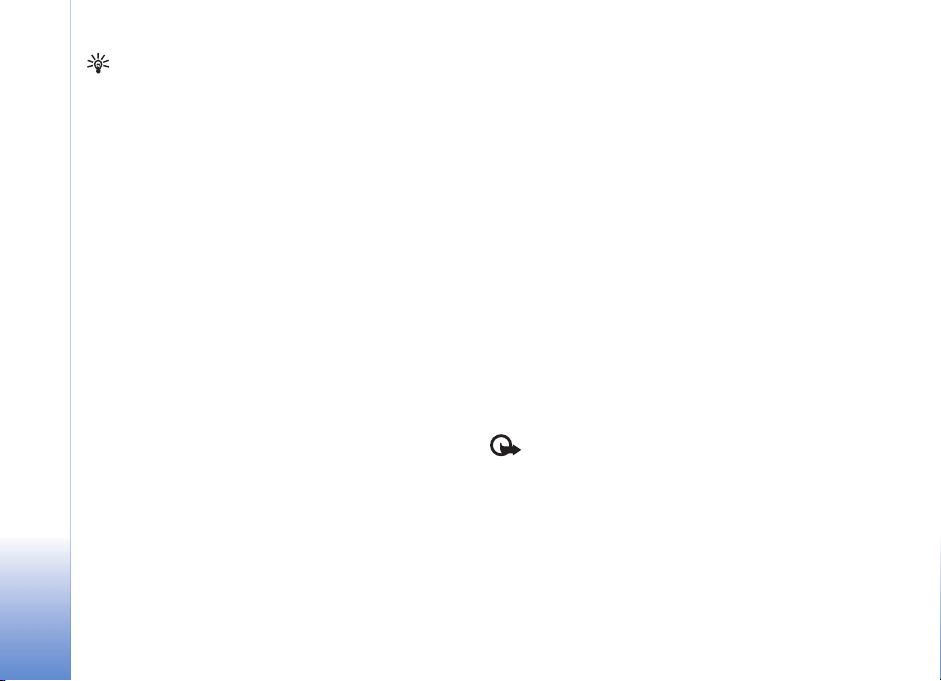
Tip. Ak si chcete zisti» MAC (Media Access Control –
Riadenie prístupu k médiu) adresu vá¹ho telefónu,
ktorá ho jednoznaène identifikuje, zadajte na
pohotovostnom displeji *#62209526#.
Domáca sie»
Vá¹ prístroj je kompatibilný s architektúrou UPnP
Va¹a Nokia N80
(Universal Plug and Play). Pomocou prístupového bodu
bezdrôtovej LAN alebo bezdrôtového LAN smerovaèa si
mô¾ete vytvori» domácu sie» a pripoji» do nej kompatibilné
UPnP zariadenia, podporujúce bezdrôtovú LAN, napríklad
kompatibilnú tlaèiareò, kompatibilný zvukový systém,
kompatibilný televízny prijímaè alebo zvukový systém èi
televízny prijímaè, vybavený kompatibilným bezdrôtovým
multimediálnym prijímaèom.
Po nakonfigurovaní domácej siete si mô¾ete kopírova»,
prezera» alebo prehráva» kompatibilné multimediálne
súbory a tlaèi» obrázky z menu Galéria na iných
pripojených kompatibilných zariadeniach, napríklad si
mô¾ete prehliada» obrázky, ulo¾ené na va¹ej Nokii N80, na
kompatibilnom televízore. Pozrite si èasti „Domáca sie»”,
str. 36 a „Tlaè snímok”, str. 41.
Ochrana autorských práv mô¾e bráni» kopírovaniu,
prenosu, zobrazovaniu alebo prehliadaniu a tlaèi
niektorých obrázkov, hudby (vrátane tónov zvonenia) a
iného obsahu.
Pre zabezpeèenie sie»ovej komunikácie v domácej
bezdrôtovej LAN si v tejto sieti najskôr vytvorte a
nakonfigurujte prístupové miesto k Internetu a potom
nakonfigurujte zariadenia. Na svojej Nokii N80
nakonfigurujte nastavenia v aplikácii Domáca sie». Pozrite
si èas» „Domáca sie»”, str. 36. Ak chcete do domácej siete
pripoji» kompatibilný osobný poèítaè, musíte si naò najskôr
nain¹talova» software Home Media Server z CD-ROMu,
ktorý ste dostali so svojou Nokiou N80.
Keï nastavíte v¹etky potrebné konfiguraèné parametre
zariadení, pripojených do siete, mô¾ete domácu sie» zaèa»
pou¾íva». Pozrite si èas» „Prehliadanie multimediálnych
súborov”, str. 37.
Domáca sie» pou¾íva bezpeènostné nastavenia
bezdrôtového LAN spojenia. Domácu sie» prevádzkujte v
infra¹truktúrnej konfigurácii bezdrôtovej LAN s
prístupovým bodom bezdrôtovej LAN alebo smerovaèom a
s aktivovaným ¹ifrovaním.
Dôle¾ité: Pre zvý¹enie bezpeènosti va¹ich spojení cez
bezdrôtovú LAN v¾dy aktivujte niektorú z dostupných
metód ¹ifrovania. Pou¾ívaním ¹ifrovania zní¾ite riziko
neautorizovaného prístupu k va¹im dátam.
Ak si chcete na svojej Nokii N80 zobrazi» alebo zmeni»
nastavenia prístupového miesta k Internetu bezdrôtovej
LAN, pozrite si èas» „Miesta prístupu”, str. 105.
16
Copyright © 2006 Nokia. All rights reserved.
Page 17
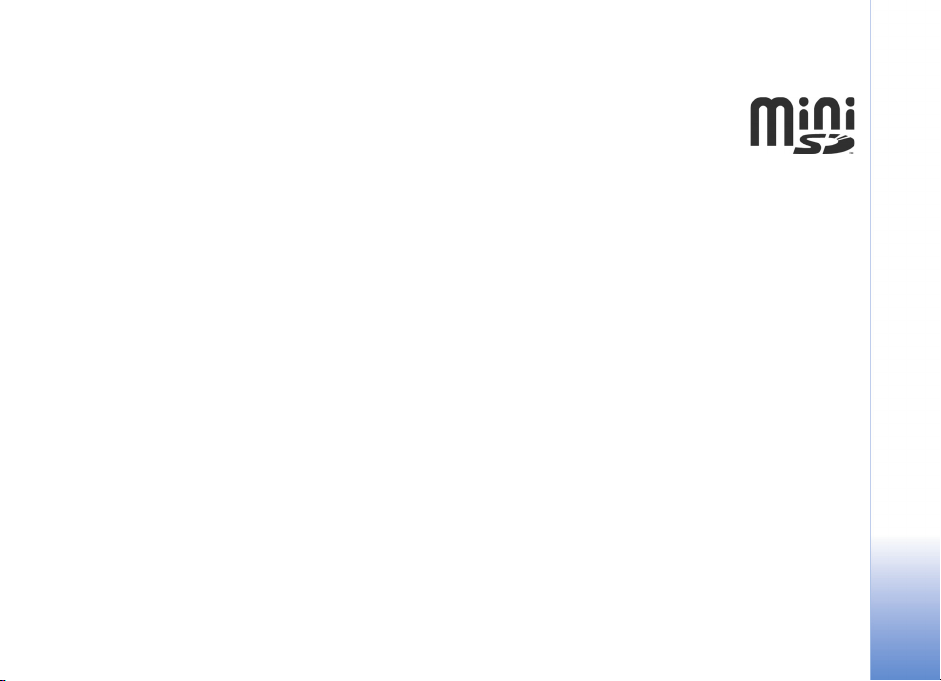
Dôle¾ité bezpeènostné informácie
Ked konfigurujete svoju bezdrôtovú domácu LAN, aktivujte
niektorú metódu ¹ifrovania, najskôr na prístupovom bode
alebo smerovaèi, potom na ostatných kompatibilných
zariadeniach, ktoré chcete pripoji» k domácej sieti. Pozrite
si dokumentáciu k jednotlivým zariadeniam. V¹etky
prístupové kódy udr¾iavajte v tajnosti a na bezpeènom
mieste oddelene od zariadení.
Ak si chcete na svojej Nokii N80 zobrazi» alebo zmeni»
nastavenia prístupového miesta k Internetu bezdrôtovej
LAN, pozrite si èas» „Miesta prístupu”, str. 105.
Ak pre vytvorenie domácej siete s kompatibilným
zariadením pou¾ívate ad hoc konfiguráciu, aktivujte pri
konfigurácii prístupového miesta k Internetu v menu
Ochranný re¾im WLAN niektorú ¹ifrovaciu metódu. Tento
krok zní¾i riziko pripojenia sa ne¾iadúceho úèastníka do ad
hoc siete.
Vá¹ prístroj vás upozorní na pokus iného zariadenia pripoji»
sa k nemu a k domácej sieti. Neakceptujte pokusy o
spojenie od neznámych zariadení.
Ak pou¾ívate bezdrôtovú LAN v sieti, ktorá nemá ¹ifrovanie,
vypnite zdieåanie súborov na Nokii N80 s inými
zariadeniami, alebo nezdieåajte ¾iadne súkromné
multimediálne súbory. O zmene nastavení zdieåania
nájdete viac v èasti „Domáca sie»”, str. 36.
Pamä»ová karta
Mô¾ete si pou¾i» kompatibilnú miniSD
pamä»ovú kartu a pou¾íva» ju ako
dodatoèný pamä»ový priestor pre
uvoånenie pamäti vo svojom prístroji.
Na pamä»ovú kartu si tie¾ mô¾ete zálohova» dáta z
telefónu.
Pou¾ívajte s týmto prístrojom iba kompatibilné miniSD
karty. Iné pamä»ové karty, napríklad zmen¹ené MMC karty
(RS-MMC), sa nehodia do slotu pre pamä»ovú kartu a nie
sú s týmto prístrojom kompatibilné. Pri pou¾ití
nekompatibilnej pamä»ovej karty mô¾e dôjs» k po¹kodeniu
karty i prístroja, a mô¾e dôjs» ku znièeniu dát, ulo¾ených
na nekompatibilnej karte.
Pou¾ívajte iba miniSD karty, schválené spoloènos»ou
Nokia pre pou¾itie s týmto prístrojom. Nokia sa riadi
schválenými priemyselnými normami pre pamä»ovej karty,
ale karty niektorých znaèiek nemusia s týmto prístrojom
správne fungova» alebo s ním by» plne kompatibilné.
Uchovávajte v¹etky pamä»ové karty mimo dosahu malých
detí.
Va¹a Nokia N80
Copyright © 2006 Nokia. All rights reserved.
17
Page 18
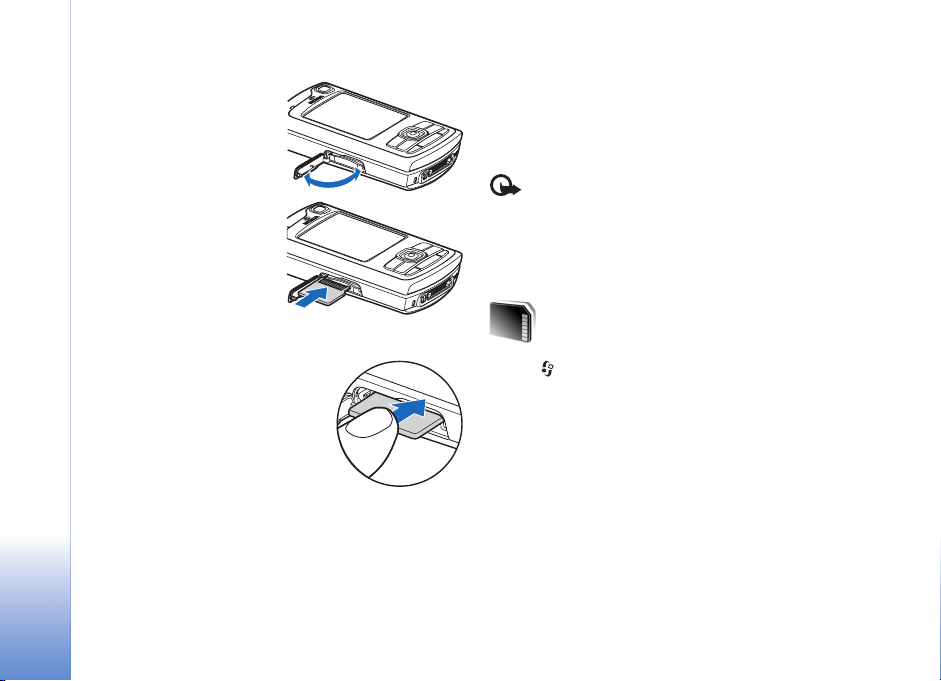
Vlo¾enie pamä»ovej karty
1 Pri vkladaní pamä»ovej
karty polo¾te prst do
drá¾ky v hornej èasti
dvierok ¹trbiny
pamä»ovej karty a
otvorte dvierka.
2 Vlo¾te do ¹trbiny
Va¹a Nokia N80
pamä»ovú kartu.
Skontrolujte, ¾e plô¹ka s
kontaktmi na karte sa
nachádza hore a bli¾¹ie k
¹trbine a skosený roh
smeruje k spodnej strane
telefónu.
3 Zatlaète kartu dovnútra. Keï
karta zapadne na miesto, budete
poèu» jemné cvaknutie.
4 Zatvorte dvierka. Pamä»ovú
kartu nemo¾no pou¾i», keï sú
dvierka otvorené.
Vysunutie pamä»ovej karty
1 Pred vysunutím karty stlaète
vypínaè a vyberte Vybra» pam. kartu. V¹etky aplikácie
sa zatvoria.
2 Keï telefón zobrazí správu Vyberte pamä»ovú kartu a
stlaète tlaèidlo OK, otvorte dvierka ¹trbiny pamä»ovej
karty.
3 Potlaèením uvoånite pamä»ovú kartu zo ¹trbiny.
4 Vytiahnite pamä»ovú kartu. Ak je telefón zapnutý,
vyberte OK.
Dôle¾ité: Nevyberajte pamä»ovú kartu v priebehu
operácie, keï prebieha prístup na kartu. Ak vyberiete kartu
poèas zápisu alebo èítania, mô¾e dôjs» k po¹kodeniu
pamä»ovej karty i prístroja, a dáta ulo¾ené na karte sa
mô¾u znièi».
Nástroj Pamä»ová karta
Stlaète a vyberte Nástroje > Pamä». Kompatibilnú
miniSD pamä»ovú kartu mô¾ete pou¾i» ako dodatoèný
priestor pre ukladanie dát a pre zálohovanie dát z pamäti
prístroja.
Ak si chcete zálohova» dáta z telefónu na kompatibilnú
pamä»ovú kartu, vyberte Voåby > Zálohova» pam. tel.
Ak chcete obnovi» dáta v pamäti telefónu zo zálohy na
kompatibilnej pamä»ovej karte, vyberte Voåby > Obnovi» z
karty.
18
Copyright © 2006 Nokia. All rights reserved.
Page 19
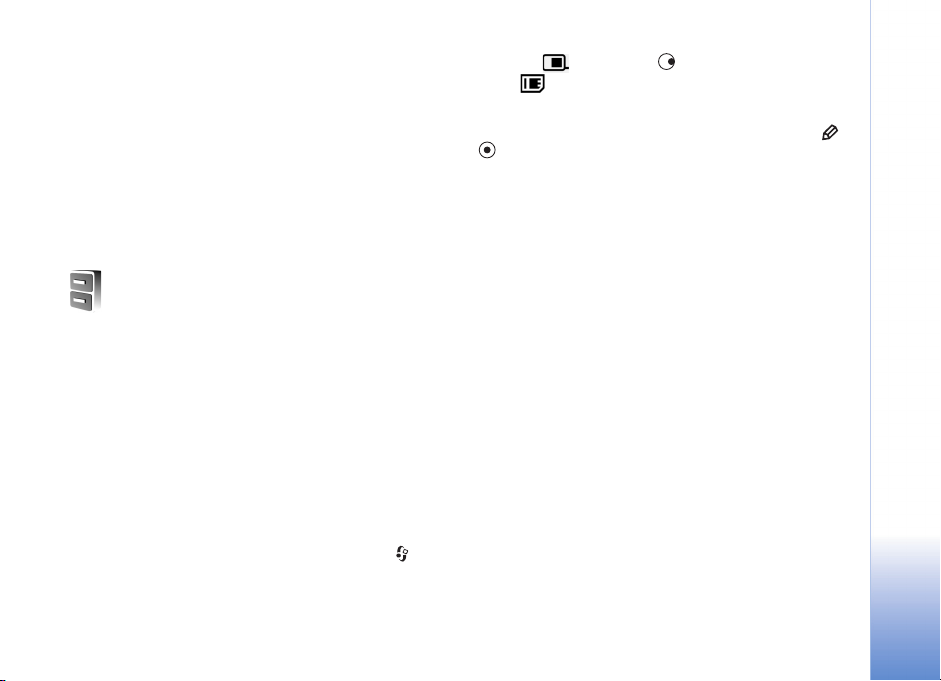
Formátovanie pamä»ovej karty
Pri formátovaní pamä»ovej karty sa v¹etky dáta na karte
nenávratne stratia.
Niektoré pamä»ové karty sa dodávajú u¾ sformátované a
iné je potrebné formátova». Informujte sa u predajcu, èi
musíte pamä»ovú kartu pred prvým pou¾itím formátova».
Ak chcete sformátova» pamä»ovú kartu, vyberte Voåby >
Formátova» kartu. Výberom Áno operáciu potvrïte.
telefónu ( ). Stlaèením otvoríte okno pamä»ovej
karty ( ), ak je vlo¾ená.
Ak chcete presunú» alebo skopírova» súbory do niektorej
zlo¾ky, oznaète súbory súèasným stlaèením tlaèidiel a
a vyberte Voåby > Presunú» do zlo¾ky alebo
Kopírova» do zlo¾ky.
Ak chcete vyhåada» niektorý súbor, vyberte Voåby > Nájs»,
pamä», v ktorej sa má vyhåadáva», a zadajte vyhåadávací
re»azec zodpovedajúci názvu súboru.
Va¹a Nokia N80
Správca súborov
Mnohé funkcie prístroja, napríklad kontakty, správy,
obrázky, videá, zvonenia, alarmy kalendára, dokumenty a
naèítané aplikácie, vyu¾ívajú pre ukladanie dát pamä»
telefónu. Mno¾stvo voånej dostupnej pamäti závisí od
mno¾stva dát, ktoré u¾ máte ulo¾ené v pamäti telefónu.
Ako dodatoèný priestor pre ukladanie dát mô¾ete vyu¾i»
kompatibilnú pamä»ovú kartu. Na pamä»ové karty mô¾ete
zapisova» opakovane, teda mô¾ete vymazáva» staré dáta z
karty a zapisova» nové.
Ak si chcete prehliadnu» súbory a zlo¾ky v pamäti telefónu
alebo na pamä»ovej karte (ak je vlo¾ená), stlaète a
vyberte Nástroje > Spr. súb.. Otvorí sa okno pamäti
Zobrazenie stavu pamäti
Ak chcete zisti», aké typy dát máte v telefóne a koåko
pamäti rozlièné dáta zaberajú, vyberte Voåby > Detaily o
pamäti. Mno¾stvo dostupnej pamäti zistíte vo funkcii
Voåná pamä».
Nedostatok pamäti — ako uvoåni»
pamä»
Prístroj vás upozorní na nízky stav pamäti v telefóne alebo
na pamä»ovej karte.
Ak chcete uvoåni» pamä» v prístroji, presuòte dáta na
pamä»ovú kartu, ak ju máte. Oznaète súbory, ktoré chcete
presunú», a vyberte Presunú» do zlo¾ky > Pamä»ová karta
a cieåovú zlo¾ku.
Copyright © 2006 Nokia. All rights reserved.
19
Page 20
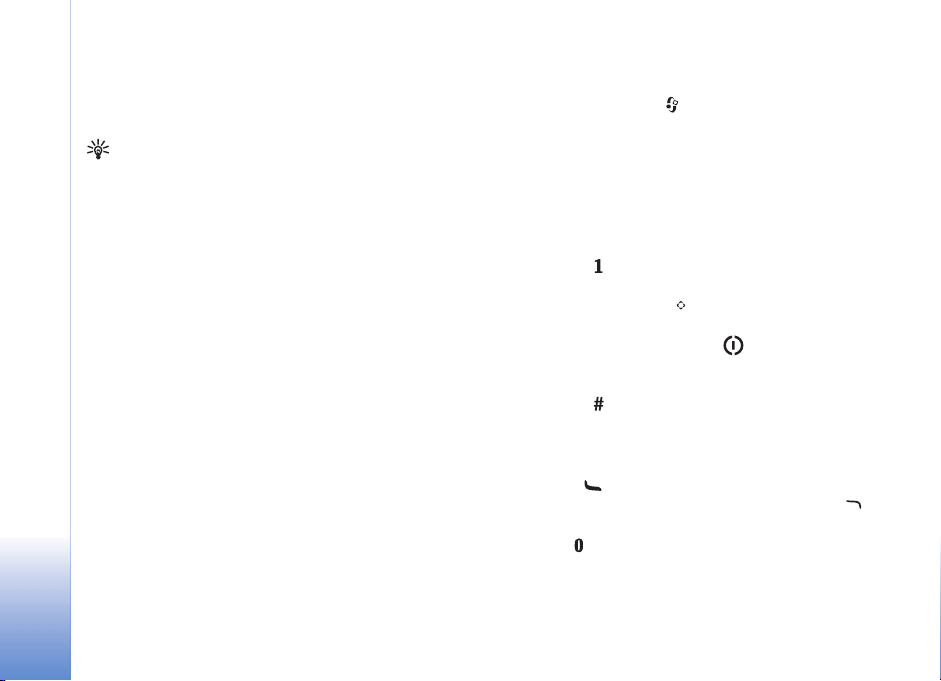
Multimediálne súbory mô¾ete presunú» aj na
kompatibilný poèítaè, napríklad s vyu¾itím volieb prenosu
dát v menu Galéria. Pozrite si èas» „Zálohovanie súborov”,
str. 36.
Tip: Na prezeranie obsahu jednotlivých pamätí
telefónu a prenos dát mô¾ete vyu¾i» aplikáciu Nokia
Phone Browser, ktorá je súèas»ou balíka Nokia PC
Va¹a Nokia N80
Suite.
Ak chcete uvoåni» pamä» vymazaním niektorých dát,
pou¾ite Spr. súb. alebo prejdite do príslu¹nej aplikácie.
Mô¾ete odstráni» napríklad:
• Správy zo zlo¾iek Prijaté, Koncepty a Poslané v
aplikácii Správy
• Prevzaté e-mailové správy z pamäti telefónu
• Ulo¾ené webové stránky
• Ulo¾ené obrázky, videá alebo zvukové súbory
• Údaje o kontaktoch
• Záznamy z kalendára
• Naèítané aplikácie. Pozrite si aj èas» „Správca
aplikácií”, str. 114.
• Akékoåvek ïal¹ie dáta, ktoré u¾ nepotrebujete
U¾itoèné skratky
Pomocou skratiek získate rýchly prístup k funkciám svojho
prístroja. Ïal¹ie informácie o jednotlivých funkciách
nájdete v príslu¹ných èastiach tohto návodu na pou¾itie.
Pohotovostný re¾im
• Medzi otvorenými aplikáciami mô¾ete prechádza»
stlaèením a pridr¾aním . Pri nedostatku pamäti mô¾e
prístroj niektoré aplikácie zavrie». Pred zavretím
aplikácie prístroj ulo¾í v¹etky neulo¾ené dáta.
Ak nechávate na pozadí be¾a» aplikácie, zvy¹ujú sa
po¾iadavky na energiu batérie a výdr¾ batérie sa zní¾i.
• Fotoaparát aktivujete stlaèením a pridr¾aním spú¹te na
viac ne¾ 1 sekundu.
• Odkazovú schránku (slu¾ba siete) zavoláte stlaèením a
pridr¾aním .
• Multimediálne aplikácie otvoríte stlaèením alebo
stlaèením a pridr¾aním . Pozrite si èas»
„Multimediálne tlaèidlo”, str. 102.
• Ak chcete zmeni» profil, stlaète a vyberte
po¾adovaný profil.
• Medzi profilmi Normál a Tichý prejdete stlaèením a
pridr¾aním . Ak máte slu¾bu alternatívnej linky
(slu¾ba siete), mô¾ete takto prejs» od jednej linky k
druhej.
• Zoznam posledných volaných èísel otvoríte
stlaèením .
• Ak chcete pou¾i» hlasový povel, stlaète a pridr¾te .
• Ak sa chcete pripoji» na Slu¾by (slu¾ba siete), stlaète a
pridr¾te . Pozrite si èas» „Slu¾by”, str. 75.
O ïal¹ích odkazoch v pohotovostnom re¾ime sa dozviete v
èasti „Aktívny pohot. re¾im”, str. 101.
20
Copyright © 2006 Nokia. All rights reserved.
Page 21
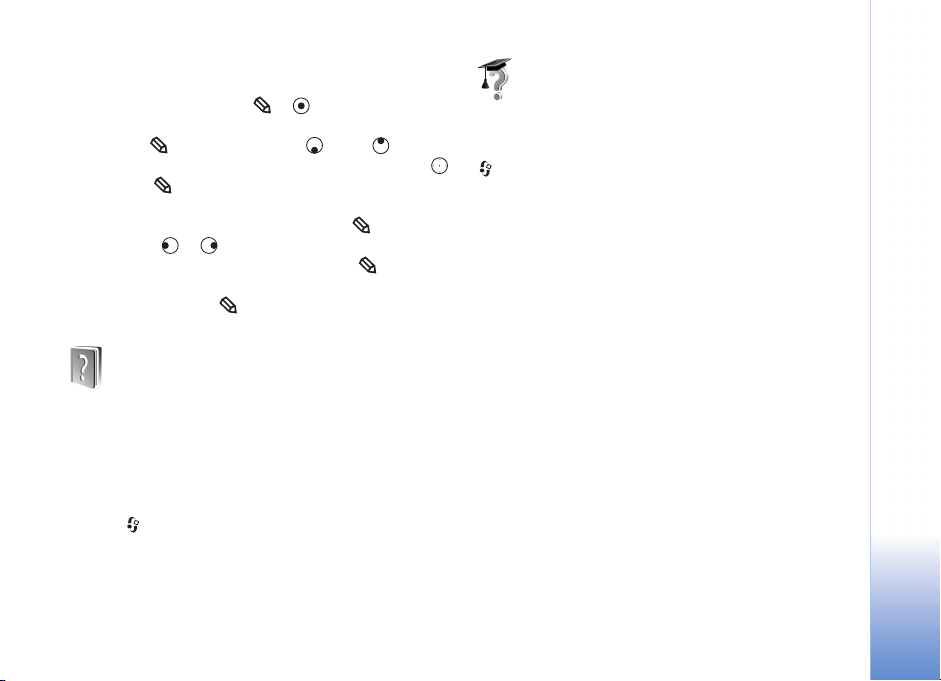
Úprava textu a zoznamov
• Ak chcete oznaèi» polo¾ku v zozname, prejdite na òu a
stlaète súèasne tlaèidlá a .
• Ak chcete oznaèi» viac polo¾iek v zozname, stlaète a
pridr¾te a súèasne stláèajte alebo . Keï ste
oznaèili v¹etky po¾adované polo¾ky, uvoånite najprv
a potom .
• Kopírovanie a vkladanie textu. Ak chcete oznaèi»
písmená alebo slová, stlaète a pridr¾te . Súèasne
stláèaním a oznaète text. Ak chcete oznaèený
text skopírova» do schránky, stále dr¾te a vyberte
Kopíruj. Skopírovaný text vlo¾íte do dokumentu tak, ¾e
stlaèíte a pridr¾íte a vyberiete Prilep.
Pomocník
Telefón je vybavený systémom kontextovej nápovede. V
ktorejkoåvek otvorenej aplikácii získate návod pre aktívne
okno voåbou Voåby > Pomocník.
Keï èítate návod a chcete sa z pomocníka vráti» do
aplikácie, ktorá zostáva otvorená na pozadí, stlaète a
pridr¾te .
Ak chcete otvori» pomocníka z hlavného menu, vyberte
Nástroje > Pomocník. Zvoåte po¾adovanú aplikáciu a
zobrazí sa zoznam tém pomocníka pre túto aplikáciu.
Tutoriál
Tutoriál poskytuje informácie o niektorých vlastnostiach
vá¹ho prístroja. Ak chcete otvori» tutoriál z menu, stlaète
a vyberte Vlastné > Tutoriál a èas», ktorú si chcete
zobrazi».
Va¹a Nokia N80
Copyright © 2006 Nokia. All rights reserved.
21
Page 22
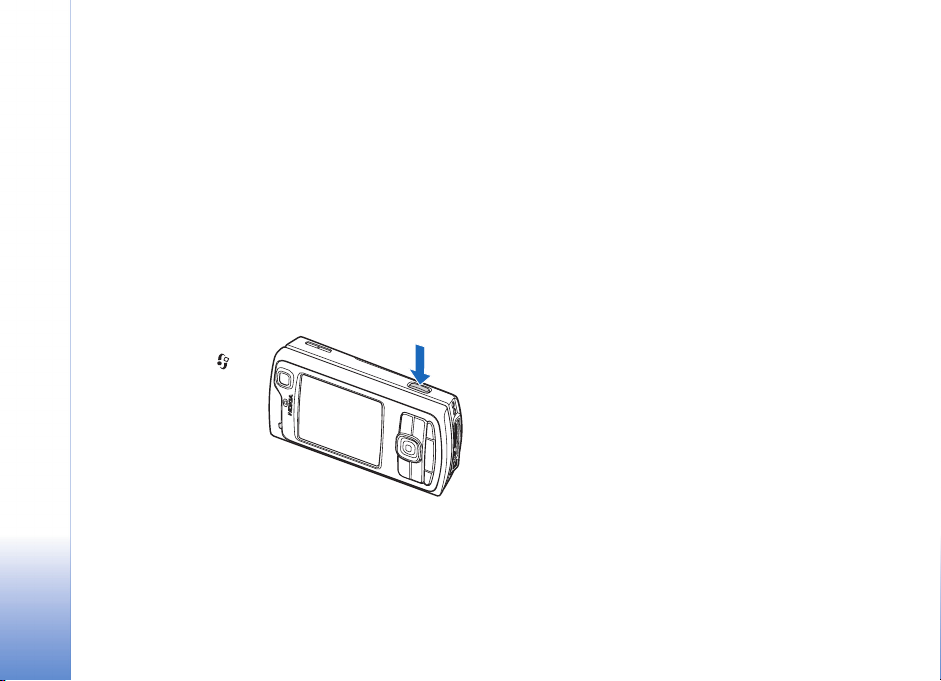
Fotoaparát
Nokia N80 má dva fotoaparáty – hlavný fotoaparát s
vysokým rozlí¹ením na zadnej strane prístroja, a
Fotoaparát
sekundárny fotoaparát s ni¾¹ím rozlí¹ením na prednej
strane. Oba fotoaparáty mo¾no pou¾i» na fotografovanie i
záznam videa. Sekundárny fotoaparát na prednej strane
prístroja vytvára snímky na vý¹ku a hlavný fotoaparát na
zadnej strane snímky na ¹írku.
Prístroj Nokia N80 podporuje snímanie obrázkov s
rozlí¹ením 2048 x 1536 pixelov. Rozlí¹enie obrázkov v
týchto materiáloch mô¾e pôsobi» odli¹ne.
Ak chcete aktivova»
fotoaparát, stlaète a
vyberte ©túdio > Foto-
Video, alebo stlaète a
pridr¾te spú¹»
fotoaparátu. V håadáèiku
uvidíte snímanú scénu.
Ak chcete pou¾i» iný
fotoaparát, vyberte
Voåby > Druhé Foto-Video alebo Hlavné Foto-Video.
Fotografie a videoklipy sa automaticky ukladajú do zlo¾ky
Sním. a video v menu Galéria. Fotoaparáty vytvárajú
snímky vo formáte .jpeg. Videoklipy sa zaznamenávajú v
súborovom formáte 3GPP s príponou .3gp (re¾imy kvality
22
Copyright © 2006 Nokia. All rights reserved.
videa Normálna a Zdieåaná) alebo v súborovom formáte
.mp4 (re¾im kvality videa Vysoká). Pozrite si èas»
„Nastavenia videa”, str. 30.
Fotografiu alebo videoklip mô¾ete odosla» v
multimediálnej správe, ako prílohu e-mailu alebo cez
Bluetooth.
Fotografovanie
Ak je na fotoaparáte aktivovaný Re¾im videa, aktivujte
fotografický re¾im voåbou Voåby > Re¾im snímok.
Ak chcete pou¾i» sekundárny fotoaparát, napríklad ak si
chcete urobi» autoportrét, vyberte Voåby > Druhé Foto-
Video.
Ak chcete vymaza» kópie prenesených súborov, aby ste si
uvoånili pamä» pre nové fotografie, vyberte Voåby > Prejs»
na voånú pamä» (iba hlavný fotoaparát).
Fotografiu hlavným fotoaparátom urobíte stlaèením
spú¹te. Pri fotografovaní sekundárnym fotoaparátom
stlaète navigaèné tlaèidlo. Kým sa snímka neulo¾í, nehýbte
prístrojom.
Ak chcete pred fotografovaním upravi» nastavenia
expozície a farby, vyberte Voåby > Nastavenie snímky.
Page 23
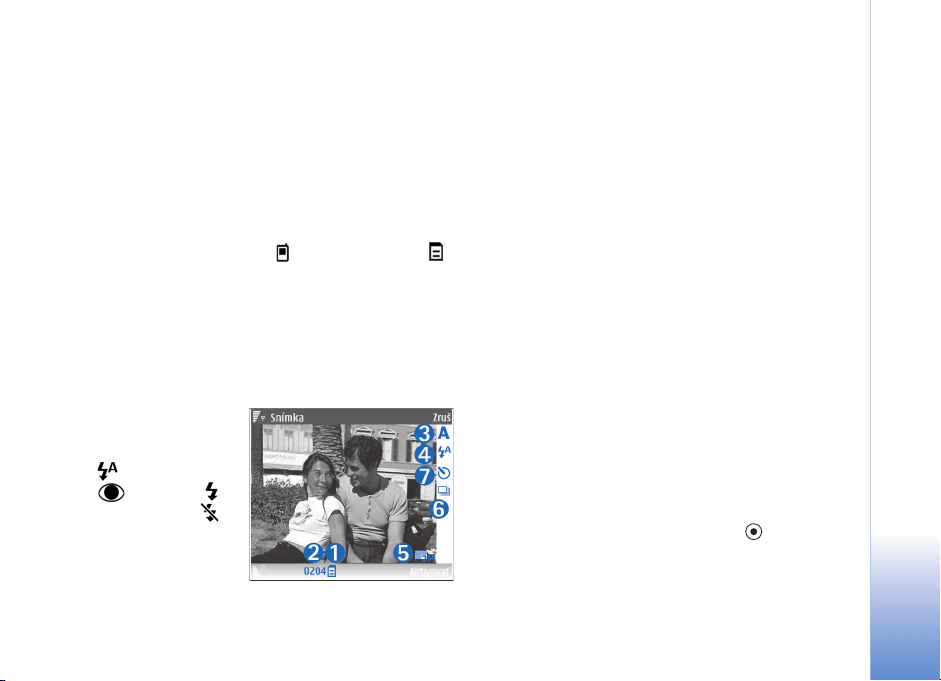
Pozrite si èas» „Nastavenia — Úprava farebnosti a
expozície”, str. 25.
Ulo¾enie fotografie mô¾e trva» dlh¹ie, ak ste upravovali
nastavenia zoomu, expozície alebo farieb.
Ak si chcete zvoli» expozièný re¾im, vyberte Voåby >
Nastavenie snímky > Re¾im snímania. Pozrite si èas»
„Expozièné re¾imy”, str. 26.
Indikátory fotoaparátu poskytujú nasledujúce údaje:
• Indikátory pamäti prístroja ( ) a pamä»ovej karty ( )
(1) informujú, kam sa ukladajú fotografie.
• Indikátor poètu fotografií (2) zobrazuje pribli¾ný poèet
fotografií, ktoré sa s prihliadnutím na nastavenú kvalitu
snímok zmestia do pamäti prístroja alebo na pamä»ovú
kartu (ak je vlo¾ená).
• Indikátor expozièného re¾imu (3) zobrazuje aktívny
expozièný re¾im.
• Indikátor blesku (4)
informuje, èi je blesk v
re¾ime Automatické
(), Red. èerv. oèí
(), Povinný ()
alebo Vypnuté ().
• Indikátor rozlí¹enia
obrazu (5) informuje o
nastavenej kvalite
snímok.
• Indikátor sekvenèného re¾imu (6) informuje, ¾e je
aktivovaný sekvenèný re¾im. Pozrite si èas»
„Fotografovanie sekvencií”, str. 24.
• Indikátor samospú¹te (7) informuje, èi je aktivovaná
samospú¹». Pozrite si èas» „Ako sa dostanete na svoje
snímky — Samospú¹»”, str. 24.
Mô¾ete pou¾i» nasledujúce skratky:
• Pohybom navigaèného tlaèidla hore a dolu mô¾ete
ovláda» zoom. Indikátor zoomu, ktorý sa zobrazuje na
boènom paneli, ukazuje aktuálne nastavenie zoomu.
• Pohybom doåava otvoríte Nastavenie snímky. Pozrite
si èas» „Nastavenia — Úprava farebnosti a expozície”,
str. 25.
Niekoåko u¾itoèných rád pri fotografovaní:
• Pou¾ite obe ruky, aby ste fotoaparát znehybnili.
• Pri fotografovaní a nahrávaní videa v rozlièných
prostrediach pou¾ite vhodný scénický re¾im podåa
expozièných podmienok.
• Rozlí¹enie priblí¾enej snímky je ni¾¹ie ne¾ rozlí¹enie
nepriblí¾enej snímky.
• Ak poèas istej doby nestlaèíte ¾iadne tlaèidlo, prejde
fotoaparát do re¾imu ¹etriaceho batériu. Ak chcete
pokraèova» vo fotografovaní, stlaète .
Fotoaparát
Copyright © 2006 Nokia. All rights reserved.
23
Page 24
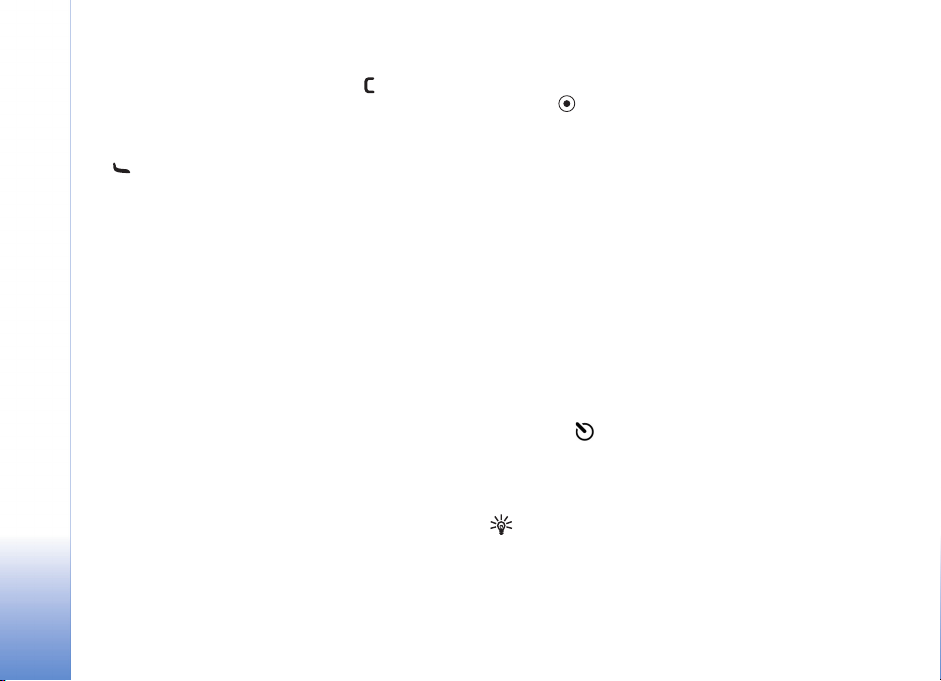
Po fotografovaní:
• Ak nechcete fotografiu ulo¾i», stlaète alebo
vyberte Voåby > Vymaza».
• Ak chcete snímku odosla» Cez multimédiá, Cez
Fotoaparát
e-mail, Cez Bluetooth alebo Cez infraèervené, stlaète
alebo vyberte Voåby > Posla». Ïal¹ie informácie
nájdete v èastiach „Správy”, str. 48, a „Spojenie cez
Bluetooth”, str. 88. Táto voåba nie je k dispozícii poèas
prebiehajúceho hovoru.
• Ak chcete poèas prebiehajúceho hovoru posla» snímku
druhému úèastníkovi, vyberte Voåby > Posla»
volajúcemu.
• Ak chcete obrázok upravi», vyberte Voåby > Upravi».
Pozrite si èas» „Úprava obrázkov”, str. 27.
• Ak chcete snímku vytlaèi», vyberte Voåby > Tlaèi».
Pozrite si èas» „Tlaè snímok”, str. 41.
Fotografovanie sekvencií
Voåba Roz¹írená sekvencia je dostupná iba na hlavnom
fotoaparáte.
Ak chcete, aby fotoaparát urobil niekoåko snímok v
rýchlom slede, vyberte Voåby > Roz¹írená sekvencia a
nastavte frekvenciu expozícií. Poèet snímok je obmedzený
voånou pamä»ou.
Snímanie spustíte stlaèením spú¹te.
Po odfotografovaní sa snímky zobrazia v mrie¾ke na
displeji. Ak si chcete niektorú snímku pozrie», otvorte ju
stlaèením .
Sekvenèný re¾im mô¾ete pou¾i» i v kombinácii so
samospú¹»ou.
Ak sa chcete vráti» do håadáèika sekvenèného re¾imu,
stlaète spú¹».
Ako sa dostanete na svoje snímky —
Samospú¹»
Samospú¹» je dostupná iba na hlavnom fotoaparáte.
Keï potrebujete zdr¾a» expozíciu, aby ste sa mohli sami
zaradi» do fotografovanej scény, pou¾ite samospú¹». Ak
chcete nastavi» oneskorenie samospú¹te, vyberte Voåby >
Samospú¹» > 2 sekundy, 10 sekúnd alebo 20 sekúnd.
Samospú¹» aktivujete voåbou Aktivova». Indikátor
samospú¹te ( ) zaène blika» a kým be¾í èasovaè, prístroj
bude pípa». Po uplynutí nastaveného èasu fotoaparát urobí
fotografiu.
Samospú¹» mô¾ete pou¾i» aj v sekvenènom re¾ime.
Tip: Ak chcete dosiahnu» lep¹iu stabilitu fotoaparátu
poèas fotografovania, nastavte Voåby > Samospú¹» >
2 sekundy.
24
Copyright © 2006 Nokia. All rights reserved.
Page 25
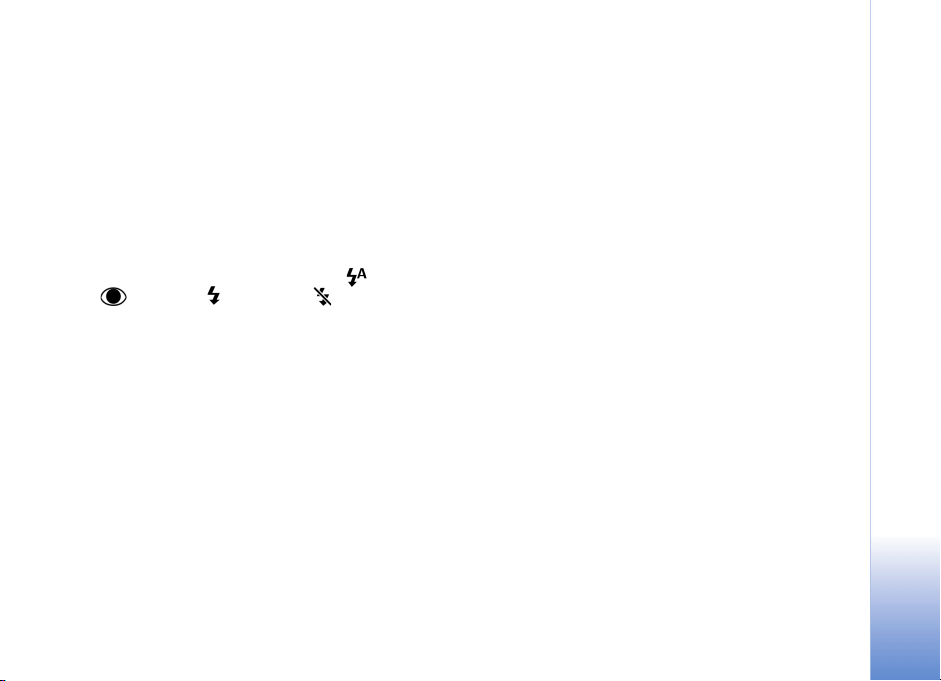
Fotoblesk
Blesk mo¾no pou¾i» iba pri fotografovaní hlavným
fotoaparátom.
Pri pou¾ívaní blesku dodr¾iavajte bezpeènú vzdialenos».
Nepou¾ívajte blesk pri fotografovaní åudí a zvierat z
bezprostrednej blízkosti. Pri fotografovaní blesk
nezakrývajte.
Fotoaparát je vybavený LED fotobleskom pre
fotografovanie pri slabom osvetlení. K dispozícii sú
nasledujúce re¾imy blesku: Automatický (), Red. èerv.
oèí (), Povinný () a Vypnuté ().
Ak chcete pou¾i» blesk, vyberte Voåby > Nastavenie
snímky > Blesk > Povinný.
Aj keï fotografujete v dobrých svetelných podmienkach a
blesk je Vypnuté alebo Automatický, blesk pri
fotografovaní slabo blikne. Záblesk oznamuje snímanej
osobe moment expozície. Na výslednej fotografii sa záblesk
nijako neprejaví.
Ak je blesk v re¾ime Red. èerv. oèí, potlaèí sa efekt
èervených oèí na snímke.
Nastavenia — Úprava farebnosti a
expozície
Ak chcete, aby fotoaparát vernej¹ie reprodukoval farby a
osvetlenie, alebo ak chcete prida» svojim snímkam alebo
videozáznamom efekty, vyberte Voåby > Nastavenie
snímky alebo Nastavenie videa a pou¾ite niektoré z
nasledujúcich volieb:
Re¾im snímania — Zvoåte vhodný expozièný re¾im podåa
prostredia, v ktorom fotografujete. Ka¾dý expozièný re¾im
má osobitné nastavenia expozície upravené pre istý typ
prostredia.
Blesk (iba fotografie) — Nastavte blesk podåa expozièných
podmienok. Pozrite si èas» „Fotoblesk”, str. 25.
Vyvá¾enie bielej — Vyberte zo zoznamu korekciu podåa
expozièných podmienok. Tým dosiahnete presnej¹iu
reprodukciu farieb fotoaparátom.
Hodnota expozície (iba fotografie) — Nastavte korekciu
expozièného èasu fotoaparátu.
Farebný tón — Vyberte zo zoznamu farebný efekt.
Ostros» snímky (iba fotografie) — Upravte ostros» snímky.
Jas — Zvoåte po¾adovanú úroveò jasu.
Kontrast — Zvoåte po¾adovanú úroveò kontrastu.
Sýtos» farieb — Upravte farebnú hµbku obrazu.
Fotoaparát
Copyright © 2006 Nokia. All rights reserved.
25
Page 26
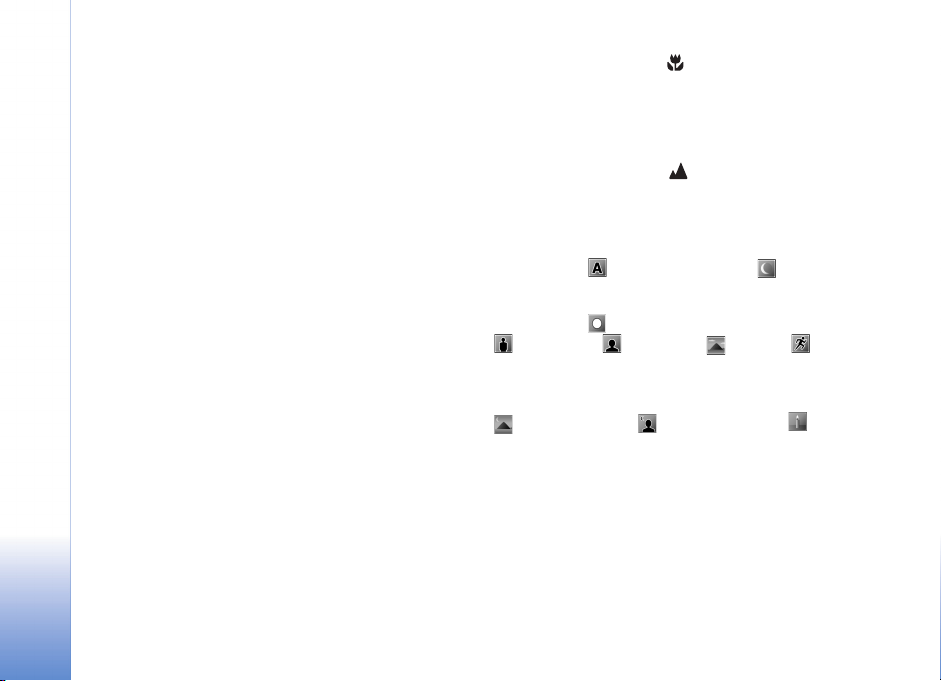
Obrázok na displeji sa mení podåa úprav nastavení a
ukazuje, ako zmeny ovplyvnia fotografie alebo videá.
Dostupné voåby sa menia podåa vybraného fotoaparátu.
Nastavenia sa vz»ahujú na aktívny fotoaparát: ak zmeníte
nastavenia na sekundárnom fotoaparáte, nastavenia
Fotoaparát
hlavného fotoaparátu zostanú nezmenené. Nastavenia sú
v¹ak spoloèné pre fotografický re¾im a re¾im
videozáznamu.
Po zatvorení aplikácie Foto-Video sa nastavenia vrátia na
¹tandardné hodnoty. Ak zvolíte nový expozièný re¾im,
existujúce nastavenia sa nahradia nastaveniami tohoto
expozièného re¾imu. Pozrite si èas» „Expozièné re¾imy”,
str. 26. Ak nastavenia potrebujete zmeni», zmeòte ich po
voåbe expozièného re¾imu.
Expozièné re¾imy
Expozièné re¾imy vám pomáhajú nastavi» správne
nastavenia farby a expozície pre fotografovanú scénu. Zo
zoznamu expozièných re¾imov vyberte vhodný re¾im pre
fotografovanie alebo záznam videa. Nastavenia
jednotlivých expozièných re¾imov sú definované podåa
urèitého ¹týlu alebo prostredia.
Vá¹ prístroj má pod objektívom hlavného fotoaparátu
prepínaè makrore¾imu. Prepínaè makrore¾imu pou¾ite,
keï chcete robi» detailné zábery alebo fotografova» text.
Ak chcete makrore¾im pou¾íva» ¹tandardne, prepnite
prepínaè do makrore¾imu ( ). Ak chcete prechádza»
medzi expoziènými re¾imami Re¾im záb. zblízka a Text
dokumentu, vyberte Voåby > Nastavenie snímky > Re¾im
snímania.
Ak si chcete zvoli» iný expozièný re¾im, prepnite prepínaè
spä» do normálnej polohy ( ), vyberte Voåby >
Nastavenie snímky alebo Nastavenie videa > Re¾im
snímania a po¾adovaný expozièný re¾im.
Expozièné re¾imy pre video
Automatická () (¹tandardný) a Noc ()
Expozièné re¾imy pre fotografovanie
Automatická () (¹tandardný), Definuje pou¾ívateå
(), Na vý¹ku (), Na ¹írku (), ©port () (pri
pou¾ívaní expozièného re¾imu ©port sa rozlí¹enie snímok
zní¾i na 1280x960. Pozrite si odstavec Kvalita snímky v
èasti „Nastavenia pre fotoaparát”, str. 27), Noèná krajina
(), Noèný portrét () a Svetlo svieèky ().
©tandardný expozièný re¾im pri fotografovaní je
Automatická. Ako ¹tandardný expozièný re¾im si mô¾ete
zvoli» Definuje pou¾ívateå.
Ak si chcete vytvori» vlastný expozièný re¾im pre urèité
prostredie, prejdite na Definuje pou¾ívateå a vyberte
Voåby > Zmeni». V u¾ívateåskom expoziènom re¾ime si
mô¾ete nastavi» rozlièné expozièné a farebné parametre.
Ak si chcete do re¾imu skopírova» nastavenia iného
26
Copyright © 2006 Nokia. All rights reserved.
Page 27
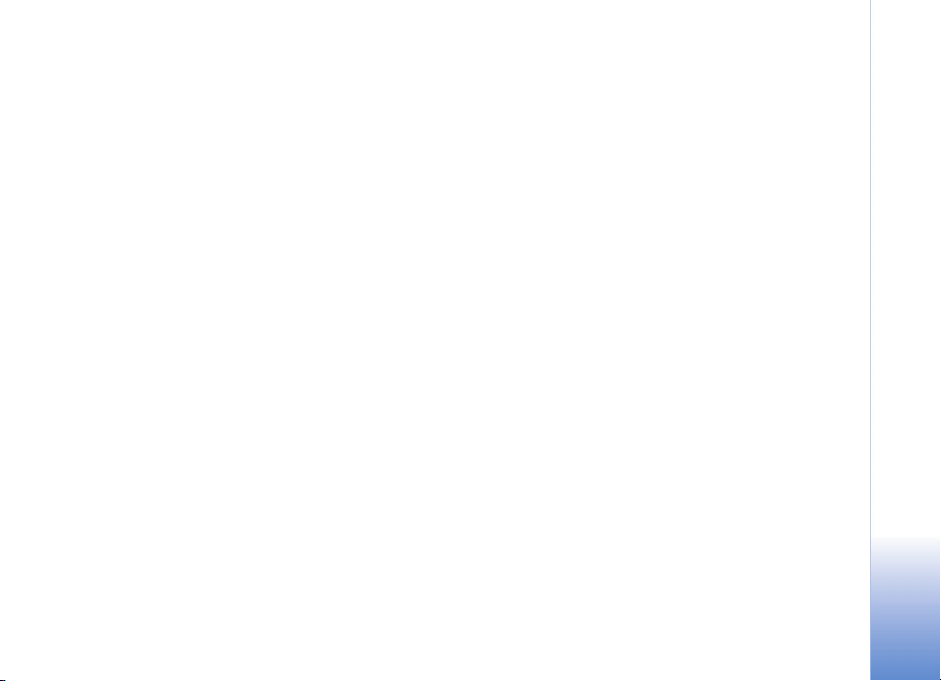
expozièného re¾imu, vyberte Podåa re¾imu snímania a
po¾adovaný expozièný re¾im.
Dostupné expozièné re¾imy závisia od vybraného
fotoaparátu.
Nastavenia pre fotoaparát
Existujú dva druhy nastavení pre fotografovanie:
Nastavenie snímky a hlavné nastavenia. O úprave
nastavení v kategórii Nastavenie snímky nájdete viac v
èasti „Nastavenia — Úprava farebnosti a expozície”, str. 25.
Po zatvorení aplikácie fotoaparátu sa nastavenia opä»
vrátia na ¹tandardné hodnoty; hlavné nastavenia sa
zachovajú, kým ich nezmeníte. Ak chcete upravi» hlavné
nastavenia, vyberte Voåby > Nastavenia a niektoré z
nasledujúcich volieb:
Kvalita snímky — Tlaè 3 M – vysoká (rozlí¹enie 2048 x
1536), Tlaè 2 M – stredná (rozlí¹enie 1600 x 1200), Tlaè
1,3 M – nízka (rozlí¹enie 1280 x 960), E-mail 0,5 M
(rozlí¹enie 800 x 600) alebo MMS 0,3 M (rozlí¹enie 640 x
480). Èím je kvalita fotografie vy¹¹ia, tým viac pamäti
súbor zaberie. Ak budete chcie» snímku tlaèi», vyberte Tlaè
3 M – vysoká, Tlaè 2 M – stredná alebo Tlaè 1,3 M –
nízka. Ak budete chcie» posla» snímku v e-maili, vyberte Email 0,5 M. Pre odosielanie v MMS zvoåte MMS 0,3 M.
Prida» do albumu — V yberte, èi sa snímky m aj ú uklad a» do
niektorého albumu v menu Galéria. Ak vyberiete Áno,
otvorí sa zoznam dostupných albumov.
Ukáza» zach. snímku — Vyberte Áno, ak chcete, aby sa
snímka po exponovaní zobrazila na displeji, alebo Nie, ak
chcete okam¾ite pokraèova» vo fotografovaní.
Vylep¹ené priblí¾enie (iba hlavný fotoaparát) — Vyberte
Zapnuté, ak chcete pri fotografovaní dosiahnu»
maximálny zoom. Rozlí¹enie priblí¾enej snímky je ni¾¹ie
ne¾ rozlí¹enie nepriblí¾enej snímky. Ak chcete zoom
obmedzi» na rozsah, pri ktorom sa zachováva nastavená
kvalita obrazu, vyberte Vypnuté.
Predv. názov snímky — Definujte ¹tandardný názov
snímok.
Tón zachytávania — Zvoåte, èi sa má pri fotografovaní
ozva» zvuk uzávierky.
Pou¾itá pamä» — Vyberte, kam sa majú uklada» snímky.
Úprava obrázkov
Ak chcete upravi» práve exponovanú snímku alebo snímku,
ulo¾enú v menu Galéria, vyberte Voåby > Upravi».
Ak chcete napríklad oreza» alebo otoèi» obrázok, upravi»
jas, farbu, kontrast a rozlí¹enie snímky alebo prida» do
Fotoaparát
Copyright © 2006 Nokia. All rights reserved.
27
Page 28
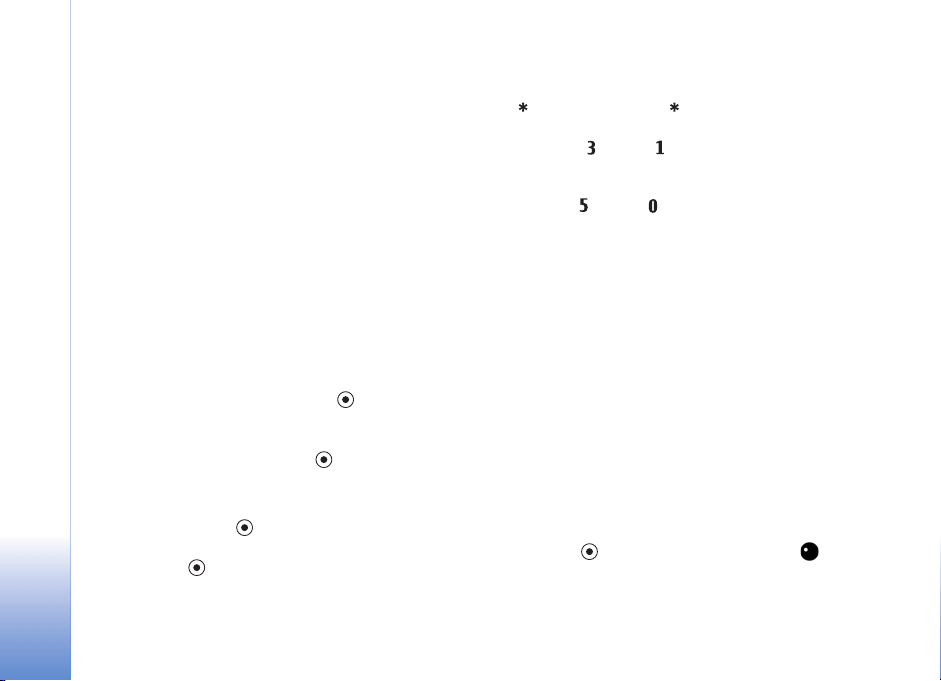
obrázku efekty, text, klipart alebo rámik, vyberte Pou¾i»
efekt.
Ak chcete obrázok oreza», vyberte Voåby > Pou¾i» efekt >
Výrez. Vyberte Ruène, ak chcete manuálne nastavi», ako
sa má obrázok oreza», alebo vyberte preddefinovaný
Fotoaparát
formát zo zoznamu. Ak vyberiete Ruène, zobrazí sa v
åavom hornom rohu nitkový krí¾. Navigaèným tlaèidlom
nastavte, ako sa má obrázok oreza», a vyberte Nastavi».
V åavom dolnom roku sa objaví ïal¹í krí¾. Nastavte
orezanie zostávajúcich okrajov obrázku. Ak chcete upravi»
prvú nastavenú plochu, vyberte Spä». Prieseèník
vybraných oblastí je obdµ¾nik, ktorý ostane z obrázku po
orezaní.
Ak ste si vybrali preddefinovaný formát obrázku, zvoåte
polohu åavého horného rohu oblasti, ktorá sa má po
orezaní ponecha». Navigaèným tlaèidlom mô¾ete upravi»
veåkos» zvýraznenej oblasti. Stlaèením mô¾ete zvolenú
oblas» zafixova». Navigaèným tlaèidlom mô¾ete upravi»
polohu zvolenej oblasti na obrázku. Ak chcete zvoli»
oblas», ktorá sa má oreza», stlaète .
Ak chcete potlaèi» efekt èervených oèí na snímke, vyberte
Voåby > Pou¾i» efekt > Redukcia èerven. oèí. Presuòte
krí¾ik na oko a stlaète . Na displeji sa zobrazí sluèka.
Navigaèným tlaèidlom upravte veåkos» sluèky na veåkos»
oka. Stlaèením potlaèíte sèervenanie oka.
Skratky v editore obrázkov
• Ak si chcete obrázok zobrazi» na celom displeji, stlaète
. Ïal¹ím stlaèením sa vrátite k normálnemu
zobrazeniu.
• Stlaèením alebo otoèíte obrázok v smere, resp.
proti smeru hodinových ruèièiek.
• Ak chcete obrázok na displeji zväè¹i» alebo zmen¹i»,
stláèajte , resp. .
• Pomocou navigaèného tlaèidla sa mô¾ete po
zväè¹enom obrázku pohybova».
Nahrávanie videa
Ak je na fotoaparáte aktivovaný Re¾im snímok, prejdete do
videore¾imu voåbou Voåby > Re¾im videa.
Ak chcete pou¾i» sekundárny fotoaparát, napríklad keï si
chcete urobi» autoportrét, vyberte Voåby > Druhé Foto-
Video.
Ak chcete vymaza» kópie prenesených súborov, aby ste si
uvoånili pamä» pre nové videoklipy, vyberte Voåby> Prejs»
na voånú pamä» (iba hlavný fotoaparát).
1 Nahrávanie videa spustíte na hlavnom fotoaparáte
stlaèením spú¹te a na sekundárnom fotoaparáte
stlaèením . Zobrazí sa ikona nahrávania . LED
blesk sa rozsvieti a zaznie tón, oznamujúci, ¾e sa
nahráva video. Na výslednom videu sa rozsvietenie
fotoblesku neprejaví.
28
Copyright © 2006 Nokia. All rights reserved.
Page 29
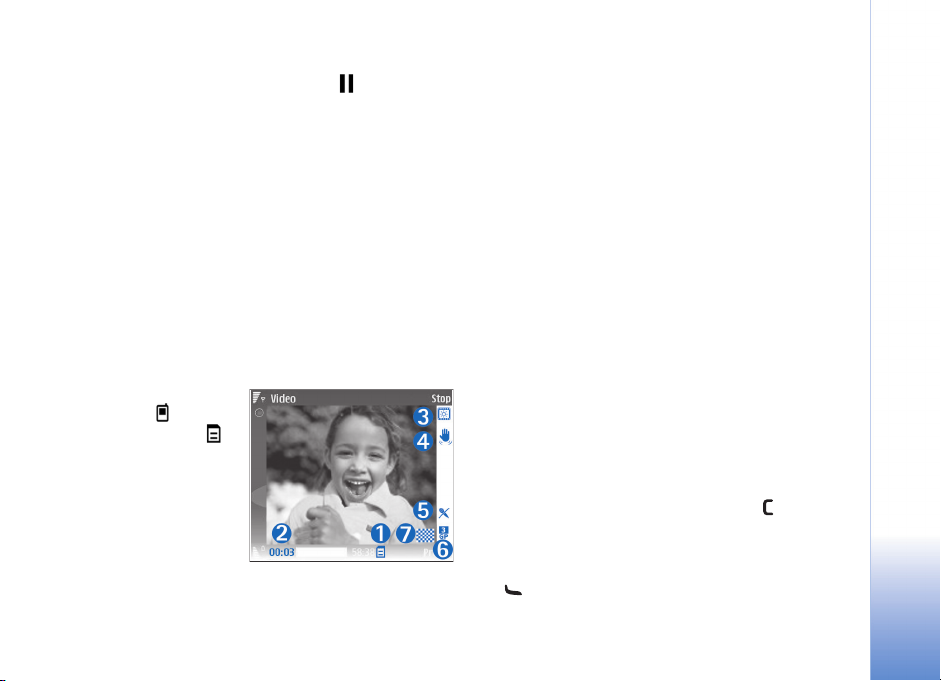
2 Nahrávanie mô¾ete kedykoåvek preru¹i» voåbou Preru¹.
Na displeji zaène blika» ikona pauzy ( ). Nahrávanie
videa sa automaticky zastaví, ak urobíte pauzu a do
jednej minúty nestlaèíte ¾iadne tlaèidlo.
3 Ak chcete pokraèova» v nahrávaní, vyberte Pokraèova».
4 Ak chcete nahrávanie zastavi», vyberte Stop. Videoklip
sa automaticky ulo¾í do zlo¾ky Sním. a video v menu
Galéria. Pozrite si èas» „Galéria”, str. 33.
Ak chcete pred nahrávaním videa upravi» nastavenia
expozície a farby, vyberte Voåby > Nastavenie videa. Pozrite
si èas» „Nastavenia — Úprava farebnosti a expozície”, str. 25.
Ak si chcete zvoli» expozièný re¾im, vyberte Voåby >
Nastavenie videa > Re¾im snímania. Pozrite si èas»
„Expozièné re¾imy”, str. 26.
Indikátory videorekordéra poskytujú nasledujúce informácie:
•Indikátory pamäti
prístroja ( ) a
pamä»ovej karty ( )
(1) informujú, kam sa
ukladajú
videozáznamy.
• Indikátor aktuálnej
dµ¾ky
videozáznamu (2)
ukazuje uplynutý a
zostávajúci èas.
• Indikátor expozièného re¾imu (3) zobrazuje aktívny
expozièný re¾im.
• Indikátor stabilizátora obrazu (4) informuje, ¾e je
aktívny stabilizátor obrazu, ktorý potláèa vplyv malých
pohybov na ostros» obrazu (iba hlavný fotoaparát).
• Indikátor mikrofónu (5) ukazuje, ¾e mikrofón je
vypnutý.
• Indikátor súborového formátu (6) informuje o formáte
videoklipu.
• Indikátor kvality videa (7) informuje, èi je nastavená
kvalita videa Vysoká, Normálna alebo Zdieåaná.
Mô¾ete pou¾i» nasledujúce skratky:
• Pohybom navigaèného tlaèidla hore a dolu mô¾ete
ovláda» zoom. Indikátor zoomu, ktorý sa zobrazuje na
boènom paneli, ukazuje aktuálne nastavenie zoomu.
• Pohybom doåava otvoríte Nastavenie videa. Pozrite si
èas» „Nastavenia — Úprava farebnosti a expozície”,
str. 25.
Po nahraní videoklipu
• Ak si chcete nahraný videoklip ihneï prehra», vyberte
Voåby > Prehra».
• Ak si videoklip nechcete ulo¾i», stlaète alebo
vyberte Voåby > Vymaza».
• Ak chcete videoklip odosla» Cez multimédiá, Cez
e-mail, Cez Bluetooth alebo Cez infraèervené, stlaète
alebo vyberte Voåby > Posla». Ïal¹ie informácie
nájdete v èastiach „Správy”, str. 48 a „Spojenie cez
Fotoaparát
Copyright © 2006 Nokia. All rights reserved.
29
Page 30
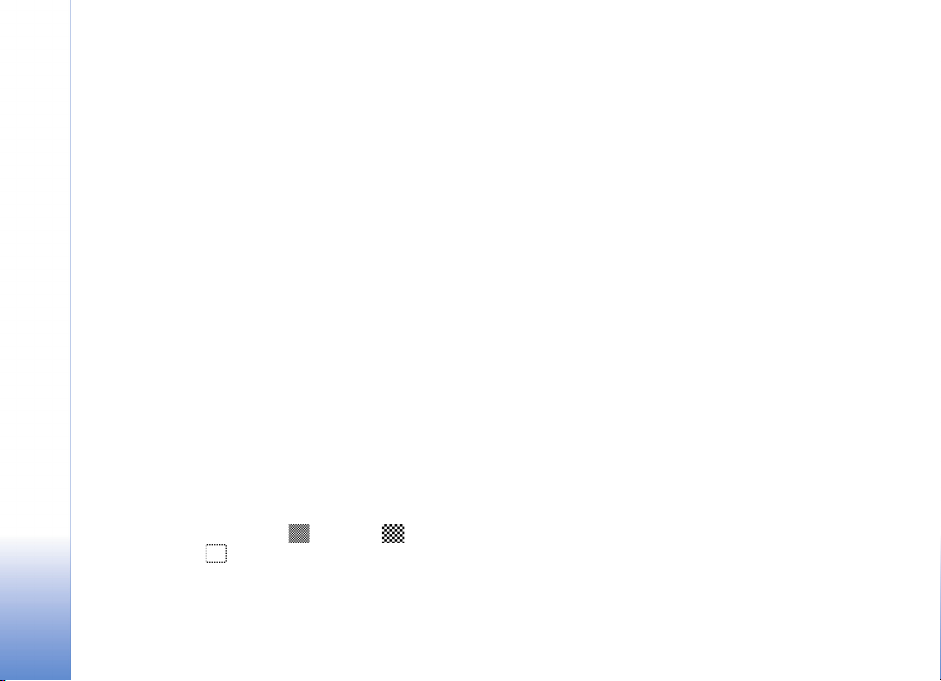
Bluetooth”, str. 88. Táto voåba nie je k dispozícii poèas
prebiehajúceho hovoru. V multimediálnych správach
nemô¾ete posiela» videoklipy ulo¾ené vo formáte
.mp4.
• Ak chcete poèas hovoru posla» videoklip druhému
Fotoaparát
úèastníkovi, vyberte Voåby > Posla» volajúcemu.
• Ak chcete videoklip upravi», vyberte Voåby > Upravi».
Pozrite si èas» „Strihanie videoklipov”, str. 31.
Nastavenia videa
Existujú dva druhy nastavení videorekordéra: Nastavenie
videa a hlavné nastavenia. O úprave nastavení v kategórii
Nastavenie videa nájdete viac v èasti „Nastavenia —
Úprava farebnosti a expozície”, str. 25. Po zatvorení
aplikácie fotoaparátu sa nastavenia opä» vrátia na
¹tandardné hodnoty; hlavné nastavenia sa zachovajú, kým
ich nezmeníte. Ak chcete upravi» hlavné nastavenia, vyberte
Voåby > Nastavenia a niektoré z nasledujúcich volieb:
Nahrávanie zvuku — Vyberte Zapnuté, ak chcete
nahráva» obraz i zvuk.
Kvalita videa — Nastavte kvalitu videoklipu na Vysoká,
Normálna alebo Zdieåaná. O nastavenej kvalite informuje
niektorá z nasledujúcich ikon: (Vysoká),
(Normálna) alebo (Zdieåaná). Ak vyberiete Vysoká
alebo Normálna, dµ¾ka nahrávania videa je obmedzená
voåným miestom na pamä»ovej karte (ak je vlo¾ená) a
predstavuje najviac jednu hodinu na videoklip. Ak si chcete
video pozera» na kompatibilnom televízore alebo poèítaèi,
vyberte kvalitu Vysoká, ktorá má rozlí¹enie CIF (352 x 288)
a súborový formát .mp4. Videoklipy ulo¾ené vo formáte
.mp4 nemo¾no posiela» v multimediálnych správach. Ak si
chcete videoklip prezera» na mobilných prístrojoch, vyberte
kvalitu Normálna, ktorá má rozlí¹enie QCIF (176 x 144) a
súborový formát .3gp. Ak chcete videoklip odosiela» cez
MMS, vyberte kvalitu Zdieåaná (rozlí¹enie QCIF, súborový
formát .3gp). Veåkos» videoklipu je obmedzená na 300 KB
(asi 20 sekúnd), tak¾e ho mo¾no pohodlne posla» v
multimediálnej správe na kompatibilné zariadenie.
Niektoré siete v¹ak podporujú posielanie multimediálnych
správ s veåkos»ou iba do 100 KB. Podrobnej¹ie sa
informujte u svojho operátora alebo poskytovateåa slu¾ieb.
Prida» do albumu — Vyberte, èi sa má nahraný videoklip
zaradi» do niektorého albumu v menu Galéria. Ak vyberiete
Áno, zobrazí sa zoznam existujúcich albumov.
Ukáza» zach. video — Vyberte, èi sa má po zastavení
nahrávania na displeji zobrazi» prvá snímka nahraného
videoklipu. Vyberte Voåby > Prehra», ak si chcete videoklip
prehra».
Predvol. názov videa — Definujte ¹tandardný názov
videoklipov.
Pou¾itá pamä» — Definujte ¹tandardné miesto pre
ukladanie videoklipov: pamä» prístroja alebo pamä»ová
karta (ak je vlo¾ená).
30
Copyright © 2006 Nokia. All rights reserved.
Page 31

Strihanie videoklipov
Ak chcete zostriha» videozáznamy v menu Galéria a
vytvára» si vlastné videoklipy, prejdite na po¾adovaný
videoklip a vyberte Voåby >Upravi». Pozrite si èas»
„Galéria”, str. 33. Vlastné videoklipy mô¾ete vytvára» tak,
¾e skombinujete a zostriháte videoklipy a pridáte k nim
obrázky, zvukové klipy, prechody a efekty. Prechody sú
vizuálne efekty, ktoré mô¾ete zaradi» na zaèiatok a koniec
videa alebo medzi videoklipy.
Vo videoeditore sú zobrazené dve èasové osi: èasová os
videoklipu a èasová os zvukového klipu. Obrázky, text a
prechody pridané do videoklipu sa zobrazujú na èasovej osi
videoklipu. Medzi èasovými osami mô¾ete prechádza»
pomocou navigaèného tlaèidla.
Zostrihanie videa, zvuku, obrázkov,
textu a prechodov
Ak si chcete vytvori» vlastný videoklip, oznaète a vyberte
jeden alebo viac videoklipov a vyberte Voåby > Upravi».
Ak chcete video upravi», vyberte si niektorú z nasledujúcich
volieb:
Upravi» videoklip:
Striha» — Zostrihne videoklip v okne Strih videa.
Prida» farebný efekt — Vlo¾í do videoklipu farebný efekt.
Pou¾i» pomalý pohyb — Spomalí rýchlos» prehrávania
videoklipu.
Vypnú» zvuk/Zapnú» zvuk — Vypne alebo zapne pôvodný
zvuk videoklipu.
Presunú» — Presunie videoklip na vybrané miesto.
Odstráni» — Odstráni videoklip z videa.
Vytvori» duplikát — Vytvorí kópiu vybraného videoklipu.
Upravi» text (zobrazí sa iba pri pridaní textu) —
Umo¾òuje presunú», odstráni» alebo duplikova» text,
zmeni» farbu a ¹týl textu, definova» dobu zobrazenia na
displeji a prida» do textu efekty.
Upravi» snímku (zobrazí sa iba pri pridaní snímky) —
Umo¾òuje presunú», odstráni» alebo duplikova» snímku,
urèi», na aký èas sa zobrazí a nastavi» pozadie alebo
farebný efekt snímky.
Upravi» zvukový klip (zobrazuje sa iba pri vlo¾ení
zvukového klipu) — Umo¾òuje vystrihnú» alebo presunú»
zvukový klip, upravi» jeho dµ¾ku alebo klip odstráni» èi
duplikova».
Upravi» prechod — K dispozícii sú tri typy prechodov: na
zaèiatku videa, na konci videa a prechody medzi
videoklipmi. Poèiatoèný prechod mô¾ete nastavi», keï je
aktívny prvý prechod videa.
Fotoaparát
Copyright © 2006 Nokia. All rights reserved.
31
Page 32

Vlo¾i» — Videoklip, Snímku, Text, Zvukový klip alebo
Nový zvukový klip.
Film — Umo¾òuje prehra» uká¾ku filmu na celom displeji
alebo ako miniatúru, ulo¾i» alebo odosla» film, alebo
zostrihnú» film na veåkos» vhodnú na odoslanie v
Fotoaparát
multimediálnej správe.
Ak chcete vytvori» náhåad videoklipu, v okne Strih videa
vyberte Voåby > Urobi» momentku, alebo v okne
miniatúrneho náhåadu stlaète a vyberte Urobi»
momentku.
Ak chcete video ulo¾i», vyberte Voåby > Film > Ulo¾i».
Pou¾itá pamä» je pamä» pre ulo¾enie videa; ak ju chcete
definova», vyberte Voåby > Nastavenia. ©tandardne je
nastavená pamä» prístroja.
V okne Nastavenia mô¾ete nastavi» Predvolený názov
videa, Predvolený názov, Rozlí¹enie a Pou¾itá pamä».
Ak chcete odosla» video, vyberte Posla» > Cez
multimédiá, Cez e-mail, Cez Bluetooth alebo Cez
infraèervené. U operátora alebo poskytovateåa slu¾ieb sa
informujte o maximálnej veåkosti multimediálnych správ,
ktoré mo¾no odosiela». Ak je va¹e video priveåké na
odoslanie v multimediálnej správe, objaví sa symbol .
Tip: Ak chcete odosla» videoklip, ktorý presahuje
maximálny limit pre multimediálne správy povolený
poskytovateåom slu¾ieb, mô¾ete ho odosla» cez
bezdrôtovú technológiu Bluetooth. Pozrite si èas»
„Odosielanie dát cez Bluetooth spojenie”, str. 90. Videá
mô¾ete prenies» do kompatibilného osobného poèítaèa cez
Bluetooth alebo mô¾ete pou¾i» kompatibilnú èítaèku
pamä»ových kariet SD (doplnok).
32
Copyright © 2006 Nokia. All rights reserved.
Page 33

Galéria
Ak si chcete uklada» a usporiada» svoje fotografie,
videoklipy, zvukové klipy, zoznamy skladieb a odkazy na
streamingové zdroje, alebo ak chcete svoje súbory zdieåa»
s inými kompatibilnými UPnP zariadeniami cez bezdrôtovú
LAN, stlaète a vyberte Galéria. Ak chcete otvori»
galériu z aplikácie Foto-Video, vyberte Voåby > Ís» do
Galérie. Z aplikácie Foto-Video je dostupná iba zlo¾ka
Sním. a video.
Tip: Ak chcete z menu Galéria prejs» do aplikácie
fotoaparátu, v zlo¾ke Sním. a video vyberte Voåby > Prejs»
do Foto-Vid..
Vyberte niektorú zo zlo¾iek
Sním. a video , Nahrávky
, Zvukové klipy , Odk.
na stream. , Prezentácie
, V¹etky súbory
alebo Domáca sie» a
stlaèením ju otvorte.
Voåby kategórie Domáca sie»
budú z menu Galéria
dostupné a¾ keï
nakonfigurujete nastavenia
kategórie Domáca sie».
Zlo¾ky mô¾ete prezera» a otvára», ako aj oznaèova» a
kopírova» polo¾ky a presúva» ich do zlo¾iek. Mô¾ete tie¾
vytvára» albumy, oznaèova» a kopírova» polo¾ky a pridáva»
ich do albumov. Pozrite si èas» „Albumy”, str. 35.
Súbor otvoríte stlaèením . Pozrite si èas» „Prezeranie
snímok a videoklipov”, str. 34. Videoklipy, súbory .ram a
odkazy na streamingové zdroje sa otvárajú a prehrávajú v
aplikácii RealPlayer a zvukové klipy v aplikácii Prehrávaè
hudby. Pozrite èasti „RealPlayer”, str. 42 a „Prehrávaè
hudby”, str. 40.
Ak chcete kopírova» alebo presúva» súbory na
kompatibilnú pamä»ovú kartu (ak je vlo¾ená) alebo do
pamäti prístroja, zvoåte po¾adovaný súbor a vyberte
Voåby > Presunú» a kopírova» > Kopírova» na kartu/
Presunú» na kartu alebo Kopírova» do telefónu/
Presunú» do telefónu.
Súbory ulo¾ené na pamä»ovej karte (ak je vlo¾ená) sú
oznaèené symbolom .
Ak chcete zmen¹i» súbory, ktoré ste u¾ prekopírovali na iné
miesto, napríklad do kompatibilného poèítaèa, vyberte
Voåby > Zmen¹i». Voåba Zmen¹i»
na 640 x 480. Ak chcete zväè¹i» voåné miesto v pamäti,
Copyright © 2006 Nokia. All rights reserved.
zní¾i rozlí¹enie snímok
Galéria
33
Page 34

oznaète niektorý súbor a vyberte Voåby > Uvoåni» pamä».
Pozrite si èas» „Zálohovanie súborov”, str. 36.
Ak si chcete cez prehliadaè naèíta» súbory do niektorej z
Galéria
hlavných zlo¾iek menu Galéria, vyberte Naèíta» grafiku
alebo Naèíta» video, Naèíta» nahráv. alebo Naèíta» zvuk.
Otvorí sa prehliadaè a mô¾ete si vybra» zálo¾ku, z ktorej
mo¾no súbory naèíta».
Prezeranie snímok a videoklipov
Fotografie a videoklipy, zaznamenané fotoaparátom, sa
ukladajú v zlo¾ke Sním. a video v menu Galéria. O kvalite
a veåkosti videoklipu informuje jedna z nasledujúcich ikon:
videoklip mo¾no odosla» v MMS alebo zdieåa»,
videoklip mo¾no zdieåa» a
videoklip je priveåký pre odosielanie alebo zdieåanie.
Obrázky a videoklipy mô¾ete tie¾ prijíma» v
multimediálnych správach, v prílohách e-mailov, cez
Bluetooth alebo infraport. Aby ste si mohli zobrazi» prijatý
obrázok alebo videoklip v galérii alebo v prehrávaèi
multimédií, musíte si ho ulo¾i» do pamäti prístroja alebo
na kompatibilnú pamä»ovú kartu (ak je vlo¾ená).
Otvorte zlo¾ku Sním. a video v menu Galéria. Súbory s
obrázkami a videoklipmi sa zobrazujú cyklicky,
usporiadané podåa dátumu. Poèet súborov je zobrazený na
displeji. Pohybom navigaèného tlaèidla hore alebo dolu
mô¾ete prechádza» súbormi. Ak chcete plynulo cyklicky
prechádza» zoznamom súborov, stlaète a pridr¾te
navigaèné tlaèidlo hore alebo dolu.
Ak si chcete prezera» súbory v skupinách, pou¾ité åavé
alebo pravé navigaèné tlaèidlo. Súbor otvoríte stlaèením
smerového tlaèidla.
Ak chcete niektorú fotografiu alebo videoklip upravi», vyberte
Voåby > Upravi». Otvorí sa editor obrázkov alebo videoklipov.
Ak chcete obrázok alebo videoklip prida» do niektorého
albumu v menu Galéria, vyberte Voåby > Albumy > Prida»
do albumu. Pozrite si èas» „Albumy”, str. 35.
Ak si chcete zostriha» vlastný videoklip, oznaète jeden
alebo viac videoklipov v menu Galéria a vyberte Voåby >
Upravi». Pozrite si èas» „Strihanie videoklipov”, str. 31.
Ak chcete tlaèi» fotografie na kompatibilnej tlaèiarni
pripojenej k vá¹mu prístroju alebo ulo¾i» fotografie, ktoré
chcete tlaèi», na pamä»ovú kartu (ak je vlo¾ená), vyberte
Voåby > Tlaèi». Pozrite si èas» „Tlaè snímok”, str. 41.
Ak chcete zmeni» zväè¹enie snímky, vyberte Voåby >
Priblí¾i» alebo Oddiali». Na hornom okraji displeja sa zobrazí
mierka zobrazenia. Mierka zobrazenia sa trvalo neukladá.
Ak chcete niektorý obrázok pou¾i» ako tapetu, oznaète ho
a vyberte Voåby >Prideli» > Nastavi» ako tapetu.
Ak chcete snímku alebo videoklip vymaza», stlaète .
34
Copyright © 2006 Nokia. All rights reserved.
Page 35

Pásmo fotografií – Slide show
Ak si chcete prezera» fotografie a videoklipy na celom
displeji ako obrazové pásmo, vyberte Voåby >
Prezentácia > ©tart. Pásmo fotografií (slide show) sa
spustí od najstar¹ieho súboru. Vyberte si z nasledujúcich
mo¾ností:
• Prehraj — ak chcete otvori» aplikáciu RealPlayer a
prehra» si videoklip
• Preru¹ — ak chcete pásmo preru¹i»
• Pokraèuj — ak chcete pokraèova» v premietaní
fotografií
• Skonèi — ak chcete obrazové pásmo ukonèi»
Voåby Preru¹, Pokraèuj a Skonèi ovládate výberovými
tlaèidlami. Medzi obrázkami mô¾ete prechádza» stláèaním
(predchádzajúci) a (nasledujúci).
Ak chcete upravi» tempo striedania snímok, pred spustením
pásma vyberte Voåby > Prezentácia > Nastavenia>
Oneskorenie snímok.
Ak chcete do pásma prida» zvuk, vyberte Voåby >
Prezentácia> Nastavenia a niektorú z nasledujúcich
volieb:
• Hudba — Vyberte Zapnuté alebo Vypnuté.
• Skladba — Vyberte zo zoznamu hudobný súbor.
Hlasitos» mô¾ete upravi» stláèaním alebo .
Prezentácie
Funkcia prezentácií vám umo¾òuje zobrazova» súbory SVG
(¹kálovateåná vektorová grafika), napríklad kresby a mapy.
Obrázky SVG si zachovávajú vzhåad pri tlaèi a pri prezeraní
na obrazovkách s rozliènými veåkos»ami a rozlí¹eniami. Ak
si chcete zobrazi» SVG súbor, vyberte zlo¾ku Prezentácie,
prejdite na po¾adovaný obrázok a vyberte Voåby >
Prehra».
Ak si chcete obrázok zväè¹i», stláèajte . Ak si chcete
obrázok zmen¹i», stláèajte .
Medzi normálnym zobrazením a zobrazením na celom
displeji mô¾ete prechádza» stláèaním *.
Albumy
Snímky a videoklipy si mô¾ete pohodlne spravova» v
albumoch. Ak si chcete zobrazi» zoznam albumov, v zlo¾ke
Sním. a video vyberte Voåby > Albumy > Zobrazi»
albumy.
Ak chcete vytvori» nový album, vyberte Voåby > Nový
album. Zadajte názov albumu a vyberte OK.
Ak chcete do albumu v menu Galéria prida» snímku alebo
videoklip, prejdite na po¾adovaný obrázok alebo videoklip
a vyberte Voåby > Albumy > Prida» do albumu. Otvorí sa
Galéria
Copyright © 2006 Nokia. All rights reserved.
35
Page 36

zoznam albumov. Vyberte album, do ktorého chcete prida»
obrázok alebo videoklip, a stlaète .
Ak chcete niektorý súbor z albumu odstráni», stlaète .
Galéria
Pôvodný súbor v zlo¾ke Sním. a video v menu Galéria
zostane zachovaný.
Zálohovanie súborov
Ak si chcete svoje multimediálne súbory prenies» a
zálohova» si ich na kompatibilnom poèítaèi cez
bezdrôtovú LAN, vyberte Voåby > Prenies» > ©tart.
Pozrite si èas» „Bezdrôtová LAN”, str. 14.
Vá¹ prístroj zaène vyhåadáva» zariadenia. Vyberte
zariadenie a potom zlo¾ku, do ktorej chcete prenies»
multimediálne súbory. Stlaète OK.
Ak chcete upravi» nastavenia Ukladacie zariadenie alebo
Ukladacia zlo¾ka, vyberte Voåby > Prenies» > Nastavenia.
Domáca sie»
Vá¹ prístroj je kompatibilný s architektúrou UPnP
(Universal Plug and Play). Pomocou prístupového bodu
bezdrôtovej LAN alebo bezdrôtového LAN smerovaèa si
mô¾ete vytvori» domácu sie» a pripoji» do nej kompatibilné
UPnP zariadenia, podporujúce bezdrôtovú LAN, napríklad
svoju Nokiu N80, kompatibilný poèítaè, kompatibilnú
tlaèiareò, ako aj kompatibilný zvukový systém alebo
televízny prijímaè, prípadne zvukový systém èi televízny
prijímaè, vybavený kompatibilným bezdrôtovým
multimediálnym prijímaèom.
Upozoròujeme, ¾e pre vyu¾itie funkcionality bezdrôtovej
LAN telefónu Nokia N80 v domácej sieti je potrebné ma»
prevádzkyschopné zapojenie domácej bezdrôtovej LAN a
ostatné cieåové zariadenia domácej siete musia by»
vybavené funkciami UPnP a pripojené do rovnakej domácej
siete.
O multimediálne súbory ulo¾ené v menu Galéria sa mô¾ete
deli» s ostatnými kompatibilnými UPnP zariadeniami
domácej siete. Ak potrebujete upravi» nastavenia v
kategórii Domáca sie», stlaète a vyberte Pripojenie >
Domáca sie». Domácu sie» mô¾ete pou¾i» aj na
prehliadanie, prehrávanie, kopírovanie a tlaè
kompatibilných multimediálnych súborov z menu Galéria.
Pozrite si èas» „Prehliadanie multimediálnych súborov”,
str. 37.
Nastavenia domácej siete
Ak sa chcete o multimediálne súbory v menu Galéria deli»
s inými kompatibilnými UPnP zariadeniami cez bezdrôtovú
LAN, musíte najprv vo svojej domácej bezdrôtovej LAN
vytvori» a konfigurova» prístupové miesto k Internetu a
36
Copyright © 2006 Nokia. All rights reserved.
Page 37

potom nakonfigurova» aplikáciu Domáca sie». Pozrite si
èas» „Bezdrôtová LAN”, str. 14, a nastavenia bezdrôtovej
LAN v èastiach „Miesta prístupu”, str. 105, a „Sie» Wireless
LAN”, str. 108.
Voåby kategórie Domáca sie» budú z menu Galéria dostupné
a¾ keï nakonfigurujete nastavenia kategórie Domáca sie».
Konfigurácia nastavení
Ak chcete nakonfigurova» aplikáciu Domáca sie», vyberte
Pripojenie > Domáca sie» > Nastavenia a niektoré z
nasledujúcich volieb:
Zdieåanie obsahu — Povoåte alebo zaká¾te zdieåanie
multimediálnych súborov s kompatibilnými zariadeniami.
Neaktivujte Zdieåanie obsahu skôr, ne¾ budete ma»
nakonfigurované v¹etky ostatné nastavenia. Ak aktivujete
Zdieåanie obsahu, ostatné UPnP–kompatibilné zariadenia
v domácej sieti si budú môc» zobrazova» a kopírova» va¹e
súbory.
Dom. miesto príst. — Vyberte svoje domáce prístupové
miesto k Internetu. Ak va¹a domáca sie» nemá aktivované
bezpeènostné nastavenia bezdrôtovej LAN, zobrazí sa
bezpeènostná výstraha. Mô¾ete pokraèova» a aktivova»
bezpeènostné mechanizmy bezdrôtovej LAN neskôr, alebo
zru¹i» definovanie prístupového miesta a najskôr
aktivova» bezpeènostné mechanizmy bezdrôtovej LAN.
Pozrite si odstavce o bezdrôtovej LAN v èasti „Miesta
prístupu”, str. 105.
Názov zariadenia — Uveïte názov svojho prístroja, ktorý
sa bude zobrazova» ostatným kompatibilným zariadeniam
v domácej sieti.
Definovanie zdieåaného obsahu
Keï aktivujete Zdieåanie obsahu, ostatné UPnP–
kompatibilné zariadenia v domácej sieti si budú môc»
zobrazova» a kopírova» súbory, ktoré s nimi chcete zdieåa».
Ak si chcete vybra» multimediálne súbory, ktoré sa majú
zdieåa» s inými zariadeniami, alebo si chcete pozrie» stav
zdieåania v kategóriách Snímky a video alebo Hudba,
vyberte Zdieåa» obsah.
Prehliadanie multimediálnych súborov
Ak chcete do domácej siete zapoji» kompatibilný osobný
poèítaè, musíte si naò najskôr nain¹talova» software z
CD-ROMu, ktorý ste dostali so svojou Nokiou N80.
Ak máte na svojom prístroji aktivované Zdieåanie obsahu,
ostatné UPnP-kompatibilné zariadenia v domácej sieti si
budú môc» prehliada» a kopírova» multimediálne súbory,
ktoré ste urèili na zdieåanie v nastavení Zdieåa» obsah. Ak
nechcete, aby mali iné zariadenia prístup k va¹im
súborom, Zdieåanie obsahu vypnite. Aj keï máte na
svojom prístroji Zdieåanie obsahu vypnuté, budete si môc»
prehliada» a kopírova» multimediálne súbory ulo¾ené na
iných zariadeniach domácej siete, ak to tieto zariadenia
umo¾nia.
Galéria
Copyright © 2006 Nokia. All rights reserved.
37
Page 38

Zobrazenie multimediálnych súborov
ulo¾ených na prístroji
Ak si chcete vybra» fotografie, videá a hudobné skladby,
Galéria
ktoré máte ulo¾ené na svojom prístroji, a zobrazi» ich na
inom zariadení domácej siete, napríklad na
kompatibilnom televíznom prijímaèi, postupujte takto:
1 V menu Galéria zvoåte fotografiu, videoklip alebo
hudobnú skladbu.
2 Vyberte Voåby > Aktivova» externé zar. (fotografie a
video) alebo Prehra» cez domácu sie» (hudba).
3 Vyberte kompatibilný prístroj, na ktorom sa
multimediálny súbor zobrazí, resp. prehrá. Obrázky sa
zobrazia súèasne na vybranom zariadení domácej siete
a na va¹om prístroji, zatiaå èo videoklipy a zvukové
klipy sa prehrajú iba na vybranom druhom zariadení.
Zobrazenie multimediálnych súborov
ulo¾ených na inom zariadení
Ak si chcete vybra» multimediálne súbory, ktoré sú
ulo¾ené na inom zariadení domácej siete, a zobrazi» si ich
inom zariadení, napríklad na kompatibilnom televíznom
prijímaèi, postupujte takto:
1 V menu Galéria vyberte Domáca sie». Vá¹ prístroj
zaène vyhåadáva» ïal¹ie kompatibilné zariadenia. Na
displeji sa zaènú objavova» mená zariadení.
2 Vyberte si zo zoznamu po¾adované zariadenie.
3 Vyberte si typ multimediálnych súborov z druhého
zariadenia, ktoré si chcete prezrie». Dostupné typy
súborov závisia od funkcionality druhého zariadenia.
4 Vyberte si fotografiu, videoklip alebo hudobnú skladbu,
ktorú si chcete prezrie» èi prehra», a vyberte Voåby >
Aktivova» externé zar. (fotografie a video) alebo
Prehra» cez domácu sie» (hudba).
5 Zvoåte zariadenie, na ktorom sa má súbor zobrazi».
Ak chcete ukonèi» zdieåanie multimediálneho súboru,
vyberte Voåby > Deaktivova» exter. zar..
Ak si chcete vytlaèi» fotografie, ulo¾ené v menu Galéria na
UPnP-kompatibilnej tlaèiarni, ku ktorej vám Domáca sie»
umo¾òuje prístup, zvoåte voåbu tlaèe v menu Galéria.
Pozrite si èas» „Tlaè snímok”, str.41. Zdieåanie obsahu
nemusíte ma» pre tento úèel aktivované.
Ak chcete vyhåadáva» súbory podåa rozmanitých kritérií,
vyberte Voåby > Nájs». Ak chcete nájdené súbory zoradi»,
vyberte Voåby > Triedi» podåa.
Kopírovanie multimediálnych súborov
Ak chcete kopírova» alebo prená¹a» multimediálne súbory
zo svojho prístroja na iné kompatibilné zariadenie,
napríklad UPnP-kompatibilný poèítaè, oznaète po¾adovaný
súbor v menu Galéria a vyberte Voåby > Presunú» a
38
Copyright © 2006 Nokia. All rights reserved.
Page 39

kopírova» > Kopírova» do dom. siete alebo Presunú» do
dom. siete. Zdieåanie obsahu nemusíte ma» pre tento úèel
aktivované.
Ak si na svoj prístroj chcete prekopírova» alebo prenies»
súbory z iného prístroja, zvoåte súbory na druhom prístroji
a vyberte Voåby > Kopírova» do telefónu alebo Kopírova»
na kartu. Zdieåanie obsahu nemusíte ma» pre tento úèel
aktivované.
Galéria
Copyright © 2006 Nokia. All rights reserved.
39
Page 40

Multimediálne aplikácie
40
Prehrávaè hudby
Stlaète a vyberte Prehr. hudby. Pomocou prehrávaèa
hudby si mô¾ete prehráva» hudobné súbory, vytvára» a
poèúva» zoznamy skladieb.
Výstraha: Poèúvajte hudbu pri rozumnej hlasitosti.
Multimediálne aplikácie
Dlhodobé pôsobenie vysokej hlasitosti vám mô¾e
po¹kodi» sluch. Keï je zapnutý reproduktor, nedr¾te
prístroj pri uchu, preto¾e hlasitos» mô¾e by» veåmi
vysoká.
Hudobná kni¾nica
Keï prvý raz otvoríte Prehrávaè hudby, vyhåadá v pamäti
prístroja hudobné súbory a vytvorí z nich hudobnú
kni¾nicu.
Po pridaní hudobných súborov do prístroja alebo ich
odstránení musíte hudobnú kni¾nicu aktualizova». Vyberte
Voåby > Hudobná kni¾nica > Voåby > Aktualiz. Hud.
kni¾nicu.
Copyright © 2006 Nokia. All rights reserved.
Tip: Hudobné súbory si mô¾ete prenies» zo svojho
telefónu na kompatibilnú pamä»ovú kartu (ak je
vlo¾ená) pomocou aplikácie Nokia Audio Manager,
ktorá je súèas»ou balíka Nokia PC Suite.
Hudbu z kompatibilného poèítaèa alebo iného
kompatibilného prístroja si mô¾ete prenies» cez USB kábel
alebo cez Bluetooth. Podrobnosti o spojení prístroja s inými
zariadeniami nájdete v èasti „Pripojenie”, str. .88. Ak
chcete zmeni» ¹tandardný re¾im USB spojenia, stlaète ,
vyberte Pripojenie > Dát. kábel a niektorú z volieb v menu
Re¾im dátového kábla.
Prehrávanie hudby
Keï otvoríte prehrávaè
hudby, zobrazí sa skladba
alebo zoznam skladieb, ktorý
ste si prehrávali naposledy. Ak
si chcete zobrazi» hudobnú
kni¾nicu, vyberte alebo
Voåby > Hudobná kni¾nica a
po¾adovaný zoznam skladieb.
Ak chcete, aby sa skladby v
okne zaèali prehráva», vyberte
Voåby > Prehra».
Page 41

Prehrávanie mô¾ete preru¹i» alebo znova spusti» stlaèením
alebo .
Prehrávanie zastavíte stlaèením . Ak chcete v skladbe
prejs» rýchlo dopredu alebo dozadu, stlaète a pridr¾te ,
resp. . Ak chcete prejs» na nasledujúcu alebo
predchádzajúcu skladbu, stlaète , resp. .
Ak si chcete zobrazi» zoznam skladieb, ktorý sa práve
prehráva, stlaète alebo vyberte Voåby > Otvori»
„Prehrávajú sa“. Ak si chcete zobrazené skladby ulo¾i» ako
zoznam skladieb, vyberte Voåby > Prida» do zoznamu a
vytvorte nový zoznam skladieb alebo vyberte existujúci.
Hlasitos» mô¾ete upravi» stláèaním alebo .
Ak chcete, aby sa skladby prehrávali v náhodnom poradí,
vyberte Voåby > Náhodné prehráv.. Ak chcete, aby po
dohratí poslednej skladby pokraèovalo prehrávanie znova
od zaèiatku, vyberte Voåby > Sluèka.
Tip: Ak chcete, aby aplikácia ostala otvorená a hudba
hrala na pozadí, vrá»te sa dvoma stlaèeniami do
pohotovostného re¾imu. Ak sa chcete vráti» do
aplikácie, stlaète a vyberte Prehr. hudby.
Ak chcete otvori» webové zálo¾ky pre naèítanie hudby,
vyberte Voåby > Naèíta» nahrávky.
Ak sa chcete vráti» do pohotovostného re¾imu a necha»
hudbu hra» na pozadí, vyberte Voåby > Prehra» na pozadí.
Hudobná kni¾nica
Ak si chcete zobrazi» hudobnú kni¾nicu, vyberte
Hudobná kni¾nica. V¹etky nahrávky
v¹etkých skladieb. Ak si chcete zobrazi» utriedený zoznam,
vyberte
Albumy, Umelci, ®ánre
o albume, interpretovi, ¾ánri a skladateåovi sa získavajú z ID3
alebo M4A dát hudobných súborov, ak sa v nich nachádzajú.
Ak chcete do zoznamu skladieb prida» skladby, albumy,
interpretov, ¾ánre alebo skladateåov, vyberte po¾adované
polo¾ky a potom
nový zoznam skladieb alebo skladby pridáva» do existujúceho.
Ak si chcete zobrazi» zoznamy skladieb, vyberte Zoznamy
nahrávok. Ak si chcete vytvori» nový zoznam skladieb,
vyberte Voåby > Nový zoz. nahrávok. Keï si prezeráte
zoznam skladieb, ktorý ste sami vytvorili, a chcete doò
prida» ïal¹ie skladby, vyberte Voåby > Prida» nahrávky.
Zoznam skladieb vyma¾ete stlaèením . Pri vymazaní
zoznamu skladieb sa vyma¾e iba samotný zoznam, nie
hudobné súbory.
Voåby> Prida» do zoznamu
zobrazí zoznam
alebo
Skladatelia
Voåby
>
. Informácie
. Mô¾ete vytvori»
Tlaè snímok
Ak chcete tlaèi» obrázky pomocou voåby Tlaè snímok,
vyberte obrázky, ktoré chcete vytlaèi», a voåbu tlaèe v
menu Galéria, vo fotoaparáte, editore obrázkov alebo
prehliadaèi obrázkov.
Multimediálne aplikácie
Copyright © 2006 Nokia. All rights reserved.
41
Page 42

Voåbu Tlaè snímok mô¾ete pou¾i» na tlaè obrázkov cez
USB dátový kábel, dodaný s prístrojom, bezdrôtovú LAN
(ak je dostupná), Bluetooth alebo kompatibilnú pamä»ovú
kartu (ak je k dispozícii).
Tlaèi» mo¾no len snímky vo formáte .jpeg.
Odfotografované snímky sa automaticky ukladajú vo
formáte .jpeg.
Ak chcete tlaèi» na tlaèiarni, podporujúcej PictBridge,
zapojte dátový kábel predtým, ne¾ zvolíte voåbu tlaèe.
Voåba tlaèiarne
Multimediálne aplikácie
Pri prvom pou¾ití aplikácie Tlaè snímok sa po voåbe
snímky zobrazí zoznam dostupných tlaèiarní. Vyberte zo
zoznamu niektorú tlaèiareò. Tlaèiareò sa nastaví ako
predvolená.
Ak máte zapojenú tlaèiareò s podporou PictBridge cez
kábel CA-53, tlaèiareò sa zobrazí automaticky.
Ak nie je predvolená tlaèiareò dostupná, zobrazí sa
zoznam dostupných tlaèiarní.
Ak chcete zmeni» predvolenú tlaèiareò, vyberte Voåby >
Nastavenia > Predvolená tlaèiareò.
Uká¾ka pred tlaèou
Okno uká¾ky pred tlaèou sa otvorí iba keï zaènete tlaèi»
obrázok z galérie.
Vybraté snímky sa zobrazia v preddefinovaných tlaèových
zostavách. Ak chcete tlaèovú zostavu zmeni», mô¾ete
pomocou åavého a pravého navigaèného tlaèidla
prechádza» dostupnými tlaèovými zostavami pre vybranú
tlaèiareò. Ak sa obrázky nezmestia na jednu stranu, mô¾ete
navigaèným tlaèidlom prechádza» nahor alebo nadol medzi
stranami zostavy.
Nastavenia tlaèe
Dostupné voåby sa menia v závislosti od mo¾ností
tlaèiarne, ktorú ste vybrali.
Ak chcete nastavi» novú ¹tandardnú tlaèiareò, vyberte
Voåby > Predvolená tlaèiareò.
Ak chcete nastavi» formát papiera, vyberte Veåkos»
papiera, formát papiera zo zoznamu a OK. Vyberte Zru¹, ak
sa chcete vráti» do predchádzajúceho okna.
RealPlayer
Stlaète a vyberte ©túdio > RealPlyr.. Pomocou
prehrávaèa RealPlyr. si mô¾ete prehráva» videoklipy alebo
bezdrôtovo prijíma» multimediálne streamy. Odkaz na
streamingový server si mô¾ete aktivova» pri prehliadaní
internetových stránok alebo si ho mô¾ete ulo¾i» do pamäti
42
Copyright © 2006 Nokia. All rights reserved.
Page 43

prístroja alebo na kompatibilnú pamä»ovú kartu (ak je
vlo¾ená).
Tip: Videoklipy alebo streamy zo svojho prístroja si cez
bezdrôtovú LAN mô¾ete prehráva» aj na iných
kompatibilných UPnP zariadeniach, napríklad na
televízore alebo poèítaèi. Pozrite si èas» „Prehliadanie
multimediálnych súborov”, str. 37.
RealPlyr. podporuje súbory s príponami .3gp, .mp4 a .rm.
RealPlyr. v¹ak nepodporuje v¹etky súborové formáty ani
v¹etky varianty súborových formátov. RealPlyr. sa
napríklad pokúsi otvori» v¹etky .mp4 súbory, ale obsah
niektorých .mp4 súborov nemusí by» kompatibilný so
¹tandardmi 3GPP a prístroj ho preto nepodporuje.
Prehrávanie videoklipov
1 Ak si chcete prehra» multimediálny súbor, ulo¾ený v
pamäti prístroja alebo na pamä»ovej karte (ak je
vlo¾ená), vyberte Voåby > Otvori» a niektorú z
nasledujúcich volieb:
Posledné klipy — ak si chcete prehra» jeden z
posledných ¹iestich súborov, ktoré ste si prehrávali cez
RealPlyr.
Ulo¾ený klip — ak si chcete prehra» súbor, ulo¾ený v
menu Galéria.
Pozrite si èas» „Galéria”, str. 33.
2 Prejdite na po¾adovaný súbor a stlaèením tlaèidla
spustite prehrávanie.
Tip: Ak si chcete videoklip prehra» v re¾ime celého
displeja, stlaète . Stlaèením åubovoåného tlaèidla sa
vrátite k normálnemu zobrazeniu.
Skratky poèas prehrávania:
• Ak chcete prejs» rýchlo dopredu, stlaète a pridr¾te .
• Ak sa chcete v multimediálnom súbore vráti» spä»,
stlaète a podr¾te .
• Ak chcete vypnú» zvuk, stlaète a pridr¾te , kým sa
nezobrazí symbol . Ak chcete zvuk zapnú», stlaète a
pridr¾te , kým neuvidíte symbol .
Bezdrôtový príjem multimediálnych
streamov
Mnohí poskytovatelia slu¾ieb vy¾adujú, aby ste ako
predvolené miesto prístupu pou¾ili prístupové miesto k
internetu (IAP, Internet Access Point). Iní poskytovatelia
slu¾ieb umo¾òujú pou¾i» prístupové miesto pre WAP.
Miesta prístupu mô¾ete nakonfigurova» u¾ pri prvom
zapnutí telefónu.
Ïal¹ie informácie si vy¾iadajte od svojho poskytovateåa
slu¾ieb.
Multimediálne aplikácie
Copyright © 2006 Nokia. All rights reserved.
43
Page 44

V prehrávaèi RealPlyr. mô¾ete otvori» iba URL adresu typu
rtsp://. RealPlyr. v¹ak rozpozná http odkaz na .ram súbor.
Ak chcete spusti» bezdrôtový príjem streamu, vyberte si
odkaz na streamingový server, ulo¾ený v menu Galéria, na
internetovej stránke, alebo prijatý v textovej èi
multimediálnej správe. Skôr ne¾ sa ¾ivý obsah streamu
zaène prehráva», telefón sa pripojí k vybranej lokalite a
zaène obsah naèíta». Obsah sa v prístroji neukladá.
Prijatie nastavení prehrávaèa
RealPlayer
Multimediálne aplikácie
Nastavenia prehrávaèa RealPlyr. vám mô¾e zasla»
operátor alebo poskytovateå slu¾ieb v ¹peciálnej textovej
správe. Pozrite si èas» „Dáta a nastavenia”, str. 54. Ïal¹ie
informácie si vy¾iadajte od operátora siete alebo od
poskytovateåa slu¾ieb.
Úprava nastavení prehrávaèa RealPlayer
Vyberte Voåby > Nastavenia a niektorú z nasledujúcich
volieb:
Video — ak chcete, aby prehrávaè RealPlyr. po dohraní
videoklipu zaèal videoklip automaticky prehráva» znova.
Spojenie — ak chcete vybra», èi sa má pou¾i» proxy server,
zmeni» ¹tandardné miesto prístupu a nastavi» rozsah
portov pou¾ívaný pre spojenia. O správnych nastaveniach
sa informujte u svojho poskytovateåa slu¾ieb.
Nast. proxy:
Pou¾i» proxy — ak chcete, aby sa pou¾íval proxy server,
vyberte Áno.
Adresa proxy serv. — uveïte IP adresu proxy servera.
Èíslo proxy portu — uveïte èíslo portu proxy servera.
Výklad termínu: Proxy servery zabezpeèujú spojenie medzi
multimediálnymi servermi a ich pou¾ívateåmi. Niektorí
poskytovatelia slu¾ieb ich vyu¾ívajú na zvý¹enie
bezpeènosti a urýchlenie prístupu k stránkam
prehliadaèa, ktoré obsahujú zvukové klipy alebo
videoklipy.
Nastav. siete:
Pred. miesto prístupu — prejdite na miesto prístupu, ktoré
chcete pou¾íva» na pripojenie na internet, a stlaète .
On-line èas — nastavte èas, po uplynutí ktorého sa
prehrávaè RealPlyr. odpojí zo siete po preru¹ení prehrávania
multimediálneho klipu cez sie»ové pripojenie. Vyberte
Definuje u¾ívateå a stlaète . Zadajte èas a vyberte OK.
Najni¾¹í port UDP — zadajte najni¾¹ie èíslo portu z rozsahu
portov servera. Minimálna hodnota je 1024.
Najvy¹¹í port UDP — zadajte najvy¹¹ie èíslo portu z
rozsahu portov servera. Maximálna hodnota je 65535.
Ak chcete upravi» nastavenia ¹írky pásma pre rôzne siete,
vyberte Voåby > Roz¹ír. nastavenia.
44
Copyright © 2006 Nokia. All rights reserved.
Page 45

Filmový re¾isér
Ak chcete vytvára» muvees, stlaète a vyberte ©túdio >
Re¾isér. Muvees sú krátke, zostrihané videoklipy, ktoré
mô¾u obsahova» video, obrázky, hudbu a text. Rýchle
muvee vytvorí Film. re¾isér automaticky po zvolení ¹týlu
muvee. Film. re¾isér pou¾íva ¹tandardnú hudbu a text pre
vybraný ¹týl. V menu Be¾né muvee si mô¾ete vybra»
vlastné videoklipy, hudobné klipy, obrázky a ¹týl, a prida» aj
úvodné a závereèné titulky. Muvees mo¾no posiela» v MMS
správach.
Otvorte aplikáciu Re¾isér; stláèaním a mô¾ete
prechádza» medzi oknami a . Z okna sa
mô¾ete vráti» do hlavného okna pou¾itím voåby Hotovo.
Okno obsahuje zoznam videoklipov, ktoré mô¾ete
Prehra», Posla», Premenova» alebo Vymaza».
Vytvorenie rýchleho muvee
1 V hlavnom okne aplikácie Film. re¾isér vyberte Rýchle
muvee.
2 Zo zoznamu ¹týlov vyberte ¹týl nového muvee.
Vytvorené muvee sa ulo¾í do zoznamu muvee aplikácie
Film. re¾isér. Po ulo¾ení sa muvee automaticky prehrá.
Vytvorenie vlastného muvee
1 V hlavnom okne aplikácie Film. re¾isér vyberte Be¾né
muvee.
2 V zoznamoch Video, Snímka, ©týl a Hudba vyberte
klipy a prvky, ktoré chcete zaradi» do muvee.
Po zvolení videoklipov a obrázkov definujte poradie, v
ktorom sa súbory budú v muvee prehráva»: vyberte
Voåby > Roz¹írené voåby. Stlaèením vyberte súbor,
ktorý chcete presunú». Potom prejdite na súbor, za
ktorý chcete vlo¾i» oznaèený súbor, a stlaète .
Ak chcete videoklipy zostriha», vyberte Voåby > Zvoli»
obsah. Pozrite si èas» „Výber obsahu”, str. 46.
V okne Správa mô¾ete zada» úvodné a závereèné
titulky pre muvee.
3 Vyberte Vytvori» muvee a niektorú z nasledujúcich
mo¾ností:
Multimediálna správa — ak chcete dµ¾ku muvee
optimalizova» pre odoslanie v MMS správe.
Automaticky zvoli» — ak chcete do muvee vlo¾i»
v¹etky vybraté obrázky a videoklipy.
Rovnaké ako hudba — ak chcete, aby malo muvee
rovnakú dµ¾ku ako vybraný hudobný klip.
Definuje u¾ívateå — ak chcete sami definova» dµ¾ku
muvee.
4 Vyberte Voåby > Ulo¾i».
Multimediálne aplikácie
Copyright © 2006 Nokia. All rights reserved.
45
Page 46

Ak si chcete vlastné muvee pred ulo¾ením prezrie», v okne
Uká¾ka vyberte Voåby > Prehra».
Ak chcete vytvori» nové vlastné muvee s rovnakými
nastaveniami ¹týlu, vyberte Voåby > Prerobi».
Výber obsahu
Ak chcete vybrané videoklipy zostriha», vyberte Voåby >
Roz¹írené voåby > Voåby > Zvoli» obsah. Mô¾ete si
vybra», ktoré èasti videoklipu sa majú do muvee vlo¾i» a
ktoré vystrihnú». Na posuvníku znamená zelená farba
vlo¾enú èas», èervená vystrihnutú èas» a sivá neutrálnu
Multimediálne aplikácie
èas».
Ak chcete do muvee vlo¾i» èas» videoklipu, prejdite na túto
èas» a vyberte Voåby > Zaradi». Ak chcete oznaèenú èas»
vynecha», vyberte Voåby > Vylúèi». Ak chcete vynecha»
niektorý záber, vyberte Voåby > Vylúèi» záber.
Ak chcete, aby Film. re¾isér náhodne zaradil alebo
vynechal èas» videoklipu, prejdite na túto èas» a vyberte
Voåby > Klip neutrálny.
Ak chcete, aby Film. re¾isér náhodne pou¾il alebo
vynechal viac èastí videoklipu, vyberte Voåby > V¹etky
neutrálne.
Nastavenia
Vyberte Nastavenia a upravte nasledujúce voåby:
Pou¾itá pamä» — vyberte, kam sa muvees majú uklada».
Rozlí¹enie — zvoåte rozlí¹enie muvees.
Predvol. názov muvee — zadajte predvolený názov muvees.
Prehrávaè Flash
Pomocou Prehrávaèa Flash si mô¾ete zobrazova» a
prehráva» kompatibilné flash súbory, vytvorené pre
mobilné prístroje, a interagova» s nimi.
Usporiadanie flash súborov
Stlaète a vyberte ©túdio > Flash. Prejdite doprava.
Ak chcete otvori» niektorú zlo¾ku alebo si prehra» niektorý
súbor, prejdite na òu / naò a stlaète ovládaè.
Ak chcete odosla» flash súbor na kompatibilné zariadenie,
prejdite na po¾adovaný súbor a stlaète tlaèidlo Hovor.
Ak chcete flash súbor prekopírova» do inej zlo¾ky, vyberte
Voåby> Usporiada» > Kopírova» do zlo¾ky.
Ak chcete flash súbor presunú» do inej zlo¾ky, vyberte
Voåby> Usporiada» > Presunú» do zlo¾ky.
Ak si chcete vytvori» novú zlo¾ku pre utriedenie flash
súborov, vyberte Voåby> Usporiada» > Nová zlo¾ka.
Zoznam ponúkaných volieb je premenlivý.
Ak chcete niektorý flash súbor vymaza», prejdite naò a
stlaète .
46
Copyright © 2006 Nokia. All rights reserved.
Page 47

Prehrávanie flash súborov
Stlaète a vyberte ©túdio > Flash. Prejdite na
po¾adovaný flash súbor a stlaète ovládaè.
Ak máte k dispozícii Voåby, vyberte si niektorú z
nasledujúcich volieb:
• Preru¹ — ak chcete preru¹i» prehrávanie
• Stop — ak chcete preru¹i» prehrávanie
• Hlasitos» — ak chcete upravi» hlasitos» prehrávania.
Hlasitos» zvý¹ite alebo zní¾ite pohybom ovládaèa
doåava alebo doprava.
• Kvalita — ak chcete upravi» kvalitu prehrávania.
Ak sa prehrávanie zasekáva alebo je pomalé, zmeòte
nastavenie Kvalita na Normálna alebo Nízka.
• Celý displej — ak chcete, aby sa súbor prehrával na
celej ploche displeja. K normálnemu zobrazeniu sa
vrátite voåbou Normálny displej.
Aj keï sa pri prehrávaní na celom displeji nezobrazujú
popisy nad výberovými tlaèidlami, príslu¹né funkcie sú
stále dostupné cez stlaèenie príslu¹ného tlaèidla.
• Prispôsobi» displeju — ak si chcete po zväè¹ení prehra»
súbor v jeho pôvodnom zväè¹ení.
• Panorámovanie zap. — ak chcete ma» mo¾nos»
pohybova» sa po zväè¹enom obrázku pomocou
ovládaèa.
Multimediálne aplikácie
Copyright © 2006 Nokia. All rights reserved.
47
Page 48

Správy
Správy
Stlaète a vyberte Správy (slu¾ba siete). V aplikácii
Správy mô¾ete vytvára», odosiela», prijíma», prezera» si,
upravova» a triedi» textové správy, multimediálne správy,
e-mailové správy a ¹peciálne textové správy obsahujúce
dáta. Mô¾ete okrem toho prijíma» správy internetových
slu¾ieb a správy celulárneho vysielania, a odosiela» príkazy
slu¾bám. Správy a dáta prijaté cez Bluetooth alebo
infraport sa ukladajú do zlo¾ky Prijaté v aplikácii Správy.
Ak chcete vytvori» novú správu, vyberte Nová správa.
Multimediálne správy mô¾u prijíma» a zobrazova» iba
prístroje, vybavené kompatibilnými funkciami. Vzhåad
správy mô¾e by» v závislosti od prijímajúceho zariadenia
odli¹ný.
Ochrana autorských práv mô¾e bráni» kopírovaniu, úprave,
prenosu alebo rozosielaniu niektorých obrázkov, hudby
(vrátane tónov zvonenia) a iného obsahu.
Aplikácia Správy obsahuje nasledujúce zlo¾ky:
Prijaté — Tu sa ukladajú prijaté správy okrem
e-mailových správ a správ celulárneho vysielania.
E-mailové správy sa ukladajú do menu Schránka.
Moje zlo¾ky — Tu si mô¾ete správy triedi» do zlo¾iek.
Tip: Aby ste nemuseli zaka¾dým znova písa» správy,
ktoré èasto posielate, pou¾ite texty zo zlo¾ky ¹ablón.
Schránka — Tu sa mô¾ete pripoji» ku svojej vzdialenej
schránke a prevzia» si nové e-mailové správy, alebo si v
re¾ime off-line mô¾ete prezrie» predtým prijaté e-mailové
správy. Pozrite si èas» „E-mail”, str. 59.
Koncepty — Tu sa ukladajú nedokonèené správy,
ktoré ste e¹te neodoslali.
Poslané — Tu sa ukladá posledných 20 správ, ktoré ste
odoslali, okrem správ, odoslaných cez Bluetooth alebo
infraport. Ak chcete zmeni» poèet uchovávaných
odoslaných správ, pozrite si èas» „Iné nastavenia”, str. 61.
Na odoslanie — Tu sa doèasne ukladajú správy,
èakajúce na odoslanie.
Príklad. Správy sa ukladajú do zlo¾ky Na odoslanie,
napríklad keï sa telefón nachádza mimo oblasti
pokrytia siete. Okrem toho mô¾ete odoslanie
e-mailových správ naplánova» na nasledujúce spojenie
s po¹tovou schránkou.
Výpisy — Mô¾ete po¾iada», aby vám sie» posielala
výpisy o doruèení odoslaných textových a multimediálnych
správ (slu¾ba siete). Je mo¾né, ¾e nebudete môc» prija»
48
Copyright © 2006 Nokia. All rights reserved.
Page 49

výpis o doruèení multimediálnej správy odoslanej na
e-mailovú adresu.
Tip: Po otvorení niektorej ¹tandardnej zlo¾ky mô¾ete
prejs» do ïal¹ích zlo¾iek stláèaním tlaèidiel a .
Ak chcete poskytovateåovi slu¾ieb písa» a odosiela»
servisné príkazy (známe tie¾ ako USSD príkazy), napríklad
príkazy na aktiváciu niektorých slu¾ieb siete, vyberte
Voåby > Servisný príkaz v hlavnom okne aplikácie Správy.
Celulárne vysielanie (slu¾ba siete) vám umo¾òuje prijíma»
od poskytovateåa slu¾ieb správy týkajúce sa rôznych tém,
napríklad poèasia alebo dopravnej situácie. Dostupné témy
a príslu¹né èísla tém si vy¾iadajte od poskytovateåa slu¾ieb.
V hlavnom okne aplikácie Správy vyberte Voåby >
Celulárne vysielanie. V hlavnom okne uvidíte stav témy, jej
èíslo, názov a èi bola vybraná na sledovanie ( ).
Správy celulárneho vysielania nemo¾no prijíma» v sie»ach
UMTS. Paketové dátové spojenie mô¾e znemo¾ni» príjem
správ celulárneho vysielania.
Písanie textu
ABC, abc a Abc oznaèujú re¾im veåkosti vkladaných
písmen. 123 oznaèuje èíselný re¾im.
Tradièné písanie textu
Pri písaní textu tradiènou metódou sa zobrazuje
indikátor .
• Opakovane stláèajte niektoré z èíselných tlaèidiel
( - ), kým sa nezobrazí po¾adovaný znak.
Èíselnými tlaèidlami mo¾no zada» viac znakov, ako je
vytlaèené na príslu¹nom tlaèidle.
• Ak sa nasledujúce písmeno nachádza na rovnakom
tlaèidle ako to, ktoré ste práve napísali, poèkajte, kým
sa objaví kurzor (alebo stlaète tlaèidlo , aby ste
ukonèili èakaciu dobu), a zadajte písmeno.
• Medzeru vlo¾íte stlaèením . Tromi stlaèeniami
presuniete kurzor na nový riadok.
Prediktívne písanie
Ktorékoåvek písmeno mô¾ete napísa» jediným stlaèením
príslu¹ného tlaèidla. Prediktívne písanie textu je zalo¾ené
na zabudovanom slovníku, do ktorého mô¾ete pridáva» aj
nové slová. Pri prediktívnom písaní sa zobrazuje indikátor
.
1 Ak chcete aktivova» prediktívne písanie, stlaète a
vyberte Zapnú» prediktív. text. Tým aktivujete
prediktívne písanie pre v¹etky editory v prístroji.
Správy
Copyright © 2006 Nokia. All rights reserved.
49
Page 50

2 Po¾adované slovo napí¹te
stláèaním tlaèidiel –
Správy
. Pri písaní
jednotlivých písmen
stláèajte príslu¹né
tlaèidlo v¾dy iba raz. Ak
napríklad chcete napísa»
slovo „Nokia“ a máte
nastavený anglický
slovník, postupne stlaète
tlaèidlá (písmeno N), (o), (k), (i) a
(a).
Po stlaèení ka¾dého ïal¹ieho tlaèidla sa navrhované
slovo zmení.
3 Keï ste slovo dopísali a je správne, potvrïte ho
stlaèením tlaèidla alebo stlaèením tlaèidla
vlo¾te medzeru.
Ak slovo nie je správne, mô¾ete si opakovaným
stláèaním postupne zobrazi» vyhovujúce slová zo
slovníka, alebo mô¾ete stlaèi» a vybra» Prediktívny
text > Zhody.
Ak je za slovom zobrazený otáznik (?), znamená to, ¾e
slovo, ktoré ste chceli napísa», sa v slovníku
nenachádza. Ak chcete toto slovo prida» do slovníka,
vyberte Hláskuj, napí¹te slovo tradiènou technikou a
vyberte OK. Slovo sa ulo¾í do slovníka. Keï sa slovník
naplní, nové slová postupne nahrádzajú slová, ktoré
ste vlo¾ili ako prvé.
4 Zaènite písa» nasledujúce slovo.
Písanie zlo¾ených slov
Napí¹te prvú èas» zlo¾eného slova a potvrïte ju stlaèením
. Napí¹te zostávajúcu èas» zlo¾eného slova. Slovo
dokonèite stlaèením , èím vlo¾íte medzeru.
Vypnutie prediktívneho re¾imu
Ak chcete vypnú» prediktívne písanie na v¹etkých editoroch
v prístroji, stlaète a vyberte Prediktívny text >
Vypnutý.
Tip: Ak chcete prediktívne písanie rýchlo zapnú» alebo
vypnú», dvakrát stlaète .
Tipy pre písanie textu
Ak chcete v re¾ime písania písmen vlo¾i» èíslicu, stlaète a
pridr¾te príslu¹né èíselné tlaèidlo.
Medzi re¾imom písania písmen a èíslic mô¾ete prepnú»
stlaèením a pridr¾aním .
Medzi rôznymi re¾imami veåkosti vkladaných písmen
mô¾ete prepína» stláèaním .
Znak vyma¾ete stlaèením . Ak chcete naraz vymaza»
viac znakov, stlaète a pridr¾te .
Najbe¾nej¹ie interpunkèné znaky nájdete na tlaèidle .
50
Copyright © 2006 Nokia. All rights reserved.
Page 51

Stlaèením a pridr¾aním otvoríte zoznam ¹peciálnych
znakov.
Tip: Ak chcete vlo¾i» niekoåko ¹peciálnych znakov za
sebou, pri voåbe jednotlivých znakov dr¾te stlaèené.
Písanie a odosielanie správ
Aby ste mohli vytvára» multimediálne správy a písa»
e-maily, musíte ma» definované správne nastavenia
spojenia. Pozrite si èasti „Prijatie nastavení pre MMS a
e-mail”, str. 52, a „E-mail”, str. 59.
Bezdrôtová sie» mô¾e obmedzi» veåkos» MMS správ. Ak
vlo¾ený obrázok prekroèí tento limit, mô¾e ho prístroj
zmen¹i», aby bolo obrázok mo¾né odosla» v MMS.
1 Vyberte Nová správa a niektorú z nasledujúcich
mo¾ností:
Text. správa — ak chcete odosla» textovú správu.
Multimediálna správa — ak chcete odosla»
multimediálnu správu (MMS).
E-mail — ak chcete odosla» e-mail.
Ak e¹te nemáte zavedené e-mailové konto, telefón vás
vyzve, aby ste tak urobili. Ak chcete spusti» proces
vytvárania e-mailových nastavení pomocou sprievodcu
schránkou, vyberte ©tart.
2 V poli Komu stlaète a
vyberte adresátov alebo
skupiny adresátov zo
zoznamu kontaktov,
alebo zadajte telefónne
èíslo alebo e-mailovú
adresu príjemcu.
Stlaèením tlaèidla
mô¾ete vlo¾i»
bodkoèiarku (;), ktorá sa
pou¾íva na oddelenie
príjemcov. Èíslo alebo
adresu mo¾no tie¾ skopírova» do schránky a odtiaå ju
do správy vlo¾i».
3 Do poåa Predmet uveïte predmet multimediálnej
správy alebo e-mailu. Ak chcete nastavi», ktoré polia sa
majú zobrazova», vyberte Voåby > Polia adries.
4 Do poåa správy napí¹te text správy. Ak chcete vlo¾i»
¹ablónu, vyberte Voåby > Vlo¾i» alebo Vlo¾i» objekt >
©ablóna.
5 Ak chcete vlo¾i» multimediálny objekt do
multimediálnej správy, vyberte Voåby > Vlo¾i»
objekt > Snímka, Zvukový klip alebo Videoklip. Keï
pridáte zvuk, zobrazí sa symbol .
V multimediálnych správach nemô¾ete posiela»
videoklipy ulo¾ené vo formáte .mp4. O tom, ako zmeni»
formát, v ktorom sa ukladajú videoklipy, sa dozviete v
èasti „Nastavenia videa”, str. 30.
Správy
Copyright © 2006 Nokia. All rights reserved.
51
Page 52

6 Ak chcete pre novú multimediálnu správu urobi» novú
fotografiu alebo nahra» nový zvukový klip alebo
Správy
videoklip, vyberte Vlo¾i» nové > Snímka, Zvukový klip
alebo Videoklip. Ak chcete do správy vlo¾i» nový list,
vyberte List.
Ak si chcete hotovú multimediálnu správu prehliadnu»,
vyberte Voåby > Prezrie».
7 Ak chcete k e-mailovej správe prida» prílohu, vyberte
Voåby > Vlo¾i» > Snímka, Zvukový klip, Videoklip
alebo Poznámka. Prílohy e-mailových správ oznaèuje
ikona .
Tip: Ak chcete ako prílohu posla» iný typ súboru,
otvorte príslu¹nú aplikáciu a vyberte Posla» > Cez
e-mail, ak je takáto voåba k dispozícii.
8 Keï chcete správu odosla», vyberte Voåby > Posla»
alebo stlaète .
Upozornenie: Prístroj mô¾e informova», ¾e va¹a
správa bola odoslaná na èíslo centra správ,
naprogramované v prístroji. Vá¹ prístroj nemô¾e
informova» o prijatí správy v mieste urèenia. Viac
podrobností o slu¾bách správ získate od svojho
poskytovateåa slu¾ieb.
Vá¹ prístroj podporuje odosielanie textových správ,
prekraèujúcich limit poètu znakov v jedinej správe. Dlh¹ie
správy sa odo¹lú ako séria dvoch alebo viacerých správ. Za
takéto správy mô¾e poskytovateå slu¾ieb úètova»
zodpovedajúce poplatky. Znaky obsahujúce akcenty alebo
iné znaèky, ako aj znaky niektorých jazykov, napríklad
èín¹tiny, zaberajú viac miesta, èím sa obmedzuje poèet
znakov, ktoré mo¾no odosla» v jednej správe. Na navigaènej
li¹te uvidíte indikátor dµ¾ky správy, ktorý odpoèítava znaky.
Napríklad 10 (2) znamená, ¾e mô¾ete vlo¾i» e¹te 10 znakov,
aby sa text odoslal v dvoch správach.
E-mailové správy sa pred odoslaním automaticky ukladajú
do zlo¾ky Na odoslanie. Ak sa e-mail nepodarí odosla»,
zostane v zlo¾ke Na odoslanie so stavom Neúspe¹ná.
Tip: Fotografie, video a zvuk mô¾ete skombinova» do
prezentácie a tú odosla» v multimediálnej správe.
Zaènite vytvára» multimediálnu správu a vyberte
Voåby > Vytvori» prezentác.. Táto voåba sa zobrazí, iba
ak máte Re¾im tvorby MMS nastavený na Riadený
alebo Voåný. Pozrite si èas» „Multimediálne správy”,
str. 58.
Prijatie nastavení pre MMS a e-mail
Nastavenia mô¾ete dosta» v textovej správe od operátora
alebo poskytovateåa slu¾ieb. Pozrite si èas» „Dáta a
nastavenia”, str. 54.
Manuálne zadanie nastavení MMS
1 Stlaète a vyberte Nástroje > Nastaven. >
Spojenie > Miesta prístupu a definujte nastavenia
prístupového miesta multimediálnej slu¾by. Pozrite si
èas» „Spojenie”, str. 104.
52
Copyright © 2006 Nokia. All rights reserved.
Page 53

2 Stlaète a vyberte Správy > Voåby > Nastavenia >
MMS > Pou¾ité miesto príst. a prístupové miesto,
ktoré ste vytvorili ako preferované pripojenie. Pozrite si
aj èas» „Multimediálne správy”, str. 58.
Aby ste mohli zaèa» odosiela», prijíma», prebera»,
odpoveda» a posiela» ïalej e-mailové správy, musíte:
• Správne nakonfigurova» miesto prístupu na internet
(Internet Access Point - IAP). Pozrite si èas» „Spojenie”,
str. 104.
• Správne definova» nastavenia elektronickej po¹ty. Ak
vyberiete Schránka v hlavnom okne aplikácie Správy a
e¹te ste si nezaviedli e-mailové konto, prístroj vás
vyzve, aby ste tak urobili. Ak chcete spusti» proces
vytvárania e-mailových nastavení pomocou sprievodcu
schránkou, vyberte ©tart. Pozrite si aj èas» „E-mail”,
str. 59.
Musíte ma» vlastné e-mailové konto. Riaïte sa
pokynmi poskytovateåa slu¾ieb internetu a vzdialenej
po¹tovej schránky.
Zlo¾ka Prijaté - prijímanie
správ
V zlo¾ke Prijaté oznaèuje symbol nepreèítanú textovú
správu, nepreèítanú multimediálnu správu, dáta
prijaté cez infraport a dáta prijaté cez Bluetooth.
Keï dostanete správu, na pohotovostnom displeji sa
zobrazí indikátor a text 1 nová správa. Ak chcete
správu otvori», vyberte Uká¾. Správu v zlo¾ke Prijaté
otvoríte tak, ¾e na òu prejdete a stlaèíte .
Ak chcete na prijatú správu odpoveda», vyberte Voåby >
Odpoveda»
Ak si chcete vytlaèi» textovú alebo multimediálnu správu
na kompatibilnej tlaèiarni, vybavenej základným profilom
tlaèe (BPP – Basic Print Profile) a podporou Bluetooth
(napríklad HP Deskjet 450 Mobile Printer alebo HP
Photosmart 8150), vyberte Voåby > Tlaèi».
Multimediálne správy
Dôle¾ité: Buïte opatrní pri otváraní správ. Objekty
multimediálnych správ mô¾u obsahova» nebezpeèný
softvér alebo by» iným spôsobom ¹kodlivé pre vá¹ prístroj
alebo poèítaè.
Sie» vám mô¾e posla» oznámenie, ¾e v centre
multimediálnych správ èaká na prijatie nová
multimediálna správa. Ak chcete otvori» paketové dátové
spojenie a naèíta» si správu do telefónu, vyberte Voåby >
Vybra».
Keï otvoríte multimediálnu správu ( ), uvidíte obrázky
a text správy. Ak sa v správe nachádza zvuk, uvidíte ikonu
, a ak sa v nej nachádza video, uvidíte ikonu .
Správy
Copyright © 2006 Nokia. All rights reserved.
53
Page 54

Vyberte príslu¹nú ikonu, ak si zvuk alebo video chcete
prehra».
Ak si chcete zobrazi» údaje o multimediálnych objektoch,
Správy
vlo¾ených do správy, vyberte Voåby > Objekty.
Ak sa v správe nachádza multimediálna prezentácia,
zobrazí sa ikona . Vyberte túto ik onu, ak si prez entá ciu
chcete prehra».
Dáta a nastavenia
Vá¹ prístroj doká¾e prijíma» mnoho druhov správ, ktoré
obsahujú dáta ( ):
Konfiguraèná správa — V konfiguraènej správe mô¾ete
prijíma» od svojho operátora, poskytovateåa slu¾ieb alebo
podnikového oddelenia informatiky rôzne nastavenia. Ak
si chcete nastavenia ulo¾i», vyberte Voåby > Ulo¾i»
v¹etky.
Vizitka — Ak si údaje chcete ulo¾i» do adresára Kontakty,
vyberte Voåby > Ulo¾i» vizitku. Certifikáty alebo zvukové
súbory pripojené k vizitke sa neulo¾ia.
Tón zvonenia — Ak si chcete tón zvonenia ulo¾i», vyberte
Voåby > Ulo¾i».
Logo operát. — Ak chcete, aby sa na pohotovostnom
displeji zobrazovalo logo operátora namiesto jeho mena,
vyberte Voåby > Ulo¾i».
Záznam v kal. — Ak si chcete pozvanie ulo¾i», vyberte
Voåby > Ulo¾i» do Kalendára.
Web. správa — Ak si chcete zálo¾ku ulo¾i» do zoznamu
zálo¾iek v menu prehliadaèa (Web), vyberte Voåby > Prida»
k zálo¾kám. Ak správa obsahuje nastavenia miesta
prístupu i zálo¾ky, mô¾ete v¹etky údaje ulo¾i» výberom
mo¾nosti Voåby > Ulo¾i» v¹etky.
Hlás. e-mailu — Hlásenie informuje, koåko nových
e-mailových správ máte vo vzdialenej schránke. V
roz¹írenom hlásení sa mô¾u nachádza» podrobnej¹ie
informácie.
Správy internetových slu¾ieb
Správy internetových slu¾ieb ( ) sú upozornenia
napríklad na titulky správ a mô¾u obsahova» textové
oznámenie alebo odkaz. O dostupnosti a mo¾nostiach
aktivácie sa informujte u poskytovateåa slu¾ieb.
Schránka
Ak vyberiete Schránka a nemáte definované e-mailové
konto, telefón vás vyzve, aby ste ho definovali. Ak chcete
spusti» proces vytvárania e-mailových nastavení pomocou
sprievodcu schránkou, vyberte ©tart. Pozrite si aj èas»
„E-mail”, str. 59.
54
Copyright © 2006 Nokia. All rights reserved.
Page 55

Keï vytvoríte novú po¹tovú schránku a pomenujete ju, toto
meno automaticky nahradí ¹tandardné pomenovanie
Schránka v hlavnom okne aplikácie Správy. Mô¾ete si
definova» a¾ ¹es» po¹tových schránok.
Otvorenie schránky
Keï otvoríte po¹tovú schránku, prístroj sa spýta, èi sa
chcete k schránke pripoji» (Spoji» so schránkou?).
Ak sa chcete spoji» so schránkou a vybra» z nej hlavièky
nových e-mailových správ alebo celé správy, vyberte Áno.
Keï si prezeráte správy on-line, paketové dátové spojenie
so vzdialenou schránkou ostáva aktívne. Pozrite si aj èas»
„Spojenie”, str. 104.
Ak si chcete off-line prezrie» predtým prevzaté správy,
vyberte Nie. Keï si prezeráte e-mailové správy off-line,
telefón nie je spojený so vzdialenou schránkou.
Prijímanie e-mailových správ
Keï ste off-line a chcete sa pripoji» ku vzdialenej schránke,
vyberte Voåby > Spoji».
Dôle¾ité: Pri otváraní správ buïte opatrní. Správy
elektronickej po¹ty mô¾u obsahova» nebezpeèný softvér
alebo by» iným spôsobom ¹kodlivé pre vá¹ prístroj alebo
poèítaè.
1 Keï máte otvorené spojenie so vzdialenou schránkou,
vyberte Voåby > Vybra» e-mail a niektorú z
nasledujúcich volieb:
Nové — ak si chcete prevzia» v¹etky nové e-mailové
správy
Zvolené — ak si chcete prevzia» iba oznaèené
e-mailové správy
V¹etky — ak si chcete z po¹tovej schránky prevzia»
v¹etky správy.
Preberanie správ zastavíte voåbou Zru¹.
2 Po prevzatí e-mailových správ si ich mô¾ete ïalej
prezera» on-line, alebo mô¾ete vybra» Voåby >
Odpoji», aby sa zatvorilo spojenie a mohli ste si
e-mailové správy prezrie» off-line.
Stavové indikátory pre e-mail:
Nový e-mail (re¾im off-line alebo on-line) nebol
prevzatý do vá¹ho prístroja.
Nový e-mail bol prevzatý do prístroja.
E-mailovú správu ste u¾ èítali a nebola prevzatá
do vá¹ho prístroja.
E-mailovú správu ste u¾ èítali.
Hlavièka preèítanej e-mailovej správy, ktorej obsah
bol vymazaný z prístroja.
3 E-mailovú správu otvoríte stlaèením . Keï ste
e-mailovú správu neprevzali a ste off-line, prístroj sa
spýta, èi chcete túto správu prevzia» z po¹tovej
schránky.
Správy
Copyright © 2006 Nokia. All rights reserved.
55
Page 56

Ak si chcete zobrazi» prílohy e-mailu, otvorte správu s
indikátorom prílohy a vyberte Voåby > Prílohy. Ak má
príloha zatemnený indikátor, nebola prevzatá do telefónu.
Správy
V takomto prípade vyberte Voåby > Vybra».
Ak si chcete vytlaèi» e-mailovú správu na kompatibilnej
tlaèiarni, vybavenej základným profilom tlaèe (BPP –
Basic Print Profile) a podporou Bluetooth (napríklad HP
Deskjet 450 Mobile Printer alebo HP Photosmart 8150),
vyberte Voåby > Tlaèi».
Automatické preberanie e-mailových správ
Ak chcete, aby sa správy preberali automaticky, vyberte
Voåby > E-mail. nastavenia > Automatický výber >
Výber nadpisov > V¾dy aktívny alebo Len v dom. sieti a
definujte, kedy a ako èasto sa majú prebera» nové správy.
Automatické prijímanie e-mailových správ mô¾e
vzhåadom na väè¹í poèet pripojení zvý¹i» ceny za dátové
spojenia.
Vymazávanie e-mailových správ
Ak chcete vymaza» obsah e-mailovej správy z telefónu, ale
chcete správu ponecha» vo vzdialenej schránke, vyberte
Voåby > Vymaza». V dialógovom okne Vymaza» správu z:
vyberte Len telefón.
Telefón zrkadlí hlavièky e-mailových správ vo vzdialenej
schránke. Hlavièka e-mailu teda zostave v prístroji aj keï
obsah správy vyma¾ete. Ak chcete odstráni» aj hlavièku,
musíte najskôr vymaza» e-mailovú správu zo vzdialenej
schránky a potom sa znova pripoji» ku vzdialenej schránke,
aby sa stav v prístroji aktualizoval.
Ak chcete e-mail vymaza» z telefónu i zo vzdialenej
schránky, vyberte Voåby > Vymaza». V dialógovom okne
Vymaza» správu z: vyberte mo¾nos» Telefón a server.
Ak ste off-line, e-mail sa najskôr vyma¾e z vá¹ho prístroja.
Poèas nasledujúceho spojenia so vzdialenou schránkou sa
automaticky vyma¾e aj zo vzdialenej schránky. Ak
pou¾ívate protokol POP3, správy oznaèené ako vymazané
sa vyma¾ú a¾ po ukonèení spojenia so vzdialenou
schránkou.
Ak chcete zru¹i» vymazanie e-mailovej správy z telefónu a
servera, prejdite na e-mailovú správu oznaèenú na
vymazanie pri nasledujúcom spojení ( ) a vyberte
Voåby > Obnovi».
Odpojenie od po¹tovej schránky
Keï ste on-line a chcete ukonèi» paketové dátové spojenie
so vzdialenou schránkou, vyberte Voåby > Odpoji».
56
Copyright © 2006 Nokia. All rights reserved.
Page 57

Prezeranie správ na SIM karte
Aby ste si mohli prezrie» správy na SIM karte, musíte ich
najprv skopírova» do zlo¾ky vo svojom prístroji.
1 V hlavnom okne aplikácie Správy vyberte Voåby > SIM
správy.
2 Vyberte Voåby > Oznaèi»/Neoznaèi» > Oznaèi» alebo
Oznaèi» v¹etky a oznaète po¾adované správy.
3 Vyberte Voåby > Kopírova». Otvorí sa zoznam zlo¾iek.
4 Kopírovanie sa zaène, keï vyberiete niektorú zlo¾ku a
OK. Ak si chcete prezrie» správy, otvorte zlo¾ku.
Nastavenia správ
Vyplòte v¹etky polia oznaèené Musí sa zada» alebo
èervenou hviezdièkou. Riaïte sa pokynmi poskytovateåa
slu¾ieb. Nastavenia mô¾ete od poskytovateåa slu¾ieb
prevzia» aj v konfiguraènej správe.
Poskytovateå slu¾ieb alebo operátor mô¾e na va¹om
prístroji prednastavi» niektoré alebo v¹etky centrá správ
alebo prístupové miesta; takéto nastavenia mo¾no
nebudete môc» zmeni», vytvára», upravova» alebo
odstraòova».
Textové správy
Stlaète a vyberte Správy > Voåby > Nastavenia >
Text. správa a niektoré z nasledujúcich volieb:
Centrá správ — Zobrazí sa zoznam v¹etkých definovaných
centier textových správ.
Kódovanie znakov — Ak chcete pou¾i» konverziu znakov
do iného kódovacieho systému, ak je táto mo¾nos»
dostupná, vyberte Redukovaná podpora.
Pou¾ité centrum spr. — Vyberte, ktoré centrum správ sa
pou¾íva na doruèovanie textových správ.
Prija» výpis—Mô¾ete si od siete vy¾iada» zasielanie
potvrdení o doruèení správ (slu¾ba siete).
Platnos» správy — Nastavte, ako dlho sa bude centrum
správ pokú¹a» doruèi» va¹e správy, ak sa prvý pokus
nepodarí (slu¾ba siete). Ak adresáta nemo¾no dosiahnu»
poèas doby platnosti správy, správa sa v centre správ
vyma¾e.
Správa poslaná ako — Upravte túto voåbu iba ak máte
istotu, ¾e centrum správ doká¾e konvertova» textové
správy na tieto alternatívne formáty. Informujte sa u
operátora siete.
Správy
Copyright © 2006 Nokia. All rights reserved.
57
Page 58

Prednostné spojenie — Vyberte spojenie, pou¾ité pre
odosielanie textových správ: Sie» GSM alebo paketové
dáta, ak ich sie» podporuje. Pozrite si èas» „Spojenie”,
Správy
str. 104.
To isté centrum odp. — Vyberte, èi sa má odpoveï posla»
cez to isté centrum správ (slu¾ba siete).
Multimediálne správy
Stlaète a vyberte Správy > Voåby > Nastavenia >
Multimediálna správa a niektoré z nasledujúcich volieb:
Veåkos» snímky — Definujte veåkos» obrázku v
multimediálnej správe: Pôvodná (zobrazí sa, iba ak máte
Re¾im tvorby MMS nastavený na Riadený alebo Voåný),
Malá alebo Veåká.
Re¾im tvorby MMS — Ak vyberiete mo¾nos» Riadený,
prístroj vás upozorní, ak sa pokúsite posla» správu, ktorú
príjemca nemusí podporova». Ak vyberiete Obmedzený,
prístroj vám nedovolí odosiela» správy, ktoré nemusia by»
podporované.
Pou¾ité miesto príst. — Vyberte, ktoré prístupové miesto
sa bude prednostne pou¾íva» pre vytvorenie spojenia s
centrom multimediálnych správ.
Výber multimédií — Vyberte spôsob prijímania
multimediálnych správ. Ak chcete v domácej sieti prijíma»
multimediálne správy automaticky, vyberte Aut. v
domácej sieti. Mimo domácej siete mô¾ete dosta»
oznámenie, ¾e si v centre multimediálnych správ mô¾ete
prevzia» novú správu.
Keï sa nachádzate mimo domácej siete, mô¾e by»
odosielanie a prijímanie multimediálnych správ drah¹ie.
Ak vyberiete Výber multimédií > V¾dy automaticky, vá¹
prístroj automaticky vytvorí paketové dátové spojenie a
prevezme správu bez ohåadu na to, èi sa nachádzate v
domácej sieti alebo mimo nej.
Povoli» anon. správy — Zvoåte, èi sa majú odmieta» správy
od anonymných odosielateåov.
Prija» reklamu — Definujte, èi sa majú prijíma» reklamné
multimediálne správy.
Prija» výpis — Vyberte, èi sa má v denníku zobrazova» stav
odoslaných správ (slu¾ba siete). Je mo¾né, ¾e nebudete
môc» prija» výpis o doruèení multimediálnej správy
odoslanej na e-mailovú adresu.
Odoprie» posla» výpis—Zvoåte, èi má vá¹ prístroj odmieta»
posla» výpisy o doruèení prijatých multimediálnych správ.
Platnos» správy — Nastavte, ako dlho sa bude centrum
správ pokú¹a» doruèi» va¹e správy, ak sa prvý pokus
nepodarí (slu¾ba siete). Ak adresáta nemo¾no dosiahnu»
poèas doby platnosti správy, správa sa v centre správ
vyma¾e.
58
Copyright © 2006 Nokia. All rights reserved.
Page 59

E-mail
Stlaète a vyberte Správy > Voåby > Nastavenia >
E-mail a niektoré z nasledujúcich volieb:
Schránky — Vyberte po¾adovanú schránku, ak chcete
upravi» niektoré z nasledujúcich nastavení: Nastavenia
spojenia, Nastavenia u¾ívateåa, Nastavenia výberu a
Automatický výber.
Pou¾itá schránka — Vyberte schránku, ktorá sa bude
pou¾íva» na odosielanie e-mailov.
Ak chcete vytvori» novú schránku, v hlavnom okne
schránky vyberte Voåby > Nová schránka.
Nastavenia spojenia
Ak chcete upravi» nastavenia pre prijaté e-maily, vyberte
Prichádzajúci e-mail a niektoré z nasledujúcich volieb:
Meno u¾ívateåa — Zadajte u¾ívateåské meno, ktoré ste
dostali od poskytovateåa slu¾ieb.
Heslo — Zadajte heslo. Ak nevyplníte toto pole, pri pokuse
o pripojenie ku vzdialenej schránke vás prístroj vyzve, aby
ste heslo zadali.
Server prijat. e-mailov — Zadajte IP adresu alebo
hostiteåské meno po¹tového servera, ktorý prijíma va¹u
elektronickú po¹tu.
Pou¾ité miesto príst. — Vyberte prístupové miesto k
Internetu (IAP). Pozrite si èas» „Spojenie”, str. 104.
Názov schránky — Zadajte názov schránky.
Typ schránky—Definujte e-mailový protokol pre vzdialenú
schránku podåa odporúèania poskytovateåa slu¾ieb.
Mo¾nosti sú POP3 a IMAP4. Toto nastavenie mo¾no zvoli»
iba raz a po ulo¾ení alebo odchode z nastavení po¹tovej
schránky ho u¾ nebudete môc» zmeni». Ak pou¾ívate
protokol POP3, e-mailové správy sa v re¾ime on-line
automaticky neaktualizujú. Ak si chcete prezrie» najnov¹ie
e-mailové správy, musíte sa odpoji» a potom vytvori» nové
spojenie so schránkou.
Ochrana (porty) — Vyberte bezpeènostnú voåbu,
pou¾ívanú na zabezpeèenie spojenia so vzdialenou
schránkou.
Port — Definujte port pre vytvorenie spojenia.
APOP ochranný login (iba pre POP3) — Pou¾ite pre
protokol POP3, ak chcete, aby sa pri pripájaní ku schránke
¹ifrovali heslá, odosielané na vzdialený server.
Ak chcete upravi» nastavenia pre odosielané e-maily,
vyberte Odchádzajúci e-mail a niektoré z nasledujúcich
volieb:
Moja e-mail. adresa — Zadajte e-mailovú adresu, ktorú
ste dostali od poskytovateåa slu¾ieb. Na túto adresu sa
budú posiela» odpovede na va¹e správy.
Správy
Copyright © 2006 Nokia. All rights reserved.
59
Page 60

Server odosl. e-mailov — Zadajte IP adresu alebo
hostiteåské meno po¹tového servera, ktorý odosiela va¹u
elektronickú po¹tu. Mô¾e sa sta», ¾e budete môc» pou¾i»
Správy
iba server odchádzajúcej po¹ty operátora. Ïal¹ie
informácie si vy¾iadajte od svojho poskytovateåa slu¾ieb.
Pou¾ité miesto príst. — Vyberte prístupové miesto k
Internetu (IAP). Pozrite si èas» „Spojenie”, str. 104.
Nastavenia Meno u¾ívateåa, Heslo, Ochrana (porty) a
Port majú podobný význam ako nastavenia pre
Prichádzajúci e-mail.
Nastavenia u¾ívateåa
Moje meno — Tu zadajte svoje meno. Va¹e meno sa
zobrazí namiesto e-mailovej adresy v zariadení príjemcu,
ak príjemcovo zariadenie túto mo¾nos» podporuje.
Posla» správu — Definujte, ako sa z vá¹ho prístroja budú
odosiela» e-mailové správy. Vyberte Okam¾ite, ak chcete,
aby sa prístroj spojil s po¹tovou schránkou hneï ako
vyberiete Posla» správu. Ak vyberiete Pri ïal¹om spoj.,
bude e-mail odoslaný pri nasledujúcom spojení so
vzdialenou schránkou.
Posla» kópiu sebe — Zvoåte, èi sa má ulo¾i» kópia e-mailu
do va¹ej vzdialenej schránky s adresou, uvedenou v
nastavení Moja e-mail. adresa.
Prida» podpis — Zvoåte, èi sa má k va¹im e-mailom
pripája» podpis.
Hlás. nového e-mailu — Zvoåte, èi vás prístroj má po prijatí
nového e-mailu do schránky upozorni» zvukovým signálom
a správou na displeji.
Nastavenia výberu
E-mail na vybratie — Definujte, ktoré èasti e-mailových
správ sa majú prebera»: Len nadpisy, Èiastoène (kB),
Správy (iba pre IMAP4) alebo Správy a prílohy.
Poèet vybratých — Definujte, koåko nových e-mailových
správ sa preberie do schránky.
Cesta zlo¾ky IMAP4 (iba pre IMAP4) — Definujte cestu k
vy¾iadaným zlo¾kám.
Vy¾iadanie zlo¾iek (iba pre IMAP4) — Vy¾iadajte si ïal¹ie
zlo¾ky vo vzdialenej schránke, aby ste aj z nich mohli
prebera» obsah.
Automatický výber
Výber nadpisov — Zvoåte, èi má prístroj automaticky
prebera» nové e-maily. Mô¾ete definova», kedy a ako èasto
sa správy preberajú.
Automatické prijímanie e-mailových správ mô¾e vzhåadom
na väè¹í poèet pripojení zvý¹i» va¹e poplatky za dátové
spojenia.
60
Copyright © 2006 Nokia. All rights reserved.
Page 61

Správy internetových slu¾ieb
Stlaète a vyberte Správy > Voåby > Nastavenia >
Servisná správa. Vyberte, èi chcete prijíma» správy slu¾ieb.
Ak chcete, aby prístroj po prijatí správy od slu¾by
automaticky otvoril prehliadaè a pripojil sa na sie», aby
prevzal inzerovaný obsah, vyberte Naèíta» správy >
Automaticky.
Iné nastavenia
Stlaète a vyberte Správy > Voåby > Nastavenia > Iné
a niektoré z nasledujúcich volieb:
Ulo¾i» odosl. správy — Vyberte, èi sa do zlo¾ky Poslané
majú uklada» kópie odoslaných textových správ,
multimediálnych správ a e-mailov.
Správy
Celulárne vysielanie
O dostupných témach a ich èíslach sa informujte u
poskytovateåa slu¾by. Stlaète a vyberte Správy >
Voåby > Nastavenia > Celulárne vysielanie a niektoré z
nasledujúcich volieb:
Príjem — Vyberte, èi sa majú prijíma» správy celulárneho
vysielania.
Jazyk — Vyberte jazyky, v ktorých sa majú správy prijíma»:
V¹etky, Zvolený alebo Iný.
Detekcia tém — Zvoåte, èi má prístroj automaticky
vyhåadáva» èísla nových tém a uklada» ich do zoznamu tém
ako nové témy s èíslom ale bez názvu.
Poèet ulo¾en. správ — Definujte, koåko odoslaných správ
ostáva ulo¾ených v zlo¾ke Poslané. ©tandardný limit je 20
správ. Po dosiahnutí limitu sa zaènú postupne vymazáva»
najstar¹ie správy.
Pou¾itá pamä»—Ak je v prístroji vlo¾ená kompatibilná
pamä»ová karta, vyberte pamä», do ktorej sa majú uklada»
správy: Pamä» telefónu alebo Pamä»ová karta.
Copyright © 2006 Nokia. All rights reserved.
61
Page 62

Kontakty (Telefónny zoznam)
Stlaète a vyberte Kontakty. V aplikácii Kontakty
mô¾ete na kartu kontaktu prida» osobný tón zvonenia a
miniatúrny obrázok. Mô¾ete tie¾ vytvori» skupiny
kontaktov, èo vám umo¾ní odosiela» textové správy alebo
e-mail mnohým príjemcom naraz. Do Kontaktov mô¾ete
zaradi» aj prijaté kontaktné informácie (vizitky). Pozrite si
èas» „Dáta a nastavenia”, str. 54. Kontaktné informácie sa
mô¾u vymieòa» iba medzi kompatibilnými zariadeniami.
Ukladanie mien a èísel
Kontakty (Telefónny zoznam)
1 Vyberte Voåby > Nový kontakt.
2 Vyplòte polia podåa svojho výberu a vyberte Hotovo.
Ak chcete upravi» niektorú kartu kontaktu v menu
Kontakty, prejdite na túto kartu a vyberte Voåby >
Upravi». Po¾adovaný kontakt mô¾ete vyhåada» aj tak, ¾e
zadáte prvé písmená jeho mena do vyhåadávacieho poåa.
Na displeji sa zobrazí zoznam kontaktov, ktorých mená
zaèínajú písmenami zadanými na displeji.
Tip. Ak si chcete vytlaèi» karty kontaktov na
kompatibilnej tlaèiarni, vybavenej základným profilom
tlaèe (BPP – Basic Print Profile) a podporou Bluetooth
(napríklad HP Deskjet 450 Mobile Printer alebo HP
Photosmart 8150), vyberte Voåby > Tlaèi».
62
Copyright © 2006 Nokia. All rights reserved.
Ak chcete vymaza» niektorú kartu kontaktu z adresára
Kontakty, oznaète ju a stlaète . Ak chcete naraz vymaza»
niekoåko kariet kontaktov, stláèaním tlaèidiel a
kontakty oznaète a stlaèením ich vyma¾te.
Tip: Karty kontaktov mô¾ete dopµòa» a upravova»
pomocou aplikácie Nokia Contacts Editor, ktorá je
súèas»ou balíka Nokia PC Suite.
Ak chcete ku karte kontaktu prida» miniatúrny obrázok,
otvorte túto kartu kontaktu a vyberte Voåby > Upravi» >
Voåby > Prida» miniatúru. Tento obrázok sa zobrazí, keï
vám príslu¹ný kontakt zavolá.
Tip: Rýchla voåba je pohodlný spôsob voåby èasto
pou¾ívaných èísel. Tlaèidlá rýchlej voåby mô¾ete priradi»
ôsmim telefónnym èíslam. Pozrite si èas» „Rýchla voåba
telefónneho èísla”, str. 66.
Tip: Ak chcete odosla» údaje kontaktu, vyberte kartu,
ktorú chcete odosla». Vyberte Voåby > Posla» > Ako
textovú správu, Cez multimédiá, Cez Bluetooth alebo
Cez infraèervené. Pozrite si èasti „Správy”, str. 48, a
„Odosielanie dát cez Bluetooth spojenie”, str. 90.
Ak chcete niektorý kontakt zaradi» do skupiny, vyberte
Voåby > Prida» do skupiny: (zobrazí sa iba ak máte
Page 63

vytvorenú aspoò jednu skupinu). Pozrite si èas» „Vytváranie
skupín kontaktov”, str. 64.
Ak si chcete zisti» poèet kontaktov, skupiny a dostupnú
pamä» v aplikácii Kontakty, vyberte Voåby > Info o
kontaktoch.
Predvolené èísla a adresy
Na karte kontaktu mô¾ete definova» predvolené èísla a
adresy. Takto mô¾ete kontaktu åahko zavola» na urèité èíslo
alebo mu posla» správu na urèitú adresu, aj keï má viac
èísel a adries. Predvolené èíslo sa tie¾ pou¾íva pri hlasovej
voåbe.
1 V adresári vyberte po¾adovaný kontakt a stlaète .
2 Vyberte Voåby > Predvolené.
3 Vyberte predvoåbu, ktorej chcete priradi» èíslo alebo
adresu, a vyberte Prideå.
4 Vyberte èíslo alebo adresu, ktoré chcete nastavi» ako
predvolené.
Predvolené èísla a adresy sú na karte kontaktov
podèiarknuté.
Kopírovanie kontaktov
Ak chcete prekopírova» mená a èísla zo SIM karty do
prístroja, stlaète a vyberte Kontakty > Voåby > SIM
kontakty > SIM adresár. Oznaète mená, ktoré chcete
kopírova», a vyberte Voåby > Kopír. do Kontaktov.
Ak chcete prekopírova» kontakty na SIM kartu, stlaète
a vyberte Kontakty. Oznaète mená, ktoré chcete
kopírova», a vyberte Voåby > Kopírova» na SIM alebo
Voåby > Kopírova» > Do adresára SIM. Kopírova» mo¾no
len polia karty kontaktu podporované SIM kartou.
Tip: Svoje kontakty mô¾ete synchronizova» s
kompatibilným osobným poèítaèom pomocou aplikácií
balíka Nokia PC Suite.
SIM adresár a ïal¹ie slu¾by SIM karty
O dostupnosti a mo¾nostiach pou¾ívania slu¾ieb SIM karty
sa informujte u dodávateåa svojej SIM karty. Mô¾e ním by»
poskytovateå slu¾ieb, sie»ový operátor alebo iný dodávateå.
Stlaète a vyberte Kontakty > Voåby > SIM
kontakty > SIM adresár, ak si chcete zobrazi» mená a
telefónne èísla, ulo¾ené na SIM karte. V adresári SIM
mô¾ete pridáva», upravova» alebo kopírova» èísla pre
kontakty, a mô¾ete na èísla vola».
Ak si chcete zobrazi» èísla na pevnom zozname, vyberte
Voåby > SIM kontakty > Kontakty pevn. zozn.. Toto
nastavenie sa zobrazí, iba ak ho podporuje SIM karta.
Ak chcete z telefónu povoli» hovory iba na vybrané
telefónne èísla, vyberte Voåby > Zapnú» pevný zozn.. Ak
chcete do pevného zoznamu prida» nové èíslo, vyberte
Voåby > Nový SIM kontakt. Pre tieto funkcie je potrebný
PIN2 kód.
Kontakty (Telefónny zoznam)
Copyright © 2006 Nokia. All rights reserved.
63
Page 64

Keï pou¾ívate Pevný zoznam, nie sú mo¾né ¾iadne
paketové dátové spojenia, s výnimkou odosielania
textových správ cez paketové dátové spojenie. V tomto
prípade musí by» telefónne èíslo centra správ a èíslo
adresáta zaradené do pevného zoznamu.
Aj keï je aktivovaný pevný zoznam, stále je mo¾né vola»
na oficiálne tiesòové èíslo naprogramované v prístroji.
Prideåovanie tónov zvonenia
kontaktom
Keï vám kontakt alebo èlen skupiny zavolá, telefón bude
zvoni» vybraným tónom zvonenia (ak sa spolu s volaním
Kontakty (Telefónny zoznam)
vy¹le telefónne èíslo volajúceho a vá¹ telefón ho spozná).
1 Stlaèením otvorte kartu kontaktu, alebo prejdite
do zoznamu skupín a vyberte skupinu kontaktov.
2 Vyberte Voåby > Tón zvonenia. Otvorí sa zoznam
zvonení.
3 Zvoåte tón zvonenia, ktorý chcete pou¾i» pre príslu¹ný
kontakt alebo vybranú skupinu.
Ako tón zvonenia mô¾ete pou¾i» aj videoklip.
Ak chcete nastavenie tónu zvonenia zru¹i», zo zoznamu
tónov zvonenia vyberte Predvolený tón.
Vytváranie skupín kontaktov
1 V adresári Kontakty otvorte stlaèením zoznam
skupín.
2 Vyberte Voåby > Nová skupina.
3 Napí¹te názov skupiny alebo pou¾ite ¹tandardný názov
Skupina a vyberte OK.
4 Otvorte skupinu a vyberte Voåby > Prida» èlenov.
5 Prejdite na kontakt a stlaèením ho oznaète. Ak
chcete do skupiny zaradi» viac èlenov, oznaète takto
v¹etky kontakty, ktoré chcete zaradi» do skupiny.
6 Vyberte OK, aby sa oznaèené kontakty zaradili do
skupiny.
Ak chcete skupinu premenova», vyberte Voåby >
Premenova», zadajte nový názov a vyberte OK.
Odstraòovanie èlenov zo skupiny
1 V zozname skupín otvorte skupinu, ktorú chcete
upravi».
2 Prejdite na po¾adovaný kontakt a vyberte Voåby >
Vymaza» zo skupiny.
3 Vyberte Áno, aby sa kontakt odstránil zo skupiny.
Tip: Ak chcete zisti», do ktorých skupín kontakt patrí,
prejdite na tento kontakt a vyberte Voåby > Patrí do
skupín.
64
Copyright © 2006 Nokia. All rights reserved.
Page 65

Volanie
Hovory
Tip: Poèas h ovoru m ô¾ete zvý¹i» alebo zní¾i» hlasitos»
stláèaním , resp. . Ak ste hlasitos» nastavili na
Stlmi», najskôr vyberte Ozvuè, aby sa zapol mikrofón, a
potom stláèajte alebo .
1 V pohotovostnom re¾ime zadajte telefónne èíslo
vrátane medzimestskej predvoåby. Èíslice mô¾ete
vymazáva» stláèaním .
Ak voláte do zahranièia, vlo¾te dvoma stlaèeniami
tlaèidla znak + (nahrádza prístupový kód do
medzinárodnej siete) a zadajte kód krajiny,
medzimestskú predvoåbu (vynechajte poèiatoènú nulu)
a telefónne èíslo.
2 Stlaèením èíslo zavolajte.
3 Stlaèením ukonèíte hovor (alebo zru¹íte pokus o
spojenie).
Stlaèenie v¾dy ukonèí hovor, aj keï je aktívna iná
aplikácia.
Tip: Ak chcete poèas hovoru zasunú» klávesnicu, ale
nechcete ukonèi» hovor, stlaète a potom v
priebehu niekoåkých sekúnd zatvorte vysúvaciu
klávesnicu. Kým sa volaný neprihlási, mô¾ete klávesnicu
mô¾ete aj poèas volania bez toho, aby sa volanie
ukonèilo.
Ak chcete zavola» na èíslo z adresára Kontakty, stlaète
a vyberte Kontakty. Prejdite na po¾adované meno alebo
zadajte prvé písmená mena do vyhåadávacieho poåa.
Zobrazia sa vyhovujúce kontakty. Vybranému kontaktu
zavoláte stlaèením . Vyberte typ volania: Hovor.
Aby ste takto mohli vola» èísla, musíte najskôr skopírova»
kontakty zo SIM karty do adresára Kontakty. Pozrite si
èas» „Kopírovanie kontaktov”, str. 63.
Odkazovú schránku (slu¾ba siete) zavoláte z
pohotovostného re¾imu stlaèením a pridr¾aním .
Pozrite si aj èas» „Presmerovanie”, str. 111.
Tip: Ak chcete zmeni» èíslo svojej odkazovej schránky,
stlaète a vyberte Nástroje > Odkazy > Voåby >
Zmeni» èíslo. Zadajte èíslo (ktoré ste dostali od
poskytovateåa slu¾ieb) a vyberte OK.
Ak chcete z pohotovostného re¾imu zavola» na niektoré z
posledných volaných èísel, stlaète . Prejdite na
po¾adované èíslo a stlaète .
Copyright © 2006 Nokia. All rights reserved.
Volanie
65
Page 66

Konferenèný hovor
1 Zavolajte prvému úèastníkovi.
2 Zavolajte ïal¹ieho úèastníka: vyberte Voåby > Nový
Volanie
hovor. Prvý hovor sa automaticky podr¾í.
3 Keï sa nový úèastník prihlási, zapojte do hovoru
prvého úèastníka: vyberte Voåby > Konferenèný.
Ak chcete do hovoru zapoji» ïal¹ieho úèastníka,
opakujte 2. krok a vyberte Voåby > Konferenèný >
Prida» do konferen.. Telefón podporuje konferenèné
hovory medzi najviac ¹iestimi úèastníkmi vrátane vás.
Ak sa chcete súkromne pozhovára» s niektorým
úèastníkom, vyberte Voåby > Konferenèný >
Súkromne. Zvoåte po¾adovaného úèastníka a vyberte
Súkromie. Konferenèný hovor sa na telefóne podr¾í.
Ïal¹í úèastníci mô¾u v konferenènom hovore
pokraèova». Po skonèení súkromného hovoru sa
mô¾ete vráti» do konferenèného hovoru: vyberte
Voåby > Prida» do konferen..
Ak chcete niektorého úèastníka z hovoru vyradi»,
vyberte Voåby > Konferenèný > Vyradi» úèastníka,
prejdite na príslu¹ného úèastníka a vyberte Vyraï.
4 Aktívny konferenèný hovor ukonèíte stlaèením .
Rýchla voåba telefónneho èísla
Ak chcete aktivova» rýchlu voåbu, stlaète a vyberte
Nástroje > Nastaven. > Hovor > Rýchla voåba > Zapnutá.
Ak chcete priradi» telefónne èíslo niektorému tlaèidlu
rýchlej voåby ( — ), stlaète a vyberte Nástroje >
Rýchla voå.. Prejdite na tlaèidlo, ktorému chcete priradi»
telefónne èíslo, a vyberte Voåby > Prideå. Tlaèidlo je
rezervované pre odkazovú schránku.
Pri volaní v pohotovostnom re¾ime stlaète po¾adované
tlaèidlo rýchlej voåby a .
Hlasová voåba
Vá¹ prístroj podporuje roz¹írené hlasové povely. Roz¹írené
hlasové povely nezávisia od hlasu hovoriaceho, a preto si
u¾ívateå vopred nenahráva hlasové menovky. Telefón
vytvorí hlasové menovky pre jednotlivé polo¾ky kontaktov
a porovnáva ich s vyslovenými hlasovými povelmi.
Rozoznávanie hlasu prístrojom sa prispôsobuje hlasu
hlavného u¾ívateåa, a tak sa postupne zvy¹uje spoåahlivos»
rozoznávania.
Ako hlasová menovka kontaktu sa pou¾íva meno alebo
prezývka, ktorá je ulo¾ená na karte kontaktu. Ak si chcete
vypoèu» syntetizované hlasové menovky, otvorte kartu
kontaktu a vyberte Voåby > Prehra» hlas. voåbu.
66
Copyright © 2006 Nokia. All rights reserved.
Page 67

Volanie pomocou hlasovej voåby
Upozornenie: Pou¾ívanie hlasových menoviek mô¾e
by» problematické napríklad v hluènom prostredí alebo
v tiesni, preto by ste sa nikdy nemali spolieha» výluène
na voåbu hlasom.
Pri pou¾ívaní hlasovej voåby sa pou¾íva reproduktor. Keï
vyslovujete hlasovú menovku, dr¾te telefón v neveåkej
vzdialenosti od tváre.
1 Aby sa aktivovala hlasová voåba, v pohotovostnom
re¾ime stlaète a pridr¾te pravé výberové tlaèidlo. Ak
pou¾ívate kompatibilný headset s tlaèidlom headsetu,
hlasovú voåbu spustíte stlaèením a pridr¾aním tlaèidla
headsetu.
2 Ozve sa krátky zvukový signál a zobrazí sa výzva Teraz
hovorte. Zreteåne vyslovte meno alebo prezývku
ulo¾enú na karte kontaktu.
3 Telefón prehrá syntetizovanú hlasovú menovku
rozpoznaného kontaktu v zvolenom jazyku telefónu a
zobrazí meno a èíslo. Po uplynutí 2,5 sekundy telefón
navolí a zavolá èíslo.
Ak bol identifikovaný nesprávny kontakt, vyberte Ïalej,
aby sa zobrazil zoznam ïal¹ích vyhovujúcich
kontaktov, alebo Skonèi, ak chcete ukonèi» hlasovú
voåbu.
Ak je pri nájdenom mene ulo¾ených viacero èísel, telefón
vyberie predvolené èíslo, ak bolo nastavené. V opaènom
prípade telefón vyberie prvé dostupné èíslo podåa
nasledujúceho poradia: Mobil, Mobil (domov), Mobil
(práca), Telefón, Telefón (domov) a Telefón (práca).
Volanie
Videohovory
Poèas videohovoru (slu¾ba siete) uvidíte vy i vá¹ partner
obojsmerný videoprenos v reálnom èase. ®ivý videozáznam
a videozáznam zachytený fotoaparátom vá¹ho prístroja sa
bude zobrazova» vá¹mu partnerovi vo videohovore.
Aby ste mohli uskutoèni» videohovor, musíte ma» USIM
kartu a nachádza» sa v oblasti pokrytej signálom UMTS
siete. O dostupnosti a mo¾nostiach aktivácie slu¾by
videohovorov sa informujte u operátora siete alebo
poskytovateåa slu¾ieb.
Videohovor mo¾no uskutoèni» iba medzi dvoma
úèastníkmi. Videohovor mô¾ete vies» s partnerom, ktorý
má kompatibilné mobilné zariadenie, alebo s ISDN
klientom. Videohovory nemô¾u prebieha» v èase, keï
prebiehajú iné hlasové, video- alebo dátové prenosy.
Ikony:
Neprijímate video (buï vá¹ partner video nevysiela,
alebo ho sie» neprená¹a).
Odmietli ste odosiela» video z telefónu. Namiesto
videa mô¾ete vysiela» statický obrázok, pozrite si èas»
„Nast. hovoru”, str. 103.
Copyright © 2006 Nokia. All rights reserved.
67
Page 68

Aj keï poèas videohovoru odmietnete odosielanie videa,
hovor bude aj tak úètovaný ako videohovor. Informujte sa
o cenách u operátora siete alebo poskytovateåa slu¾ieb.
Volanie
1 Ak chcete zaèa»
videohovor, v
pohotovostnom re¾ime
zadajte telefónne èíslo
alebo vyberte Kontakty
a zvoåte po¾adovaný
kontakt.
2 Vyberte Voåby > Vola» >
Videohovor.
Spojenie videohovoru si
vy¾aduje istý èas. Zobrazí sa
správa Èaká sa na videosnímku. Ak sa hovor nepodarilo
spoji» (napríklad ak sie» nepodporuje videohovory alebo
zariadenie úèastníka nie je kompatibilné), telefón sa spýta,
èi si namiesto toho prajete spoji» normálny hovor alebo
odosla» textovú správu.
Videohovor je aktívny, keï vidíte dva ¾ivé obrazy a cez
reproduktor poèujete zvuk. Príjemca videohovoru mô¾e
odmietnu» odosiela» video ( ); v takom prípade uvidíte
statický obraz alebo ¹edé pozadie.
Ak chcete prejs» od odosielania videa k prenosu výluène
zvuku, vyberte Zapnú»/Vypnú» > Posielanie videa,
Posielanie audia alebo Posielanie audia/videa.
Ak chcete upravi» zväè¹enie obrazu zo svojej strany,
vyberte Priblí¾i» alebo Oddiali». Indikátor zoomu sa
zobrazuje v hornej èasti displeja.
Ak chcete upravi» poradie prená¹aných obrazov na displeji,
vyberte Zmeni» sled snímok.
Videohovor ukonèíte stlaèením .
Zdieåanie videa
Pou¾ite voåbu Zdieå. videa (slu¾ba siete), ak chcete poèas
hlasového hovoru odosla» na náprotivné kompatibilné
mobilné zariadenie ¾ivé video alebo videoklip zo svojho
prístroja. Jednoducho pozvite úèastníka hovoru, aby si
pozrel ¾ivé video alebo videoklip, ktorý chcete zdieåa». Keï
úèastník prijme pozvanie, zdieåanie sa automaticky spustí.
Pri aktivácii re¾imu Zdieå. videa sa automaticky aktivuje
reproduktor. Poèas zdieåania videa mô¾ete pokraèova» v
hovore cez kompatibilný headset. Poèas hlasového hovoru
vyberte Voåby > Zdieåa» video > Na¾ivo alebo Klip.
Ak chcete zdieåanie videa ukonèi», vyberte Stop. Zdieåanie
videa sa ukonèí aj keï skonèí prebiehajúci hlasový hovor.
68
Copyright © 2006 Nokia. All rights reserved.
Page 69

Po¾iadavky na zdieåanie videa
Aby ste mohli pou¾i» funkciu Zdieå. videa, musíte ma»
UMTS spojenie; preto mô¾ete Zdieå. videa pou¾íva» iba ak
sa nachádzate v dosahu UMTS siete. Informujte sa u svojho
poskytovateåa slu¾ieb o podrobnostiach slu¾by a
dostupnosti siete, ako aj o poplatkoch, úètovaných za
pou¾ívanie tejto slu¾by.
Ak chcete pou¾íva» Zdieå. videa, musíte:
• Zabezpeèi», aby bol prístroj nakonfigurovaný pre
spojenia úèastník–úèastník. Pozrite si èas»
„Nastavenia”, str. 69.
• Musíte ma» aktívne spojenie so sie»ou UMTS a
nachádza» sa v oblasti jej pokrytia. Pozrite si èas»
„Nastavenia”, str. 69. Ak zaènete zdieåanie na mieste
pokrytia sie»ou UMTS a dôjde k odovzdaniu do siete
GSM, zdieåanie sa preru¹í, hoci hovor bude pokraèova».
Nemô¾ete spusti» aplikáciu Zdieå. videa, ak sa
nenachádzate v oblasti pokrytia siete UMTS (napríklad
ak ste v sieti GSM).
• Ubezpeète sa, ¾e odosielateå aj príjemca sú registrovaní
v sieti UMTS. Ak pozvete zdieåa» video úèastníka, ktorý
má vypnutý telefón, nachádza sa mimo oblasti pokrytia
siete UMTS, nemá nain¹talovanú podporu pre funkciu
Zdieå. videa alebo nemá nastavené spojenie úèastník–
úèastník, príjemca sa o odoslaní pozvania nedozvie.
Dostanete v¹ak chybovú správu, ¾e príjemca nemô¾e
prija» pozvanie.
Nastavenia
Nastavenia spojenia úèastník – úèastník
Spojenie úèastník–úèastník je tie¾ známe ako spojenie SIP
(Session Initiation Protocol – protokol inicializácie
spojenia). Aby ste mohli vyu¾íva» Zdieå. videa, musíte ma»
na svojom prístroji nakonfigurované nastavenia profilu
SIP. Nastavenie profilu SIP vám umo¾òuje vytvori» ¾ivé
spojenie úèastník–úèastník s iným kompatibilným
prístrojom. Profil SIP musíte ma» definovaný, aj keï chcete
by» prijímateåom zdieåaného videa.
Po¾iadajte operátora siete alebo poskytovateåa slu¾by o
nastavenia profilu SIP a ulo¾te si ich v telefóne. Operátor
siete alebo poskytovateå slu¾by mô¾e nastavenia posla»
bezdrôtovo alebo vám poskytne zoznam potrebných
parametrov.
Ak poznáte SIP adresu príjemcu, mô¾ete ju zada» na jeho
kontaktnú kartu. V hlavnom menu prístroja otvorte
adresár Kontakty a otvorte kartu kontaktu (alebo pre
kontakt vytvorte novú kartu). Vyberte Voåby > Prida»
detail > SIP alebo Zdieåa» obraz (správna voåba závisí od
operátora). Zadajte SIP adresu vo formáte
sip:meno_u¾ívateåa@názov_domény (namiesto názvu
domény mô¾ete pou¾i» IP adresu).
Ak nepoznáte SIP adresu kontaktu, mô¾ete na zdieåanie
videa pou¾i» aj ulo¾ené telefónne èíslo adresáta vrátane
predvoåby krajiny, napríklad +421. Ak telefónne èíslo
Volanie
Copyright © 2006 Nokia. All rights reserved.
69
Page 70

ulo¾ené v adresári Kontakty neobsahuje predvoåbu
krajiny, mô¾ete zada» èíslo aj s predvoåbou krajiny pri
odosielaní pozvania.
Volanie
Nastavenia UMTS spojenia
Pri nastavovaní UMTS spojenia postupujte takto:
• Obrá»te sa na poskytovateåa slu¾by a uzatvorte s ním
zmluvu o pou¾ívaní siete UMTS.
• Zabezpeète, aby ste mali správne nakonfigurované
nastavenia spojenia s prístupovým miestom siete
UMTS. Pozrite si aj èas» „Spojenie”, str. 104.
Zdieåanie ¾ivého videa a videoklipov
Aby ste mohli prija» spojenie pri zdieåaní, musí si príjemca
nain¹talova» aplikáciu Zdieå. videa a konfigurova»
potrebné nastavenia na svojom kompatibilnom mobilnom
prístroji. Príjemca i vy musíte by» zaregistrovaní v slu¾be
e¹te pred spustením zdieåania.
1 Poèas hlasového hovoru vyberte Voåby > Zdieåa»
video > Na¾ivo alebo Klip.
Ak vyberiete mo¾nos» Klip, otvorí sa zoznam
videoklipov. Zvoåte videoklip, ktorý chcete zdieåa», a
vyberte Voåby > Posla» pozvanie.
2 Ak má príjemca v adresári kontaktov niekoåko SIP
adries, vyberte SIP adresu, na ktorú chcete posla»
pozvanie.
Ak nie je SIP adresa príjemcu k dispozícii, zadajte ju.
Ak nepoznáte SIP adresu kontaktu, zadajte telefónne
èíslo príjemcu vrátane predvoåby krajiny, ak ho e¹te
nemáte ulo¾ené v adresári Kontakty.
3 Keï úèastník prijme pozvanie, zdieåanie sa automaticky
spustí.
4 Ak chcete zdieåanie preru¹i», vyberte Preru¹. Ak chcete
pokraèova» v zdieåaní, vyberte Pokraèuj. Ak zdieåate
videoklip, mô¾ete pou¾i» navigaèné tlaèidlo pre rýchly
posun dopredu a dozadu vo videoklipe.
5 Ak chcete zdieåanie videa ukonèi», vyberte Stop.
Zdieåanie videa sa ukonèí aj keï ukonèíte prebiehajúci
hlasový hovor.
Prijatie pozvania
Ak vám niekto po¹le pozvanie na zdieåanie, v správe s
pozvaním sa zobrazí meno alebo SIP adresa odosielateåa.
Ak nemáte na prístroji aktivovaný profil Tichý, prístroj
oznámi prijatie pozvania zvonením.
Ak vám niekto po¹le pozvanie a máte vypnutý telefón alebo
ste mimo dosahu siete UMTS, nebudete vedie» o prijatí
pozvania.
Po prijatí pozvania si mô¾ete vybra» z nasledujúcich
mo¾ností:
Prijmi — ak chcete aktivova» zdieåanie.
Odmietni — ak chcete pozvanie odmietnu». Odosielateå
dostane správu o va¹om odmietnutí pozvania. Pre
70
Copyright © 2006 Nokia. All rights reserved.
Page 71

odmietnutie zdieåania a ukonèenie hovoru mô¾ete pou¾i»
aj stlaèenie tlaèidla Koniec.
Ak chcete zdieåanie videa ukonèi», vyberte Stop. Zdieåanie
videa sa ukonèí aj keï ukonèíte prebiehajúci hlasový hovor.
Prijatie a odmietnutie hovoru
Ak chcete prija» hovor, stlaète alebo otvorte
klávesnicu.
Ak prichádza hovor a chcete vypnú» zvonenie telefónu,
vyberte Tichý.
Ak hovor nechcete prija», stlaète . Ak máte nastavenú
voåbu presmerovania Presmerov. > Ak je obsadené,
potom aj odmietnutie hovoru spôsobí jeho presmerovanie.
Pozrite si èas» „Presmerovanie”, str. 111.
Keï odmietnete prichádzajúci hovor, mô¾ete volajúcemu
odosla» textovú správu s informáciou, preèo ste hovor
nemohli prija». Vyberte Voåby > Posla» text. správu. Pred
odoslaním mô¾ete text upravi». Ak si chcete
nakonfigurova» túto voåbu a napísa» ¹tandardnú textovú
správu, pozrite si èas» „Nast. hovoru”, str. 103.
Prijatie a odmietnutie videohovoru
Keï prichádza videohovor, zobrazí sa ikona .
Tip: Videohovorom mô¾ete priradi» osobitný tón
zvonenia. Stlaète a vyberte Profily.
Videohovor prijmete stlaèením . Na displeji sa zobrazí
otázka Povoli», aby sa videosnímka poslala volajúcemu?.
Ak chcete, aby prístroj zaèal volajúcemu odosiela» ¾ivý
obraz, vyberte Áno.
Ak videohovor neaktivujete, neaktivuje sa odosielanie
videa a budete poèu» iba hlas volajúceho. Namiesto videa
uvidíte ¹edý obdµ¾nik. Ak chcete, aby sa namiesto ¹edej
plochy zobrazovala fotografia, zachytená fotoaparátom
vá¹ho prístroja, pozrite si èas» „Nast. hovoru”, Sním. pre
videohovor, str. 103.
Videohovor ukonèíte stlaèením .
Èakajúci hovor (slu¾ba siete)
Ak máte aktivovanú funkciu Èakajúci hovor, ktorá sa
nachádza v menu Nástroje > Nastavenia > Hovor >
Èakajúci hovor, budete môc» prija» èakajúci hovor aj v
èase, keï máte na telefóne iný hovor.
Volanie
Copyright © 2006 Nokia. All rights reserved.
71
Page 72

Tip: Ak si chcete nastavi» zvuky prístroja pre rozlièné
prostredia a okolnosti, napríklad pre situácie, kedy
nechcete, aby prístroj vydával akékoåvek zvuky, pozrite
Volanie
si èas» „Profily — nastavenie tónov”, str. 99.
Èakajúci hovor prevezmete stlaèením tlaèidla . Prvý
hovor sa podr¾í.
Medzi oboma hovormi mô¾ete prepína» voåbou Vymeò. Ak
chcete prepoji» prichádzajúci hovor alebo podr¾aný hovor
s aktívnym hovorom a od oboch hovorov sa odpoji»,
vyberte Voåby > Prepoji». Ak chcete ukonèi» aktívny
hovor, stlaète alebo zasuòte klávesnicu; prvý hovor
zostane aktívny. Ak chcete ukonèi» oba hovory, vyberte
Voåby > Ukonèi» v¹. hovory.
Voåby poèas hlasového hovoru
Mnohé voåby, ktoré mô¾ete vyu¾i» poèas hlasového
hovoru, sú slu¾bami siete. Ak poèas hovoru vyberiete
Voåby, získate prístup k niektorým z nasledujúcich volieb:
Stlmi» alebo Ozvuè, Odpoveda», Odmietnu», Vymeni»,
Podr¾a» alebo Uvoåni», Zapnú» handset, Zapnú»
reproduktor alebo Zapnú» handsfree (ak máte pripojený
kompatibilný headset s pripojením cez Bluetooth),
Ukonèi» aktív. hovor alebo Ukonèi» v¹. hovory, Nový
hovor, Konferenèný, Prepoji» a Otvori» aktívny re¾im.
Vyberte si z nasledujúcich volieb:
Zameni» — umo¾òuje ukonèi» aktívny hovor a namiesto
neho prevzia» èakajúci hovor.
Posla» MMS (iba v sie»ach UMTS) — svojmu partnerovi v
rozhovore mô¾ete posla» obrázok alebo video v
multimediálnej správe. Pred odoslaním mô¾ete správu
upravi» a zmeni» adresáta. Stlaèením odo¹lete súbor
na kompatibilné zariadenie (slu¾ba siete).
Posla» DTMF — pou¾íva sa na vysielanie re»azcov DTMF
tónov, napríklad hesiel. Zadajte DTMF re»azec alebo ho
vyhåadajte v adresári Kontakty. Ak chcete vlo¾i» znak
èakania (w) alebo znak pauzy (p), opakovane stláèajte
tlaèidlo . Keï chcete re»azec odosla», vyberte OK.
Tip: DTMF tóny mô¾ete ulo¾i» do poåa Telefónne èíslo
alebo DTMF na karte kontaktu.
Voåby poèas videohovoru
Ak poèas videohovoru vyberiete Voåby, získate prístup k
niektorým z nasledujúcich volieb: Zapnú» alebo Vypnú»
(video, audio alebo obe), Zapnú» handset (ak je zapojený
kompatibilný headset s funkciou Bluetooth) alebo Zapnú»
handsfree (ak je zapojený kompatibilný headset s funkciou
Bluetooth), Zapnú» reproduktor, Ukonèi» aktív. hovor,
Otvori» aktívny re¾im, Pou¾i» hlavnú kameru/Pou¾i»
sekund. kameru, Zmeni» sled snímok, Priblí¾i»/Oddiali» a
Pomocník.
Zoznam ponúkaných volieb je premenlivý.
72
Copyright © 2006 Nokia. All rights reserved.
Page 73

Denník
Ak si chcete zobrazi» telefónne èísla neprijatých a prijatých
hovorov a volaných èísel, stlaète a vyberte Vlastné >
Denník > Posled. hovory. Telefón registruje neprijaté a
prijaté hovory iba ak tieto funkcie podporuje sie», telefón
je zapnutý a nachádza sa v oblasti pokrytia sie»ou.
Ak chcete vymaza» v¹etky zoznamy posledných hovorov, v
hlavnom okne posledných hovorov vyberte Voåby >
Zmaza» posledné. Ak chcete vymaza» niektorý zoznam
posledných hovorov, prejdite zoznam, ktorý chcete
vymaza», a vyberte Voåby > Zmaza» zoznam. Ak chcete
vymaza» iba niektorú udalos», otvorte príslu¹ný zoznam,
prejdite na vybranú udalos» a stlaète tlaèidlo .
Trvanie hov.
Ak si chcete zobrazi» pribli¾nú dµ¾ku svojich hovorov,
stlaète , a vyberte Vlastné > Denník> Trvanie hovoru.
Ak chcete, aby sa poèítadlo dµ¾ky hovoru zobrazovalo aj
poèas hovoru, vyberte Vlastné > Denník> Voåby >
Nastavenia > Ukáza» dµ¾ku hovoru > Áno alebo Nie.
Upozornenie: Hovorový èas, ktorý vám bude
fakturova» vá¹ poskytovateå slu¾ieb, mô¾e by» odli¹ný v
závislosti od funkcií siete, zaokrúhåovania pri fakturácii ap.
Ak chcete vynulova» poèítadlá dµ¾ky hovorov, vyberte
Voåby > Vynulova» meraèe. Pre túto operáciu potrebujete
blokovací kód. Pozrite si èas» „Telefón a SIM”, str. 108.
Volanie
Paketové dáta
Ak chcete zisti» objem dát, prijatých a odoslaných poèas
paketových dátových spojení, stlaète a vyberte
Vlastné > Denník > Paketové dáta. Poplatky za paketové
dátové spojenia vám mô¾u by» úètované napríklad podåa
mno¾stva odoslaných a prijatých dát.
Prehåad o v¹etkých komunikaèných
udalostiach
Ikony v okne Denník:
Prichádzajúce
Odchádzajúce
Zme¹kané komunikaèné
udalosti
Ak chcete získa» prehåad o
v¹etkých hlasových hovoroch,
videohovoroch, textových
správach a dátových
spojeniach, ktoré telefón
zaregistroval, stlaète ,
vyberte Vlastné> Denník a stlaèením pravého
navigaèného tlaèidla otvorte v¹eobecný denník. Pre ka¾dú
Copyright © 2006 Nokia. All rights reserved.
73
Page 74

komunikaènú udalos» uvidíte meno odosielateåa alebo
prijímateåa, jeho telefónne èíslo, meno poskytovateåa
slu¾ieb alebo miesto prístupu. Hlavný denník mô¾ete
filtrova» a zobrazi» iba jeden typ udalostí, a na základe
Volanie
údajov z denníka mô¾ete vytvára» nové karty kontaktov.
Tip: Ak si chcete zobrazi» zoznam odoslaných správ,
stlaète a vyberte Správy > Poslané.
Èiastkové udalosti, ako sú textové správy odoslané vo
viacerých èastiach a paketové dátové spojenia, sú
zaznamenávané ako jedna komunikaèná udalos». Spojenia
s po¹tovou schránkou, centrom multimediálnych správ
alebo internetovými stránkami sa zobrazujú ako paketové
dátové spojenia.
Ak si chcete ulo¾i» neznáme telefónne èíslo z Denník a do
adresára Kontakty, vyberte Voåby > Prida» do Kontaktov.
Ak chcete denník filtrova», vyberte Voåby > Filter a
niektorý filter.
Ak chcete trvalo vymaza» obsah denníka, zoznamy
posledných hovorov a výpisy o doruèení správ, vyberte
Voåby > Zmaza» denník. Výberom Áno operáciu potvrïte.
Individuálne udalosti z denníka odstránite stlaèením .
Ak chcete nastavi» Trvanie denníka, vyberte Voåby >
Nastavenia > Trvanie denníka. Udalosti denníka
zostávajú v pamäti telefónu na urèený poèet dní a po ich
uplynutí sa automaticky vyma¾ú, aby sa uvoånila pamä».
Ak vyberiete mo¾nos» ®iadny denník, nenávratne sa
vyma¾e celý obsah denníka, register posledných hovorov a
výpisy o doruèení.
Ak si chcete pozrie» údaje o niektorej komunikaènej
udalosti, prejdite na túto udalos» v okne hlavného denníka
a stlaète .
Tip: V okne detailov mô¾ete skopírova» telefónne
èíslo do schránky a vlo¾i» ho napríklad do textovej
správy. Vyberte Voåby > Kopírova» èíslo.
Poèítadlo paketových dát a meraè èasu spojenia: Ak si
chcete pozrie», koåko kilobajtov dát ste preniesli a ako dlho
trvalo príslu¹né paketové dátové spojenie, prejdite na
niektorú vstupnú alebo výstupnú udalos» oznaèenú Paket
a vyberte Voåby > Zobrazi» detaily.
74
Copyright © 2006 Nokia. All rights reserved.
Page 75

Slu¾by
Stlaète a vyberte Slu¾by (slu¾ba siete).
Poskytovatelia rozlièných slu¾ieb ponúkajú stránky, urèené
¹peciálne pre mobilné zariadenia. Takéto stránky si mô¾ete
prezera» pomocou prehliadaèa v menu Slu¾by. Stránky
pou¾ívajú jazyk WML (Wireless Markup Language), XHTML
(Extensible Hypertext Markup Language) alebo HTML
(Hypertext Markup Language).
O dostupnosti slu¾ieb, cenách a tarifách sa informujte u
operátora alebo poskytovateåa slu¾ieb. Poskytovatelia
slu¾ieb vás tie¾ pouèia, ako ich slu¾by pou¾íva».
Skratka: Ak sa chcete pripoji», v pohotovostnom
re¾ime stlaète a pridr¾te .
Prístupové miesto
Ak chcete pristupova» k stránkam, potrebujete nastavenia
slu¾by pre stránky, ktoré chcete pou¾íva». Tieto nastavenia
mô¾ete dosta» v ¹peciálnej textovej správe od operátora
siete alebo poskytovateåa, ktorý ponúka danú stránku.
Pozrite si èas» „Dáta a nastavenia”, str. 54. Ïal¹ie
informácie si vy¾iadajte od operátora siete alebo od
poskytovateåa slu¾ieb.
Tip: Nastavenia mô¾ete získa» na webových
stránkach operátora siete alebo poskytovateåa slu¾ieb.
Manuálne zadanie nastavení
1 Stlaète , vyberte Nástroje > Nastaven. >
Spojenie > Miesta prístupu a definujte nastavenia
prístupového miesta. Riaïte sa pokynmi, ktoré vám dal
poskytovateå slu¾ieb. Pozrite si èas» „Spojenie”,
str. 104.
2 Stlaète a vyberte Slu¾by > Voåby > Správca
zálo¾iek > Prida» zálo¾ku. Napí¹te názov zálo¾ky a
adresu stránky definovanej pre aktuálne miesto
prístupu.
3 Ak chcete vytvorené prístupové miesto nastavi» ako
predvolené, vyberte Voåby > Nastavenia > Miesto
prístupu.
Okno Zálo¾ky
Okno zálo¾iek sa otvorí, keï otvoríte prehliadaè Slu¾by.
Vo va¹om prístroji mô¾u by» ulo¾ené zálo¾ky na stránky,
ktoré nemajú vz»ah k spoloènosti Nokia. Spoloènos» Nokia
neruèí za obsah takýchto stránok ani sa k nemu
nevyjadruje. Ak sa takéto stránky rozhodnete èíta», riaïte
Copyright © 2006 Nokia. All rights reserved.
Slu¾by
75
Page 76

sa z håadiska bezpeènosti a obsahu rovnakými zásadami
ako u ktorýchkoåvek iných internetových stránok.
Slu¾by
oznaèuje východiskovú stránku definovanú pre
¹tandardné miesto prístupu.
Bezpeènos» spojenia
Ak sa poèas pripojenia zobrazuje bezpeènostný indikátor
, prenos dát medzi prístrojom a internetovou bránou
alebo serverom je ¹ifrovaný.
Ikona bezpeèného spojenia neznamená, ¾e je bezpeèný aj
prenos dát medzi bránou a serverom obsahu (alebo
miestom, kde sa nachádza po¾adovaný zdroj). Bezpeènos»
prenosu dát medzi bránou a serverom obsahu je vecou
poskytovateåa slu¾ieb.
Vyberte Voåby > Detaily > Ochrana, ak si chcete zobrazi»
podrobnosti o spojení, stave ¹ifrovania a informácie o
serveri a autentizácii u¾ívateåa.
Bezpeènostné funkcie sa vy¾adujú pre niektoré slu¾by,
napríklad bankové slu¾by. Ïal¹ie informácie si vy¾iadajte
od poskytovateåa slu¾ieb. Pozrite si aj èas» „Správa
certifikátov”, str. 110.
Prehliadanie
Dôle¾ité: Pou¾ívajte iba slu¾by, ktorým dôverujete a
ktoré poskytujú adekvátnu bezpeènos» a ochranu pred
¹kodlivým softvérom.
Ak si chcete naèíta» stránku, vyberte zálo¾ku alebo napí¹te
adresu do poåa ( ).
Na stránke prehliadaèa sa nové odkazy zobrazujú modrou
farbou a sú podèiarknuté; predtým nav¹tívené odkazy majú
purpurovú farbu. Obrázky, ktoré majú funkciu odkazov,
majú modrý rámik.
Ak chcete otvori» prepojenie alebo oznaèi» výber,
stlaète .
Skratka: Stlaèením mô¾ete preskoèi» na koniec
stránky a stlaèením na zaèiatok stránky.
Ak sa chcete poèas prehliadania vráti» na predchádzajúcu
stránku, vyberte Spä». Ak príkaz Spä» nie je dostupný,
vyberte Voåby > Voåby navigácie > História, aby sa
zobrazil chronologický zoznam stránok, ktoré ste nav¹tívili
poèas aktuálneho spojenia prehliadaèa.
Ak chcete obnovi» obsah stránky zo servera, vyberte
Voåby > Voåby navigácie > Naèíta».
Ak chcete ulo¾i» zálo¾ku, vyberte Voåby > Ulo¾i» ako
zálo¾ku.
76
Copyright © 2006 Nokia. All rights reserved.
Page 77

Tip: Ak chcete poèas prehliadania otvori» okno
zálo¾iek, stlaète a pridr¾te . Ak sa chcete vráti» do
okna prehliadaèa, vyberte Voåby > Spä» na stránku.
Ak si chcete poèas prehliadania ulo¾i» niektorú stránku,
vyberte Voåby > Roz¹írené voåby > Ulo¾i» stránku.
Stránky mo¾no ulo¾i» do pamäti prístroja alebo na
kompatibilnú pamä»ovú kartu (ak je vlo¾ená) a prehliada»
ich v re¾ime off-line. Keï si neskôr budete chcie» stránku
prehliadnu», z okna zálo¾iek stlaèením otvorte okno
Ulo¾ené stránky.
Ak chcete napísa» novú URL adresu, vyberte Voåby > Voåby
navigácie > Ís» na web. adresu.
Ak chcete otvori» lokálnu ponuku príkazov alebo akcií pre
aktuálnu stránku, vyberte Voåby > Servisné voåby.
Mô¾ete si naèíta» aj súbory, ktoré nemo¾no zobrazi» na
stránke prehliadaèa, ako napríklad tóny zvonenia, obrázky,
logá operátora, témy a videoklipy. Ak chcete naèíta»
niektorú polo¾ku, prejdite na odkaz a stlaète .
Keï sa zaène naèítanie, zobrazí sa zoznam prebiehajúcich,
preru¹ených a dokonèených naèítaní v aktuálnom spojení
prehliadaèa. Zoznam si mô¾ete otvori» aj tak, ¾e vyberiete
Voåby > Naèítania. V zozname prejdite na po¾adovanú
polo¾ku a vyberte Voåby, ak chcete preru¹i», obnovi» alebo
zru¹i» prebiehajúce naèítanie, alebo otvori», ulo¾i» alebo
vymaza» naèítané súbory.
Naèítanie a nákup polo¾iek
Mô¾ete si naèíta» polo¾ky ako zvonenia, obrázky, logá
operátora, témy a videoklipy. Tieto polo¾ky mô¾u by»
dostupné zadarmo alebo si ich mô¾ete kúpi». S naèítanými
polo¾kami mô¾ete pracova» pomocou príslu¹nej aplikácie
v prístroji, napríklad naèítanú fotografiu si mô¾ete ulo¾i»
do menu Galéria.
Dôle¾ité: In¹talujte a pou¾ívajte aplikácie a iný
softvér iba zo zdrojov, ktoré poskytujú adekvátnu
bezpeènos» a ochranu pred ¹kodlivým softvérom.
1 Ak si chcete naèíta» polo¾ku, prejdite na odkaz a
stlaète .
2 Zvoåte príslu¹nú voåbu na zakúpenie polo¾ky, napríklad
voåbu „Kúpi»“.
3 Pozorne si preèítajte v¹etky uvádzané informácie.
Ak chcete pokraèova» v naèítaní, vyberte Prijmi.
Ak chcete naèítanie zru¹i», vyberte Zru¹.
Ukonèenie pripojenia
Ak chcete ukonèi» spojenie a prezrie» si stránku
prehliadaèa off-line, vyberte Voåby > Roz¹írené voåby >
Odpoji», alebo mô¾ete ukonèi» spojenie a zatvori»
prehliadaè – vyberte Voåby > Ukonèi».
Slu¾by
Copyright © 2006 Nokia. All rights reserved.
77
Page 78

Vyprázdnenie pamäti prehliadaèa
Informácie alebo slu¾by, ku ktorým ste pristupovali, sa
Slu¾by
ukladajú do pamäti prehliadaèa v prístroji.
Pamä» prehliadaèa je oblas» pamäti, ktorá slú¾i na
doèasné ukladanie dát. Ak ste pristupovali alebo sa
pokú¹ali pristupova» k dôverným informáciám, kde sa
vy¾adovalo zadanie hesla, po ka¾dom takomto pou¾ití
pamä» prehliadaèa vyprázdnite. Do pamäti prehliadaèa sa
ukladajú informácie alebo slu¾by, ku ktorým ste
pristupovali. Ak chcete vyprázdni» pamä» prehliadaèa,
vyberte Voåby > Roz¹írené voåby > Zmaza» vyr. pamä».
Nastavenia
Vyberte Voåby > Nastavenia a niektoré z nasledujúcich
volieb:
Miesto prístupu — Tu mô¾ete zmeni» predvolené
prístupové miesto. Pozrite si èas» „Spojenie”, str. 104.
Poskytovateå slu¾ieb alebo operátor mô¾e na va¹om
prístroji prednastavi» niektoré alebo v¹etky prístupové
miesta; takéto nastavenia mo¾no nebudete môc» zmeni»,
vytvára», upravova» alebo odstraòova».
Domovská stránka — Tu mô¾ete definova» domovskú
stránku.
Naèíta» sním./zvuky — Zvoåte, èi sa majú pri prehliadaní
naèíta» obrázky. Ak vyberiete Nie, budete si môc» naèíta»
obrázky kedykoåvek poèas prehliadania – staèí zvoli»
Voåby > Ukáza» snímky.
Veåkos» písma — Tu mô¾ete nastavi» veåkos» písma.
Predvol. kódovanie — Ak sa písmená textu nezobrazujú
správne, mô¾ete vybra» iné kódovanie podåa jazyka textu.
Automatické zálo¾ky — Aktivujte alebo vypnite
automatické ukladanie zálo¾iek. Ak chcete, aby sa
automatické zálo¾ky ukladali, ale nechcete, aby sa ich
zlo¾ka zobrazovala v okne zálo¾iek, vyberte Skry» zlo¾ku.
Veåkos» displeja — Vyberte, èo sa zobrazuje poèas
prehliadania: Len tlaèidlá voåby alebo Celý displej.
Stránka vyhåadávaèa — Tu mô¾ete definova» webovú
stránku, ktorá sa otvorí, keï v okne zálo¾iek alebo poèas
prehliadania vyberiete Voåby navigácie > Otvori»
vyhåadávaè.
Hlasitos» — Ak chcete, aby prehrávaè prehrával zvuky
ulo¾ené na webových stránkach, mô¾ete tu nastavi»
hlasitos».
Vykreslenie — Ak chcete, aby sa stránka v zobrazení Malý
displej zobrazila èo najvernej¹ie, vyberte Podåa kvality. Ak
nechcete, aby sa naèítali externé kaskádové ¹týly, vyberte
Podåa rýchlosti.
78
Copyright © 2006 Nokia. All rights reserved.
Page 79

Cookies — Tu mô¾ete povoli» alebo zakáza» prijímanie a
odosielanie cookies.
Skript Java/ECMA — Tu mô¾ete povoli» alebo zakáza»
spú¹»anie skriptov.
Ochranné varovanie — Vyberte, èi sa majú zobrazova»
bezpeènostné výstrahy.
Potvrdi» posiel. DTMF — Vyberte, èi si má prístroj ¾iada»
vá¹ súhlas pred odoslaním DTMF tónov poèas hovoru.
Pozrite si aj èas» „Voåby poèas hlasového hovoru”, str. 72.
Slu¾by
Copyright © 2006 Nokia. All rights reserved.
79
Page 80

Kalendár
Kalendár
80
Kalendár vám pripomenie termíny stretnutí a výroèia, a
pomô¾e vám sledova» plnenie va¹ich úloh a vies» si ïal¹ie
záznamy.
Vytváranie záznamov v kalendári
Skratka: V okne denného, tý¾denného alebo
mesaèného prehåadu stlaète åubovoåné tlaèidlo ( —
). Otvorí sa formulár pre zaznamenanie stretnutia
a znaky, ktoré ste zadali, sa vlo¾ia do poåa Predmet. V
okne úloh sa otvorí formulár pre vytvorenie úlohy.
1 Stlaète a vyberte
Kalendár > Voåby >
Nový záznam a niektorú
z nasledujúcich volieb:
Schôdzka — ak si chcete
naplánova» stretnutie na
urèitý dátum a èas.
Memo — ak si chcete
zapísa» v¹eobecný
záznam pre daný deò.
Výroèie — ak si chcete
poznamena» dátum
Copyright © 2006 Nokia. All rights reserved.
výroèia alebo významný deò (záznam sa ka¾dý rok
opakuje)
Úloha — ak si chcete poznamena» úlohu, ktorú treba
splni» do urèitého termínu.
2 Vpí¹te údaje do príslu¹ných polí. Ak chcete nastavi»
upozornenie, vyberte Upozornenie > Zapnuté a uveïte
Èas upozornenia a Deò upozornenia.
Ak chcete uvies» popis stretnutia, vyberte Voåby >
Prida» popis.
3 Ak chcete záznam ulo¾i», vyberte Hotovo.
Keï prístroj upozoròuje na záznam v kalendári, mô¾ete
voåbou Tichý vypnú» zvukové upozornenie na záznam. Text
upozornenia zostane na displeji. Ak chcete upozornenie
ukonèi», vyberte Stop. Ak chcete upozornenie prepnú» do
spánkového re¾imu, vyberte Spánok.
Tip: Svoj kalendár si mô¾ete synchronizova» s
kompatibilným poèítaèom cez Nokia PC Suite. Pri
vytváraní záznamu v kalendári definujte, ako sa má
vykona» jeho Synchronizácia.
Page 81

Prehåady kalendára
Tip: Vyberte Voåby > Nastavenia, ak chcete zmeni»
poèiatoèný deò tý¾dòa alebo prehåad, ktorý sa zobrazí
pri otvorení kalendára.
V prehåade mesiaca sú dátumy, ku ktorým máte poznaèené
záznamy, oznaèené malým trojuholníkom v pravom
spodnom rohu. V prehåade tý¾dòa sú záznamy typu Memo
a Výroèie umiestnené pred ôsmu hodinu. Medzi mesaèným,
tý¾denným a denným prehåadom a zoznamom úloh mô¾ete
prechádza» stláèaním .
Ak chcete prejs» na konkrétny dátum, vyberte Voåby > Ís»
na dátum. Ak chcete prejs» na dne¹ný dátum, stlaète .
Ak chcete odosla» záznam z kalendára na kompatibilné
zariadenie, vyberte Voåby > Posla».
Ak si chcete vytlaèi» záznamy z kalendára na kompatibilnej
tlaèiarni, vybavenej základným profilom tlaèe (BPP – Basic
Print Profile) a podporou Bluetooth (napríklad HP Deskjet
450 Mobile Printer alebo HP Photosmart 8150), vyberte
Voåby > Tlaèi».
Práca so záznamami v kalendári
Vymazávaním minulých záznamov z aplikácie Kalendár
u¹etríte miesto v pamäti prístroja.
Ak chcete vymaza» viac záznamov súèasne, prejdite do
mesaèného prehåadu a vyberte Voåby > Vymaza»
záznam > Pred dátumom alebo V¹etky záznamy.
Ak chcete oznaèi» niektorú úlohu ako splnenú, prejdite do
okna úloh a vyberte Voåby > Úloha splnená.
Nastavenia kalendára
Ak chcete upravi» Tón upozorn. kalendára, Predvolený
prehåad, Prvý deò tý¾dòa a Typ prehåadu tý¾dòa, vyberte
Voåby > Nastavenia.
Kalendár
Copyright © 2006 Nokia. All rights reserved.
81
Page 82

Vlastné
82
Vlastné
Stlaète a vyberte Vlastné > Radio. Aplikáciu mo¾no
pou¾íva» ako tradièné FM rádio s automatickým ladením a
ukladaním staníc do predvolieb, alebo spoloène s
vizuálnymi informáciami týkajúcimi sa rozhlasového
programu na displeji pre stanice, ktoré ponúkajú slu¾bu
Visual Radio. Slu¾ba Visual Radio pou¾íva paketové dáta
(slu¾ba siete). FM rádio mô¾ete poèúva» aj keï pou¾ívate
iné aplikácie.
Ak nemáte prístup k slu¾be Visual Radio, je mo¾né, ¾e
operátori a rozhlasové stanice vo va¹om regióne túto
slu¾bu nepodporujú. Slu¾ba Visual Radio nemusí by» k
dispozícii vo v¹etkých krajinách a regiónoch.
Poèas poèúvania rádia mô¾ete normálne vola» alebo
prijíma» hovory. Poèas hovoru sa zvuk rádia vypne.
Rádio volí pou¾ívané frekvenèné pásma na základe
informácií o krajine, ktoré zistí zo siete. Ak takéto
informácie nie sú dostupné, telefón vás po¾iada, aby ste
vybrali región, v ktorom sa nachádzate, alebo mô¾ete
vybra» región v nastaveniach slu¾by Visual Radio. Pozrite
si èas» „Nastavenia”, str. 83.
Copyright © 2006 Nokia. All rights reserved.
Visual Radio
Poèúvanie rádia
Kvalita rozhlasového vysielania závisí na pokrytí
rozhlasovej stanice v danom regióne.
FM rádio potrebuje anténu, nezávislú od antény
bezdrôtového prístroja. Aby FM rádio správne fungovalo,
musí by» do prístroja zapojený kompatibilný headset alebo
iný doplnok.
Stlaète a vyberte Vlastné > Radio. Ak chcete vyhåada»
rozhlasovú stanicu, vyberte alebo . Ak chcete
zmeni» frekvenciu manuálne, vyberte Voåby > Manuálne
ladenie.
Ak u¾ máte na predvoåbách ulo¾ené stanice, vyberte
alebo , ak chcete postupne prechádza» predvoåbami,
alebo stlaète èíselné tlaèidlo po¾adovanej predvoåby.
Hlasitos» mô¾ete upravi» stláèaním alebo . Ak
chcete poèúva» rádio cez reproduktor, vyberte Voåby >
Zapnú» reproduktor.
Výstraha: Poèúvajte hudbu pri rozumnej hlasitosti.
Dlhodobé pôsobenie vysokej hlasitosti vám mô¾e
po¹kodi» sluch. Keï je zapnutý reproduktor, nedr¾te
prístroj pri uchu, preto¾e hlasitos» mô¾e by» veåmi
vysoká.
Page 83

Ak si chcete zobrazi» stanice, dostupné v mieste, kde sa
nachádzate, vyberte Voåby > Adresár staníc (slu¾ba siete).
Ak chcete ulo¾i» práve naladenú stanicu na niektorú
predvoåbu, vyberte Voåby > Ulo¾i» stanicu. Ak si chcete
otvori» zoznam staníc na predvoåbách, vyberte Voåby >
Stanice.
Ak sa chcete vráti» do pohotovostného re¾imu a necha» FM
rádio hra» na pozadí, vyberte Voåby > Prehra» v pozadí.
Zobrazenie vizuálneho obsahu
Ak chcete zisti» informácie o dostupnosti slu¾by, cenník,
prípadne si slu¾bu predplati», obrá»te sa na svojho
operátora alebo poskytovateåa slu¾ieb.
Ak si chcete zobrazi» vizuálny obsah, poskytovaný
naladenou stanicou, vyberte alebo Voåby > Zapnú»
vizuálnu slu¾bu. Ak pre danú stanicu nemáte ulo¾ený
identifikátor vizuálnej slu¾by, zadajte ho alebo vyberte
Vyber, ak chcete identifikátor vyhåada» v adresári staníc
(slu¾ba siete).
Keï sa vytvorí spojenie s vizuálnou slu¾bou, na displeji sa
zobrazuje aktuálny obsah vizuálneho vysielania.
Ak chcete upravi» nastavenia displeja pre zobrazenie
vizuálneho obsahu, vyberte Voåby > Nastavenia displeja.
Predvoåby staníc
Na rádiu si mô¾ete ulo¾i» stanice a¾ do 20 predvolieb. Ak
chcete otvori» zoznam staníc na predvoåbách, vyberte
Voåby > Stanice.
Ak chcete poèúva» stanicu na niektorej predvoåbe, vyberte
Voåby > Stanica > Poèúva». Ak si chcete zobrazi» vizuálny
obsah, vysielaný stanicou so slu¾bou Visual Radio, vyberte
Voåby > Stanica > Zapnú» vizuálnu slu¾bu.
Ak chcete zmeni» údaje o ulo¾enej stanici, vyberte Voåby >
Stanica > Upravi».
Nastavenia
Vyberte Voåby > Nastavenia a niektoré z nasledujúcich
volieb:
Tón pri zapnutí — Vyberte, èi sa má pri spustení aplikácie
ozva» tón.
Auto¹tart slu¾by — Vyberte Áno, ak chcete, aby sa slu¾ba
Visual Radio spú¹»ala automaticky pri výbere ulo¾enej
stanice, ktorá túto slu¾bu poskytuje.
Miesto prístupu — Vyberte miesto prístupu pou¾ívané pre
dátové spojenie. Ak chcete pou¾íva» aplikáciu ako be¾né
FM rádio, prístupové miesto nepotrebujete.
Vlastné
Copyright © 2006 Nokia. All rights reserved.
83
Page 84

Aktuálny región — Vyberte región, v ktorom sa práve
nachádzate. Toto nastavenie sa zobrazí iba ak ste sa pri
¹tarte aplikácie nenachádzali v oblasti pokrytia siete.
Vlastné
Ís» na —
vytváranie skratiek
Stlaète a vyberte Vlastné > Ís» na.
Nasledujúce skratky sú preddefinované:
otvára Kalendár, otvára zlo¾ku Prijaté a otvára
Poznámky.
Chat — okam¾ité správy
Stlaète a vyberte Vlastné > Chat.
Chat (slu¾ba okam¾itých správ, slu¾ba siete) vám
umo¾òuje vies» rozhovor s inými åuïmi prostredníctvom
okam¾itých správ a zapája» sa do diskusných fór
(chatových skupín) venovaných rôznym témam. Rozlièní
poskytovatelia slu¾ieb prevádzkujú chatové servery, na
ktoré sa mô¾ete prihlási», ak sa zaregistrujete v chatovej
slu¾be. Poskytovatelia slu¾ieb mô¾u poskytova» rôznu
podporu jednotlivých funkcií.
Vyberte Diskusie, ak chcete zaèa» alebo pokraèova» v
diskusii s úèastníkom chatu, Chat. kontakty, ak chcete
vytvori», upravi» alebo zisti» stav on-line chatových
kontaktov, Chat. skupiny, ak chcete zaèa» alebo
pokraèova» v skupinovej diskusii s viacerými úèastníkmi
chatu, a Nahraté diskus., ak si chcete pozrie» chatové
diskusie, ktoré ste si ulo¾ili.
Prijatie nastavení chatu
Aby ste mohli vyu¾íva» chatovú slu¾bu, musíte si pre òu
ulo¾i» nastavenia. Tieto nastavenia mô¾ete dosta» v
¹peciálnej textovej správe od operátora siete alebo
poskytovateåa slu¾ieb, ktorý ponúka chatovú slu¾bu.
Pozrite si èas» „Dáta a nastavenia”, str. 54. Potrebné
nastavenia mô¾ete zada» aj manuálne. Pozrite si èas»
„Nastavenia pre chatový server”, str. 87.
Pripojenie k chatovému serveru
1 Aby ste sa pripojili k chatovému serveru, otvorte menu
Chat a vyberte Voåby > Prihlási» sa. Ak chcete zmeni»
pou¾ívaný chatový server a ulo¾i» si nové chatové
servery, pozrite si èas» „Nastavenia pre chatový server”,
str. 87.
2 Zadajte svoj u¾ívateåský identifikátor a heslo a stlaèením
sa prihláste. U¾ívateåský identifikátor a heslo pre
chatový server dostanete od poskytovateåa slu¾by.
3 Ak sa chcete odhlási», vyberte Voåby > Odhlási» sa.
84
Copyright © 2006 Nokia. All rights reserved.
Page 85

Úprava nastavení chatu
Vyberte Voåby > Nastavenia > Nastavenia chatu a
niektoré z nasledujúcich volieb:
Pou¾i» krycie meno (zobrazuje sa iba ak server podporuje
chatové skupiny) — Ak chcete zada» svoju prezývku (nick),
vyberte Áno.
Úèas» na chate — Ak chcete, aby ostatní úèastníci videli,
keï ste on-line, vyberte Aktívna pre v¹et..
Povoli» správy od — Ak chcete povoli» príjem správ od
v¹etkých úèastníkov, vyberte V¹etky.
Povoli» pozvania od — Ak chcete prijíma» pozvania iba od
svojich chatových kontaktov, vyberte Len od chat.
kontaktov. Pozvania do chatu odosielajú úèastníci chatu,
ktorí chcú, aby ste sa zapojili do ich skupín.
Rýchl. posunu správ — Vyberte rýchlos», s akou sa budú
zobrazova» nové správy.
Triedi» chatové kont. — Vyberte, ako sa majú zoradi» va¹e
chatové kontakty: Podåa abecedy alebo Podåa akt. stavu.
Naèítanie dostupnosti — Vyberte, ako sa majú
aktualizova» informácie o tom, èi sú va¹e kontakty on-line
alebo off-line – Automaticky alebo Manuálne.
Kontakty off-line — Vyberte, èi sa v zozname chatových
kontaktov majú zobrazova» kontakty, ktoré sú off-line.
Farba vlastnej správy — Zvoåte farbu chatových správ,
ktoré odosielate.
Farba prijatej správy — Zvoåte farbu chatových správ,
ktoré prijímate.
Tón hlásenia chatu — Upravte tón, ktorý oznamuje
prijatie novej chatovej správy.
Vyhåadávanie chatových skupín a
úèastníkov
Ak chcete vyhåadáva» skupiny, v okne Chat. skupiny
vyberte Voåby > Håada». Mô¾ete vyhåadáva» podåa
nasledujúcich kritérií: Názov skupiny, Téma a Èlenovia
(identifikátor u¾ívateåa).
Ak chcete vyhåadáva» u¾ívateåov, v okne Chat. kontakty
vyberte Voåby > Nový chat. kontakt > Håada» na serveri.
Mô¾ete pou¾i» nasledujúce kritériá vyhåadávania: Meno
u¾ívateåa, ID u¾ívateåa, Telefónne èíslo a E-mailová adresa.
Zapájanie sa do skupinových chatov
Okno Chat. skupiny zobrazuje zoznam chatových skupín,
ktoré ste si ulo¾ili alebo ste do nich práve zapojení.
Ak sa chcete zapoji» do ulo¾enej chatovej skupiny,
stlaète .
Ak sa chcete od skupiny odpoji», vyberte Voåby > Odís» z
chat. skup..
Vlastné
Copyright © 2006 Nokia. All rights reserved.
85
Page 86

Chat
Po zapojení do chatovej skupiny si mô¾ete prezera» správy
posielané èlenmi skupiny a posiela» vlastné správy.
Vlastné
Ak chcete posla» správu, napí¹te ju do poåa editora správ
a stlaète .
Ak chcete niektorému úèastníkovi posla» súkromnú
správu, vyberte Voåby > Posla» súkr. správu.
Ak chcete odpoveda» na súkromnú správu, ktorú ste
dostali, vyberte príslu¹nú správu a Voåby > Odpoveda».
Ak chcete pozva» chatové kontakty, ktoré sú on-line, aby
sa zapojili do chatovej skupiny, vyberte Voåby > Posla»
pozvanie.
Ak od niektorých úèastníkov chatu nechcete prijíma»
správy, vyberte Voåby > Voåby blokovania.
Ukladanie chatových diskusií
Ak si chcete zaznamena» správy, ktoré pri¹li do diskusie v
èase, keï ste zapojení do chatovej skupiny, vyberte
Voåby > Zaznamena» chat. Keï chcete záznam zastavi»,
vyberte Voåby > Zastavi» záznam. Ak si chcete zobrazi»
ulo¾ené chaty, v hlavnom okne vyberte Nahraté diskus..
Prezeranie diskusií a zaèatie diskusie
V okne Diskusie uvidíte zoznam úèastníkov, s ktorými
vediete diskusiu. Keï opustíte menu Chat, prebiehajúce
diskusie sa automaticky ukonèia.
Ak si chcete diskusiu zobrazi», prejdite na po¾adovaného
úèastníka a stlaète .
Ak chcete pokraèova» v diskusii, napí¹te správu a stlaète .
Ak sa chcete vráti» do zoznamu diskusií, ale aktuálnu
diskusiu nechcete ukonèi», vyberte Spä». Ak chcete
diskusiu ukonèi», vyberte Voåby > Ukonèi» diskusiu.
Ak chcete zaèa» novú diskusiu, vyberte Voåby > Nová
diskusia.
Ak chcete niektorého úèastníka ulo¾i» do svojho zoznamu
chatových kontaktov, vyberte Voåby > Prida» k chat. kont..
Ak chcete, aby sa na prichádzajúce správy odosielala
automatická odpoveï, vyberte Voåby > Zapnú»
autoodpov.. Správy budete môc» stále prijíma».
Chatové kontakty
V zozname Chat. kontakty si mô¾ete prebera» zoznamy
chatových kontaktov zo servera alebo a pridáva» do
zoznamu kontaktov nové chatové kontakty. Keï sa
prihlásite na server, prevezme sa zo servera automaticky
zoznam chatových kontaktov, ktorý ste pou¾ili naposledy.
86
Copyright © 2006 Nokia. All rights reserved.
Page 87

Nastavenia pre chatový server
Vyberte Voåby > Nastavenia > Nastavenia servera. Tieto
nastavenia mô¾ete dosta» v ¹peciálnej textovej správe od
operátora siete alebo poskytovateåa slu¾ieb, ktorý ponúka
chatovú slu¾bu. Identifikátor pou¾ívateåa a heslo
dostanete od poskytovateåa slu¾by, keï sa v slu¾be
zaregistrujete. Ak u¾ívateåský identifikátor alebo heslo
nepoznáte, obrá»te sa na poskytovateåa slu¾by.
Servery — Zobrazí zoznam v¹etkých definovaných
chatových serverov.
Predvolený server — Nastavte chatový server, ku ktorému
sa chcete pripája».
Typ chatového loginu — Ak sa chcete automaticky
prihlasova» pri vstupe do aplikácie Chat, vyberte Pri
spustení aplik..
Ak chcete do svojho zoznamu chatových serverov prida»
nový server, vyberte Servery > Voåby > Nový server.
Definujte nasledujúce nastavenia:
Názov servera — Názov chatového servera.
Pou¾ité miesto príst. — Miesto prístupu, ktoré chcete
pou¾i» na spojenie s týmto serverom.
Webová adresa — URL adresa chatového servera.
ID u¾ívateåa — Vá¹ u¾ívateåský identifikátor.
Heslo — Va¹e prihlasovacie heslo.
Hry
Stlaète a vyberte Vlastné a niektorú hru. Ak si chcete
zobrazi» návod ku hre, vyberte Voåby > Pomocník.
Vlastné
Copyright © 2006 Nokia. All rights reserved.
87
Page 88

Pripojenie
Pripojenie
88
Spojenie cez Bluetooth
Bezdrôtová technológia Bluetooth vám umo¾òuje pripája»
sa bezdrôtovo k iným kompatibilným zariadeniam.
Kompatibilnými zariadeniami mô¾u by» mobilné telefóny
a doplnky, napríklad headset a automobilová súprava.
Spojenia cez Bluetooth mô¾ete pou¾íva» na odosielanie
snímok, videoklipov, hudobných a zvukových klipov a
poznámok; mô¾ete sa bezdrôtovo spoji» s kompatibilným
poèítaèom (napríklad pre prenos súborov) alebo s
kompatibilnou tlaèiaròou, ak chcete tlaèi» obrázky
pomocou aplikácie Tlaè snímok. Pozrite si èas» „Tlaè
snímok”, str. 41.
Keï¾e zariadenia s bezdrôtovou technológiou Bluetooth
komunikujú prostredníctvom rádiových vµn, nie je
potrebné, aby sa vá¹ prístroj nachádzal priamo na dohåad
od druhého zariadenia. Staèí, ak sa obe zariadenia
nachádzajú vo vzdialenosti najviac 10 metrov (33 stôp) od
seba, i keï preká¾ky, napríklad steny, alebo iné
elektronické zariadenia mô¾u spojenie ru¹i».
Tento prístroj vyhovuje ©pecifikácii Bluetooth 1.2 a
podporuje nasledujúce profily: Basic Printing Profile
(základný profil pre tlaè), Generic Access Profile (základný
Copyright © 2006 Nokia. All rights reserved.
prístupový profil), Serial Port Profile (profil sériového
portu), Dial-up Networking Profile (profil dial-up
pripojenia na sie»), Headset Profile (profil headsetu),
Handsfree Profile (handsfree profil), Generic Object
Exchange Profile (základný profil pre výmenu objektov),
Object Push Profile (profil doruèovania objektov), File
Transfer Profile (profil prenosu súborov), Basic Imaging
Profile (základný profil pre snímanie obrazu) a Human
Interface Device Profile (profil zariadenia s u¾ívateåským
rozhraním). Pre zaruèenie bezproblémovej spolupráce s
ïal¹ími zariadeniami, podporujúcimi technológiu
Bluetooth, pou¾ívajte s týmto modelom doplnky, schválené
spoloènos»ou Nokia. O kompatibilite iných zariadení s
týmto prístrojom sa informujte u ich výrobcov.
Výklad termínu: Profil zodpovedá slu¾be alebo funkcii
a definuje spôsob prepojenia rôznych zariadení.
Napríklad Handsfree Profile (handsfree profil) sa
pou¾íva pre komunikáciu medzi handsfree zariadením a
mobilným prístrojom. Zariadenia sú kompatibilné, ak
podporujú rovnaké profily.
V niektorých oblastiach mô¾u plati» obmedzenia na
pou¾ívanie technológie Bluetooth. Informujte sa u
miestnych úradov alebo u poskytovateåa slu¾ieb.
Page 89

Pri pou¾ívaní funkcií, vyu¾ívajúcich technológiu Bluetooth,
a pri spú¹»aní takýchto funkcií na pozadí v èase, keï
pou¾ívate iné funkcie, sa zvy¹uje spotreba energie z batérie
a zni¾uje sa výdr¾ batérie.
Keï je prístroj zablokovaný, spojenia cez Bluetooth
nemo¾no pou¾íva». O zablokovaní prístroja sa dozviete viac
v èasti „Ochrana”, str. 108.
Nastavenia
Stlaète a vyberte Pripojenie > Bluetooth. Pri prvom
otvorení aplikácie vás prístroj po¾iada, aby ste mu dali
meno. Keï aktivujete Bluetooth a nastavíte Viditeånos»
môjho tel. na Vidia ho v¹etky, stane sa vá¹ prístroj pod
týmto menom viditeåným pre pou¾ívateåov iných zariadení
s bezdrôtovou technológiou Bluetooth.
Vyberte si z nasledujúcich volieb:
Bluetooth — Vyberte Zapnutý alebo Vypnutý. Ak sa chcete
bezdrôtovo spoji» s iným zariadením, najprv aktivujte
Bluetooth (Zapnutý) a potom vytvorte spojenie.
Viditeånos» môjho tel. — Ak chcete, aby ostatné
zariadenia s bezdrôtovou technológiou Bluetooth dokázali
vá¹ prístroj nájs», vyberte Vidia ho v¹etky. Ak chcete
prístroj pred inými zariadeniami skry», vyberte Skrytý.
Meno môjho telefónu — Upravte Bluetooth meno svojho
prístroja.
Vzdialený re¾im SIM — Ak chcete dovoli» inému
zariadeniu, napríklad kompatibilnej automobilovej
súprave, pou¾íva» SIM kartu vo va¹om prístroji pre
pripojenie k sieti, vyberte Zapnutý.
Vzdialený re¾im SIM karty
Aby ste mohli vyu¾íva» vzdialený re¾im SIM karty s
kompatibilnou automobilovou súpravou, aktivujte
Bluetooth a povoåte pou¾itie vzdialeného re¾imu SIM
karty na va¹om prístroji. Aby ste tento re¾im mohli
aktivova», je treba zariadenie spárova» s va¹im prístrojom,
prièom párovanie musí by» inicializované z druhého
zariadenia. Pri párovaní pou¾ite 16-ciferný prístupový kód
a nastavte druhé zariadenie ako autorizované. Pozrite si
èas» „Párovanie zariadení”, str. 91. Aktivujte vzdialený
re¾im SIM karty z druhého zariadenia.
Keï je va¹a Nokia N80 v re¾ime vzdialenej SIM karty, na
pohotovostnom displeji je zobrazený text Vzdialená SIM.
Spojenie so sie»ou mobilných telefónov je vypnuté, o èom
informuje symbol na mieste indikátora intenzity
signálu, a nemô¾ete vyu¾íva» slu¾by SIM karty ani funkcie,
vy¾adujúce pokrytie sie»ou mobilných telefónov. V re¾ime
vzdialenej SIM v¹ak ostáva aktívne pripojenie na
bezdrôtovú LAN.
Keï sa bezdrôtový prístroj nachádza v re¾ime vzdialenej
SIM karty, mô¾ete na volanie a príjem hovorov pou¾íva»
iba kompatibilný pripojený doplnok, napríklad
Pripojenie
Copyright © 2006 Nokia. All rights reserved.
89
Page 90

automobilovú súpravu. V tomto re¾ime nemô¾e vá¹
bezdrôtový prístroj uskutoèòova» ¾iadne volania, okrem
volaní na tiesòové èíslo, naprogramované v prístroji. Aby
ste zo svojho prístroja mohli telefonova», musíte najskôr
opusti» re¾im vzdialenej SIM karty. Ak je prístroj
Pripojenie
zablokovaný, najskôr ho odblokujte zadaním blokovacieho
kódu.
Aby ste opustili re¾im vzdialenej SIM karty, stlaète vypínaè
a vyberte Skonèi» re¾. vz. SIM.
Bezpeènostné tipy
Keï nepou¾ívate spojenia cez Bluetooth, nastavte
Bluetooth > Vypnutý alebo Viditeånos» môjho tel. >
Skrytý.
Nevytvárajte párovanie s neznámym zariadením.
Odosielanie dát cez Bluetooth spojenie
Súèasne mô¾e by» aktívnych niekoåko Bluetooth spojení.
Ak máte napríklad k prístroju pripojený kompatibilný
headset, mô¾ete súèasne prená¹a» súbory na iné
kompatibilné zariadenie.
Indikátory Bluetooth spojení
• Keï sa na pohotovostnom displeji zobrazuje indikátor
, je Bluetooth aktívny.
• Keï indikátor bliká, vá¹ prístroj sa pokú¹a o
spojenie s náprotivným zariadením.
• Keï je zobrazený indikátor a nebliká, prená¹ajú sa
cez Bluetooth dáta.
Tip: Ak chcete cez Bluetooth odosla» text, otvorte
Poznámky, napí¹te text a vyberte Voåby > Posla» > Cez
Bluetooth.
1 Otvorte aplikáciu, v ktorej je ulo¾ená polo¾ka, ktorú
chcete odosla». Ak napríklad chcete na iné
kompatibilné zariadenie posla» obrázok, otvorte menu
Galéria.
2 Vyberte po¾adovanú polo¾ku a Voåby > Posla» > Cez
Bluetooth. Na displeji sa zaènú zobrazova» zariadenia
s bezdrôtovou technológiou Bluetooth v dosahu vá¹ho
prístroja.
Ikony zariadení: poèítaè, telefón, audio
alebo videozariadenie a iné zariadenie.
Vyhåadávanie mô¾ete preru¹i» stlaèením Stop.
3 Vyberte zariadenie, s ktorým sa chcete spoji».
4 Ak si druhé zariadenie vy¾aduje pred uskutoènením
prenosu dát párovanie, zaznie akustický signál a telefón
vás po¾iada o zadanie prístupového kódu. Pozrite si
èas» „Párovanie zariadení”, str. 91.
5 Po vytvorení spojenia sa zobrazí správa Posielajú sa
dáta.
Dáta odosielané cez Bluetooth spojenie sa neukladajú v
zlo¾ke Poslané v aplikácii Správy.
90
Copyright © 2006 Nokia. All rights reserved.
Page 91

Tip: Pri vyhåadávaní zariadení mô¾u niektoré
zariadenia ukáza» iba jednoznaèné adresy (adresy
zariadení). Ak chcete zisti» jednoznaènú adresu vá¹ho
prístroja, zadajte v pohotovostnom re¾ime kód
*#2820#.
Párovanie zariadení
Ak chcete otvori» okno párovaných zariadení ( ), v
hlavnom okne aplikácie Bluetooth stlaète .
Pred párovaním si vytvorte vlastný prístupový kód (1–
16 èíslic) a dohodnite sa s majiteåom náprotivného
zariadenia, aby pou¾il rovnaký kód. Zariadenia, ktoré nemajú
u¾ívateåské rozhranie, majú prístupový kód nastavený
výrobcom. Tento prístupový kód sa pou¾ije iba raz.
Ak chcete vytvori» párovanie s niektorým zariadením,
vyberte Voåby > Nové párové zariad.. Na displeji sa zaènú
zobrazova» zariadenia s bezdrôtovou technológiou
Bluetooth v dosahu vá¹ho prístroja. Vyberte po¾adované
zariadenie a zadajte prístupový kód. Ten istý prístupový kód
musí by» zadaný aj v druhom zariadení. Po spárovaní sa
zariadenie zaradí do zoznamu párových zariadení.
Párové zariadenia sú pri vyhåadávaní zariadení oznaèené
symbolom .
Ak chcete niektoré zariadenie definova» ako autorizované
alebo neautorizované, prejdite na toto zariadenie a vyberte
si z nasledujúcich volieb:
Autorizova» — Spojenie vá¹ho prístroja s týmto
zariadením sa mô¾e vytvori» bez vá¹ho vedomia.
Nevy¾aduje sa ¾iadne osobitné potvrdenie alebo
povolenie. Tento status nastavte pre svoje vlastné
zariadenia, napríklad svoj kompatibilný headset alebo
poèítaè, alebo pre zariadenia patriace osobám, ktorým
dôverujete. V okne párových zariadení sú autorizované
zariadenia oznaèené symbolom .
Zru¹i» autorizáciu — ®iadosti o spojenie od tohto
zariadenia musíte zaka¾dým osobitne povoli».
Ak chcete zru¹i» párovanie, prejdite na príslu¹né
zariadenie a vyberte Voåby > Vymaza». Ak chcete zru¹i»
v¹etky párovania, vyberte Voåby > Vymaza» v¹etky.
Tip: Ak máte vytvorené spojenie so zariadením a
vyma¾ete párovanie s týmto zariadením, párovanie sa
okam¾ite zru¹í a spojenie so zariadením sa ukonèí.
Príjem dát cez Bluetooth spojenie
Keï prijímate dáta cez Bluetooth spojenie, zaznie zvukový
signál a prístroj sa opýta, èi chcete prija» správu. Ak dáte
súhlas, zobrazí sa indikátor a polo¾ka sa ulo¾í do
zlo¾ky Prijaté v aplikácii Správy. Správy prijaté cez
Bluetooth sú oznaèené symbolom . Pozrite si èas»
„Zlo¾ka Prijaté - prijímanie správ”, str. 53.
Pripojenie
Copyright © 2006 Nokia. All rights reserved.
91
Page 92

Vypnutie komunikácie cez Bluetooth
Ak chcete vypnú» komunikáciu cez Bluetooth, vyberte
Bluetooth > Vypnutý.
Pripojenie
Infraèervené spojenie
Cez infraport mô¾ete na kompatibilné zariadenia prená¹a»
dáta ako vizitky, záznamy z kalendára a multimediálne
súbory.
Nemierte IÈ (infraèerveným) lúèom nikomu do oèí a
nedovoåte, aby ru¹il prácu iných infraèervených zariadení.
Tento prístroj je laserový výrobok Triedy 1.
Odosielanie a príjem dát cez infraport
1 Skontrolujte, ¾e infraporty odosielajúceho a
prijímajúceho zariadenia smerujú oproti sebe a medzi
nimi sa nenachádzajú ¾iadne preká¾ky. Odporúèaná
vzdialenos» medzi zariadeniami je do 1 metra (3 stôp).
2 U¾ívateå prijímajúceho zariadenia aktivuje infraport.
Aby ste aktivovali infraport svojho prístroja, stlaète
a vyberte Pripojenie > IÈ.
3 U¾ívateå odosielajúceho zariadenia zvolí po¾adovanú
infraèervenú funkciu, aby sa zaèal prenos dát.
Ak chcete odosla» dáta cez infraèervené spojenie,
vyhåadajte po¾adovaný súbor v aplikácii alebo správcovi
súborov a vyberte Voåby > Posla» > Cez infraèervené.
Ak sa prenos dát nezaène do 1 minúty po aktivácii
infraportu, spojenie sa zru¹í a je treba ho znova vytvori».
V¹etky polo¾ky prijaté cez infraèervené spojenie sa
ukladajú do zlo¾ky Prijaté v aplikácii Správy. Nové
infraèervené správy sú oznaèené symbolom .
Keï ikona bliká, vá¹ prístroj sa pokú¹a spoji» s
náprotivným zariadením alebo do¹lo k strate spojenia.
Keï je ikona zobrazená a nebliká, infraèervené
spojenie je aktívne a vá¹ prístroj je pripravený na
odosielanie a príjem dát cez svoj infraport.
Dátový kábel
Stlaète a vyberte Pripojenie > Dát. kábel. V submenu
Re¾im dátového kábla nastavte, pre aký úèel sa bude
dátový USB kábel pou¾íva»: Mediálny prehrávaè,
PC Suite, Prenos dát or Tlaè snímok. Ak chcete, aby sa
prístroj zaka¾dým pri zapojení kábla spýtal na úèel
pou¾itia, vyberte ®iada» pri spojení.
Spojenie s poèítaèom
Telefón mô¾ete pou¾íva» s celým radom aplikácií pre
komunikáciu s kompatibilným poèítaèom a dátovú
komunikáciu. Pomocou aplikácií Nokia PC Suite mô¾ete
92
Copyright © 2006 Nokia. All rights reserved.
Page 93

napríklad prená¹a» obrázky zo svojho prístroja na
kompatibilný poèítaè a naopak.
Pri synchronizácii poèítaèa a telefónu v¾dy vytvárajte
spojenie z poèítaèa.
Modem
Svoj prístroj mô¾ete vyu¾i» ako modem pre pripojenie
kompatibilného poèítaèa na Internet.
Stlaète a vyberte Pripojenie > Modem.
Aby ste mohli prístroj pou¾i» ako modem, musíte:
• Ma» na svojom prístroji nain¹talovaný vhodný
komunikaèný softvér.
• Aktivova» si u svojho poskytovateåa slu¾ieb alebo
Internetu príslu¹nú slu¾bu siete.
• Ma» na svojom poèítaèi nain¹talované príslu¹né
ovládaèe. Musíte si nain¹talova» ovládaèe pre
spojenie cez USB kábel, a prípadne si nain¹talova»
alebo aktualizova» ovládaèe pre Bluetooth alebo
infraport.
Ak chcete svoj prístroj pripoji» ku kompatibilnému poèítaèu
cez infraport, stlaète ovládaè. Skontrolujte, ¾e infraporty
vá¹ho prístroja a poèítaèa smerujú oproti sebe a medzi
nimi sa nenachádzajú ¾iadne preká¾ky. Pozrite si èas»
„Infraèervené spojenie”, str. 92.
Ak chcete svoj prístroj pripoji» k poèítaèu cez Bluetooth,
nadvia¾te spojenie cez poèítaè. Ak chcete na svojom
prístroji aktivova» Bluetooth, stlaète a vyberte
Pripojenie > Bluetooth a Bluetooth > Zapnutý. Pozrite si
èas» „Spojenie cez Bluetooth”, str. 88.
Ak chcete svoj prístroj pripoji» ku kompatibilnému
poèítaèu cez USB dátový kábel, nadvia¾te spojenie cez
poèítaè.
Upozoròujeme, ¾e keï pou¾ívate svoj prístroj ako modem,
nebudete mo¾no ma» prístup k iným komunikaèným
funkciám prístroja. Keï prístroj pou¾ívate ako modem,
nemô¾ete uskutoèni» ani tiesòové volanie. Ak chcete
uskutoèni» tiesòový hovor, musíte najskôr ukonèi» spojenie.
Podrobný návod na in¹taláciu nájdete v návode na
pou¾itie pre Nokia PC Suite.
Tip: Ak pou¾ívate balík Nokia PC Suite prvýkrát,
telefón pripojte ku kompatibilnému poèítaèu a balík
Nokia PC Suite pou¾ite pomocou Sprievodcu
pripojením, ktorý je k dispozícii v balíku Nokia PC Suite.
Správca spojenia
Stlaète a vyberte Pripojenie > Správ.spoj.. Ak si
chcete zobrazi» stav dátových spojení alebo ukonèi»
spojenia v sieti GSM alebo UMTS a bezdrôtovej LAN,
Pripojenie
Copyright © 2006 Nokia. All rights reserved.
93
Page 94

vyberte Aktív. dát. spoj.. Ak chcete vyhåada» bezdrôtové
LAN, v ktorých dosahu sa nachádzate, vyberte Dostup.
WLAN.
Dátové spojenia
Pripojenie
V okne aktívnych spojení uvidíte otvorené dátové
spojenia: dátové prenosy ( ), paketové dátové spojenia
( alebo ) a pripojenia na bezdrôtové LAN ( ).
Upozornenie: Hovorový èas, ktorý vám bude
fakturova» vá¹ poskytovateå slu¾ieb, mô¾e by» odli¹ný v
závislosti od funkcií siete, zaokrúhåovania pri fakturácii
ap.
Ak chcete niektoré spojenie ukonèi», vyberte Voåby >
Odpoji». Ak chcete ukonèi» v¹etky otvorené spojenia,
vyberte Voåby > Odpoji» v¹etky.
Ak si chcete pozrie» údaje o spojení, vyberte Voåby >
Detaily. Zobrazené údaje závisia od typu spojenia.
Bezdrôtová LAN
Okno dostupných bezdrôtových LAN zobrazuje zoznam
bezdrôtových LAN, v dosahu ktorých sa nachádzate, ich
konfiguráciu (Infra¹truktúra alebo Ad-hoc) a indikátor
intenzity signálu. Symbol sa zobrazuje u sietí so
¹ifrovaním a symbol ak má vá¹ prístroj vytvorené
aktívne spojenie so sie»ou.
Ak si chcete pozrie» údaje o sieti, vyberte Voåby > Detaily.
Ak chcete v sieti vytvori» prístupové miesto k Internetu,
vyberte Voåby > Urèi» miesto príst..
Synchronizácia
Stlaète a vyberte Pripojenie > Synchron.. Aplikácia
Synchron. vám umo¾òuje synchronizova» poznámky,
kalendár a kontakty s rozliènými kompatibilnými
kalendárovými a adresárovými aplikáciami na
kompatibilnom poèítaèi alebo na internete. Mô¾ete si tu
tie¾ vytvára» a upravova» synchronizaèné nastavenia.
Synchronizaèná aplikácia vyu¾íva na synchronizáciu
technológiu SyncML. Informácie o kompatibilite so
SyncML si vy¾iadajte od dodávateåa aplikácie, s ktorou
chcete synchronizova» dáta vo svojom prístroji.
Nastavenia synchronizácie mô¾ete dosta» v ¹peciálnej
textovej správe. Pozrite si èas» „Dáta a nastavenia”, str. 54.
Synchronizácia dát
V hlavnom okne aplikácie Synchron. uvidíte jednotlivé
synchronizaèné profily.
1 Vyberte niektorý synchronizaèný profil a Voåby >
Synchronizova». Stav synchronizácie sa zobrazuje na
displeji.
94
Copyright © 2006 Nokia. All rights reserved.
Page 95

Ak chcete synchronizáciu zru¹i» skôr, ne¾ skonèí,
vyberte Zru¹.
2 Telefón vám oznámi ukonèenie synchronizácie. Vyberte
Áno, ak si chcete zobrazi» výpis s údajmi o stave
synchronizácie a poète polo¾iek, ktoré boli pridané,
aktualizované, vymazané alebo vyradené
(nesynchronizované) na va¹om prístroji a na serveri.
Správca zariadenia
Ak sa chcete pripoji» k serveru a prevzia» si konfiguraèné
nastavenia pre svoj prístroj, mô¾ete si vytvori» nový profil
servera alebo si zobrazi» existujúce profily serverov: stlaète
a vyberte Pripojenie > Správ. zar. a prejdite doprava.
Zoznam ponúkaných volieb je premenlivý.
Od svojho operátora, poskytovateåov slu¾ieb alebo
firemného oddelenia informatiky mô¾ete dosta» profily
serverov a rozlièné konfiguraèné nastavenia. Medzi takéto
konfiguraèné nastavenia patria nastavenia spojenia a iné
nastavenia, pou¾ívané jednotlivými aplikáciami na va¹om
prístroji.
Prejdite na profil servera a vyberte Voåby a niektorú z
nasledujúcich volieb:
Zaèa» konfiguráciu — Ak sa chcete pripoji» k serveru a
prevzia» si konfiguraèné nastavenia pre svoj prístroj.
Nový profil servera — Ak chcete vytvori» profil servera.
Upravi» profil — Ak chcete zmeni» nastavenia profilu.
Zobrazi» denník — Ak si chcete zobrazi» konfiguraèný
denník pre profil.
Ak chcete niektorý profil servera vymaza», prejdite naò a
stlaète .
Nastavenia profilu servera
O správnych nastaveniach sa informujte u svojho
poskytovateåa slu¾ieb.
Názov servera — Zadajte názov konfiguraèného servera.
ID servera — Zadajte jednoznaèný identifikátor pre
identifikáciu konfiguraèného servera.
Heslo servera — Zadajte heslo, ktorým sa vá¹ prístroj bude
identifikova» na serveri.
Miesto prístupu — Vyberte miesto prístupu, ktoré sa má
pou¾i» pre spojenie so serverom.
Hostiteåská adresa — Zadajte URL adresu servera.
Port — Zadajte èíslo portu servera.
Meno u¾ívateåa a Heslo — Zadajte svoje u¾ívateåské meno
a heslo.
Povoli» konfiguráciu — Ak chcete povoli» preberanie
konfiguraèných nastavení zo servera, vyberte Áno.
Autom. prija» v¹etky — Ak chcete, aby si prístroj pred
prijatím konfigurácie zo servera vy¾iadal va¹e povolenie,
vyberte Nie.
Pripojenie
Copyright © 2006 Nokia. All rights reserved.
95
Page 96

Autentifikácia siete — Zvoåte, èi sa pou¾íva sie»ová
autentizácia.
Meno u¾ívateåa siete a Sie»ové heslo — Zadajte svoje
u¾ívateåské meno a heslo pre sie», ktorými sa vá¹ prístroj
bude identifikova» na serveri. Tieto voåby sa pou¾ívajú len
Pripojenie
ak sa pou¾íva autentizácia v sieti.
Aktualizácie softvéru
Upozornenie: Táto funkcia nemusí by» na va¹om
prístroji dostupná. Ïal¹ie informácie si vy¾iadajte od
svojho poskytovateåa slu¾ieb.
Ak si chcete zobrazi» alebo aktualizova» aktuálnu verziu
softvéru na va¹om prístroji alebo zisti» dátum
predchádzajúcej aktualizácie, stlaète a vyberte
Pripojenie > Správ. zar..
Ak chcete zisti», èi sú k dispozícii aktualizácie softvéru,
vyberte Voåby > Preveri» aktualizácie.
Pred aktualizáciou skontrolujte, èi je batéria prístroja
dostatoène nabitá alebo prístroj zapojte do nabíjaèky. Aby
sa zaèala aktualizácia, vyberte niektoré prístupové miesto.
Prístroj zaène naèíta» dáta.
Po naèítaní dát sa zobrazí popis aktualizácie. Vyberte
Prijmi, ak chcete naèítaný aktualizaèný balík akceptova»,
alebo Zru¹ ak chcete naèítanie zru¹i». Naèítanie mô¾e
trva» niekoåko minút. Poèas naèítania mô¾ete prístroj
normálne pou¾íva».
Upozornenie: Poèas in¹talácie softvérovej
aktualizácie nemô¾ete prístroj pou¾íva», a to ani na
tiesòové volanie, a¾ kým sa in¹talácia neskonèí a
prístroj sa nere¹tartuje. Kým povolíte, aby sa
aktualizácia in¹talovala, nezabudnite si zálohova» dáta.
Vyberte Áno, ak chcete aktualizáciu nain¹talova», alebo
Nie, ak ju chcete nain¹talova» neskôr; vtedy zvoåte Voåby >
In¹talova» aktualizáciu. Aktualizácia mô¾e trva» niekoåko
minút. Vyberte Prijmi, ak chcete aktualizáciu prija». Prístroj
aktualizuje softvér a re¹tartuje sa. Aktualizáciu dokonèíte
voåbou OK. Ak chcete odosla» stav aktualizácie softvéru na
server, vyberte si prístupové miesto.
Ak máte s in¹taláciou problémy, obrá»te sa na svojho
operátora alebo poskytovateåa slu¾by.
Ak si chcete zobrazi» nastavenia profilu servera, pou¾ívané
pre aktualizáciu, vyberte Voåby > Nastavenia.
Zoznam ponúkaných volieb je premenlivý.
96
Copyright © 2006 Nokia. All rights reserved.
Page 97

Pracovòa
Kalkulaèka
Ak potrebujete sèíta», odèíta», násobi», deli» a poèíta» druhé
odmocniny a percentá, stlaète a vyberte Pracovòa >
Kalkulaèka.
Upozornenie: Táto kalkulaèka má obmedzenú
presnos» a je urèená pre jednoduché výpoèty.
Prevody
Ak chcete prevádza» miery z jednej jednotky na inú, stlaète
a vyberte Pracovòa > Prevody.
Upozoròujeme, ¾e aplikácia Prevody má obmedzenú
presnos» a mô¾e dochádza» k zaokrúhåovacím chybám.
1 V poli Typ zvoåte mieru, ktorú chcete pou¾i».
2 V prvom poli Jednotk. zvoåte jednotku, v ktorej je
pôvodná hodnota. V druhom poli Jednotk. zvoåte
jednotku, v ktorej chcete pôvodnú hodnotu vyjadri».
3 Do prvého poåa Poèet zadajte hodnotu v pôvodných
jednotkách. Druhé pole Poèet sa automaticky zmení a
zobrazí hodnotu v nových jednotkách.
Nastavenie referenènej meny a
výmenných kurzov
Vyberte Typ > Mena > Voåby > Kurzy meny. Ak chcete
vykonáva» menové prevody, musíte si zvoli» referenènú menu
a zada» výmenné kurzy. Kurz referenènej meny je v¾dy 1.
Upozornenie: Keï zmeníte základnú menu, musíte
zada» nové kurzy, preto¾e v¹etky kurzy, ktoré ste
nastavili predtým, sa vynulujú.
Poznámky
Ak chcete písa» krátke texty, stlaète a vyberte
Pracovòa > Poznámky. Poznámky mô¾ete odosiela» na
kompatibilné zariadenia a jednoduché textové súbory
(formát .txt) prijaté na telefón mô¾ete uklada» do aplikácie
Poznámky.
Ak si chcete vytlaèi» poznámky na kompatibilnej tlaèiarni,
vybavenej základným profilom tlaèe (BPP – Basic Print
Profile) a podporou Bluetooth (napríklad HP Deskjet 450
Mobile Printer alebo HP Photosmart 8150), vyberte
Voåby > Tlaèi».
Copyright © 2006 Nokia. All rights reserved.
Pracovòa
97
Page 98

Nahrávaè
Ak si chcete nahra» hlasovú poznámku, stlaète a
Pracovòa
vyberte Pracovòa > Nahrávaè. Ak si chcete nahra»
telefonický hovor, otvorte Nahrávaè poèas hovoru. Poèas
nahrávania budú obaja úèastníci poèu» tón, opakujúci sa
v pä»sekundových intervaloch.
98
Copyright © 2006 Nokia. All rights reserved.
Page 99

Personalizácia prístroja
• Ak chcete vyu¾i» pohotovostný displej pre rýchly prístup
k najèastej¹ie pou¾ívaným aplikáciám, pozrite si èas»
„Aktívny pohot. re¾im”, str. 101.
• Ak chcete zmeni» obrázok
na pozadí
pohotovostného displeja
alebo vzhåad ¹etrièa,
pozrite si èas» „Zmeòte
look svojho prístroja”,
str. 100.
• O personalizácii tónov
zvonenia nájdete viac v
èastiach „Profily —
nastavenie tónov”, str. 99,
a „Prideåovanie tónov
zvonenia kontaktom”, str. 64.
• Ak chcete zmeni» skratky priradené v pohotovostnom
re¾ime navigaènému tlaèidlu a åavému a pravému
výberovému tlaèidlu, pozrite si èas» „Pohotovostný
re¾im”, str. 103.
• Ak chcete zmeni» hodiny na pohotovostnom displeji,
stlaète a vyberte Hodiny > Voåby > Nastavenia >
Typ hodín > Analógové alebo Digitálne.
• Ak chcete, aby sa namiesto úvodného textu zobrazil
obrázok alebo animácia, stlaète a vyberte
Nástroje > Nastavenia > Telefón > V¹eobecné >
Uvítanie alebo logo.
• Ak chcete zmeni» zobrazenie hlavného menu, v
hlavnom menu vyberte Voåby > Zmeni» zobrazenie >
Ikony alebo Zoznam.
• Ak chcete zmeni» usporiadanie polo¾iek hlavného
menu, v hlavnom menu vyberte Voåby > Presunú»,
Presunú» do zlo¾ky alebo Nová zlo¾ka. Zriedka
pou¾ívané aplikácie mô¾ete presunú» do zlo¾iek a
èastej¹ie pou¾ívané aplikácie mô¾ete presunú» do
hlavného menu.
Profily — nastavenie tónov
Ak si chcete upravi» tóny zvonenia, tóny hlásenia správ a
ïal¹ie tóny pre rozlièné okolnosti, prostredia alebo skupiny
volajúcich, stlaète a vyberte Nástroje > Profily.
Ak chcete zmeni» profil, v pohotovostnom re¾ime stlaète
. Prejdite na profil, ktorý chcete aktivova», a vyberte
OK.
Ak chcete upravi» niektorý profil, stlaète a vyberte
Nástroje > Profily. Prejdite na po¾adovaný profil a
vyberte Voåby > Personalizova». Prejdite na nastavenie,
Copyright © 2006 Nokia. All rights reserved.
Personalizácia prístroja
99
Page 100

ktoré chcete zmeni», a stlaèením otvorte zoznam
volieb. Zvonenia ulo¾ené na pamä»ovej karte sú oznaèené
symbolom . Mô¾ete prechádza» zoznamom zvonení a
ka¾dé si vypoèu», kým sa rozhodnete. Zvuk zastavíte
stlaèením åubovoåného tlaèidla.
Pri výbere zvonení otvára voåba Naèíta» audio (slu¾ba
siete) zoznam zálo¾iek. Mô¾ete vybra» niektorú zálo¾ku,
otvori» spojenie s internetovou stránkou a naèíta» z nej
zvonenia.
Ak chcete, aby prístroj pri zvonení vyslovil meno
volajúceho, vyberte Voåby > Personalizova» a nastavte
Personalizácia prístroja
Ohlási» volajúceho na Zapnuté. Meno volajúceho musí
by» ulo¾ené v adresári Kontakty.
Ak chcete vytvori» nový profil, vyberte Voåby > Vytvori»
nový.
Off-line profil
Off-line profil vám umo¾òuje pou¾íva» prístroj bez
spojenia so sie»ou mobilných telefónov. Keï aktivujete
profil Off-line, spojenie s bezdrôtovou sie»ou sa vypne, o
èom informuje symbol na indikátore intenzity signálu.
Zablokujú sa v¹etky rádiofrekvenèné signály vysielané
alebo prijímané prístrojom. Ak sa pokúsite odosla» správu,
ostane ulo¾ená v zlo¾ke Na odoslanie, aby sa mohla
odosla» neskôr.
Výstraha: V off-line profile nemô¾ete telefonova», s
výnimkou volaní na niektoré tiesòové èísla, a nemô¾ete
pou¾íva» ¾iadne funkcie, ktoré si vy¾adujú pokrytie
siete. Aby ste mohli vola», musíte najskôr aktivova»
funkcie telefónu prechodom do iného profilu. Ak je
prístroj zablokovaný, zadajte odblokovací kód.
Keï máte aktivovaný Off-line profil, mô¾ete stále vyu¾íva»
bezdrôtovú LAN (ak je dostupná), napríklad aby ste si
preèítali e-mail alebo prehliadali Internet. Pri vytváraní a
pou¾ívaní spojení cez bezdrôtovú LAN nezabudnite
dodr¾iava» v¹etky platné bezpeènostné predpisy a pravidlá.
Pozrite si èas» „Bezdrôtová LAN”, str. 14.
Ak chcete Off-line profil opusti», stlaète vypínaè a vyberte
iný profil. Telefón znova aktivuje bezdrôtovú komunikáciu
(za predpokladu, ¾e je intenzita signálu dostatoèná). Ak je
pred vstupom do Off-line profilu aktivovaný Bluetooth,
vypne sa. Po odchode z Off-line profilu sa Bluetooth
automaticky znova aktivuje. Pozrite si èas» „Nastavenia”,
str. 89.
Zmeòte look svojho
prístroja
Ak chcete zmeni» vzhåad displeja, napríklad tapetu alebo
ikony, stlaète a vyberte Nástroje > Témy. Aktívnu tému
oznaèuje symbol . Funkcie pre Témy vám umo¾òujú
100
Copyright © 2006 Nokia. All rights reserved.
